Page 1
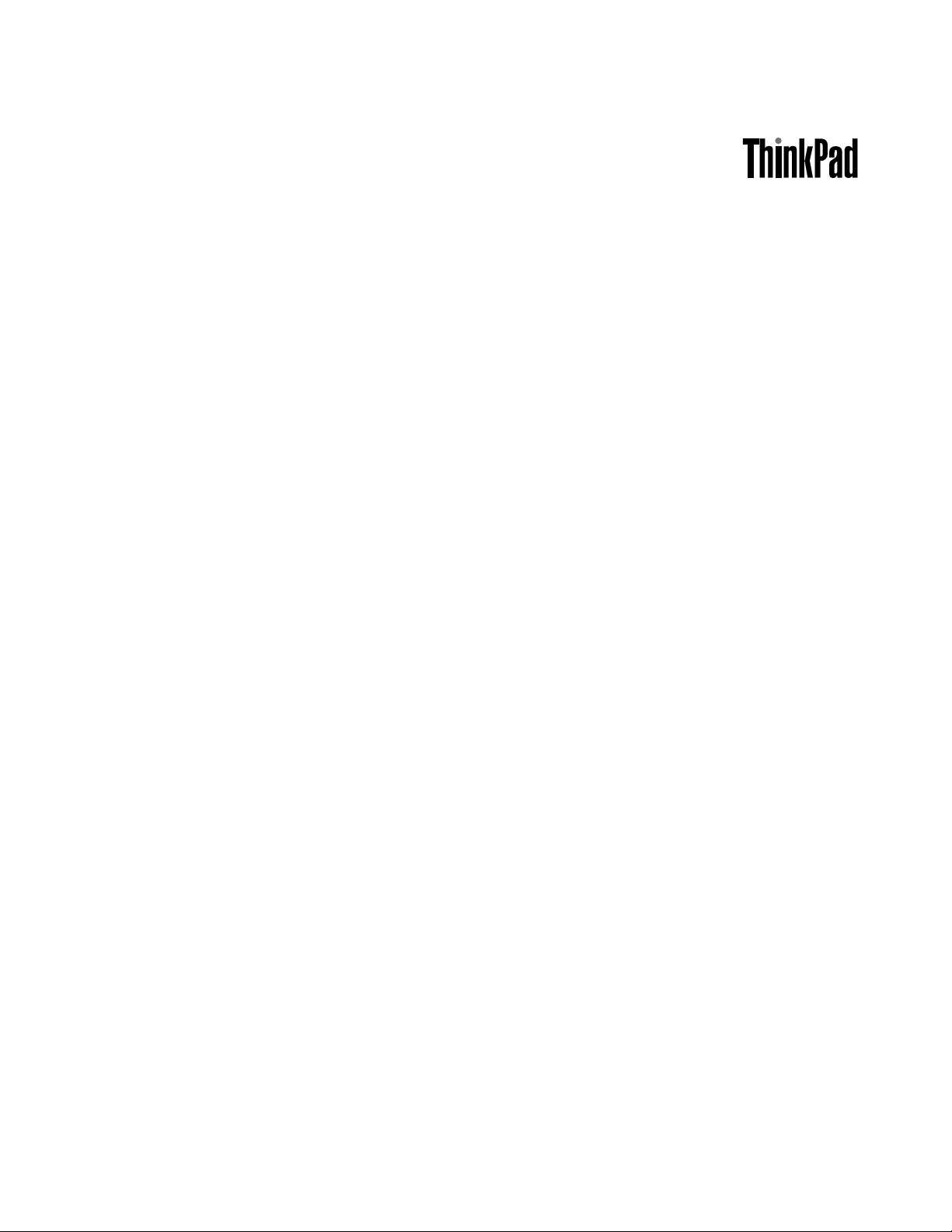
Uputstvozakorisnike
ThinkPadYoga12
Page 2
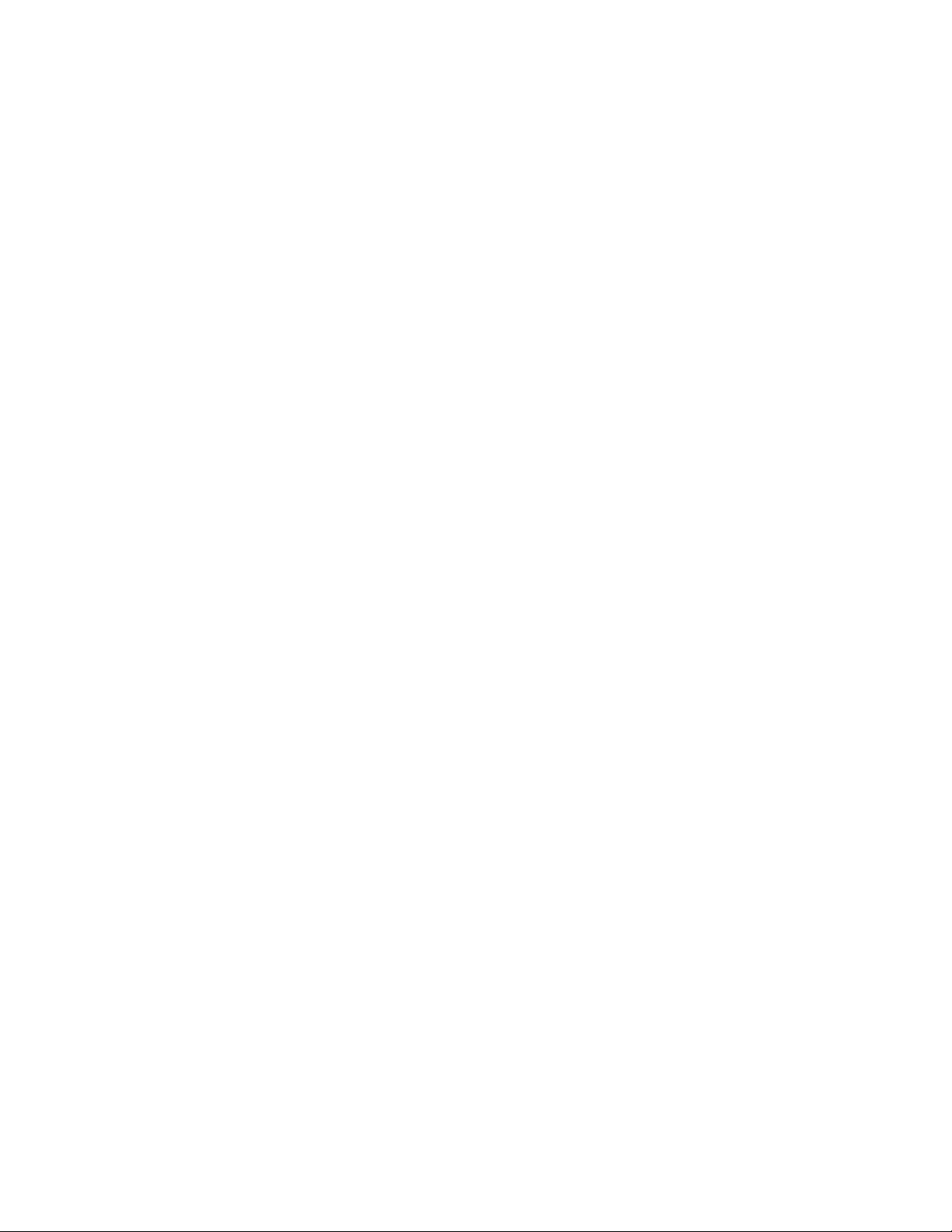
Napomena:Prekorišćenjaovihinformacijainjimapodržanihproizvoda,obaveznopažljivoisa
razumevanjempročitajte:
•Uputstvozabezbednost,garancijuipodešavanje
•RegulatoryNotice
•“Važnebezbednosneinformacije”nastranicivi
•DodatakE“Obaveštenja”nastranici143
Uputstvozabezbednost,garancijuipodešavanjeiRegulatoryNoticedostupnisunaLenovo
lokacijinaadresi:
http://www.lenovo.com/UserManuals
®
Supportveb
Trećeizdanje(februar2016)
©CopyrightLenovo2016.
OBAVEŠTENJEOOGRANIČENIMPRAVIMA:Ukolikosupodaciilisoftverisporučeniuskladusaugovoromza
Administracijuopštihusluga(GSA),korišćenje,reprodukcijailiotkrivanjepodležeograničenjimanavedenimuUgovoru
br.GS-35F-05925.
Page 3

Sadržaj
Prvopročitajteovo...........v
Važnebezbednosneinformacije.........vi
Situacijekojezahtevajuneposrednupažnju.vii
Servisiranjeinadogradnja........vii
Kablovizanapajanjeiispravljačizastruju..viii
Produžnikabloviisličnidelovi........ix
Utikačiiutičnice.............ix
Izjavaoizvorunapajanja..........ix
Spoljniuređaji..............x
Opštanapomenaobateriji.........x
Napomenaougrađenojpunjivojbateriji....x
Obaveštenjeonepunjivojdugmastojbateriji..xi
Grejanjeiventilacijaproizvoda........xi
Bezbednosneinformacijeoelektričnojstruji.xii
Obaveštenjeoekranusatečnimkristalima
(LCD)................xiii
Korišćenjeslušalica...........xiii
Dodatnebezbednosneinformacije.....xiii
Poglavlje1.Pregledproizvoda.....1
Nalaženjeračunarskihkontrola,konektorai
indikatora..................1
Prikazspreda..............1
Pogledsdesnestrane...........3
Prikazsalevestrane...........5
Prikazodozdo..............6
Prikazotpozadi..............6
Indikatoristatusa.............7
Pronalaženjevažnihinformacijaoproizvodu....8
Tipmašineioznakamodela.........8
InformacijeoFCCIDbrojuibrojuIC
sertifikata................8
OznakezaWindowsoperativnesisteme....9
Karakteristike................9
Specifikacije...............11
Radnookruženje..............11
Lenovoprogrami..............12
PristupLenovoprogramima........12
UvoduLenovoprograme........13
Poglavlje2.Upotrebaračunara...15
Registrovanjeračunara...........15
Čestopostavljanapitanja..........15
Dobijanjepomoćiokooperativnogsistema
Windows.................17
Korišćenjespecijalnedugmadi........18
Korišćenjevišedodirnogekrana........18
KorišćenjeolovkeT abletDigitizerPeniliThinkPad
ActivePen................22
Operativnirežimi..............25
Omogućavanjerežimarada........26
Rotiranjeekranaračunara........26
Režimprenosnogračunara........26
Režimpostolja.............27
Tabletrežimrada............29
Režimšatora.............30
Upotrebatastature.............31
Specijalnitasteri..............32
ThinkPadpokazivačkiuređaj.........35
TrackPointpokazivačkiuređaj.......35
Dodirnapločica............36
Dodirdodirnepločice..........37
PrilagođavanjeThinkPadpokazivača....39
ZamenakapiceTrackPointpokazivača...39
Upravljanjenapajanjem...........39
Proverastatusabaterije.........39
Korišćenjenapajanjanaizmeničnomstrujom.40
Punjenjebaterije............41
Produžavanjeradnogvekabaterije.....41
Upravljanjeenergijombaterije.......41
Režimiuštedeenergije..........41
Povezivanjesamrežom...........42
Eternetveze..............42
Bežičneveze.............43
Korišćenjespoljnogmonitora.........45
Povezivanjespoljnogmonitora......45
Biranjerežimaprikaza..........46
Promenapostavkiekrana.........46
Korišćenjeaudiofunkcija..........47
Korišćenjekamere.............47
KorišćenjeFlashMediakartice........48
Poglavlje3.Poboljšavanje
računara................51
PronalaženjeThinkPadopcija.........51
ThinkPadOneLinkDock...........51
ThinkPadOneLinkProDock.........52
Poglavlje4.Sigurnost........55
Korišćenjelozinki..............55
Unoslozinki..............55
Lozinkapouključenju..........55
Lozinkanadzora............56
Lozinkazaharddisk...........57
©CopyrightLenovo2016
i
Page 4
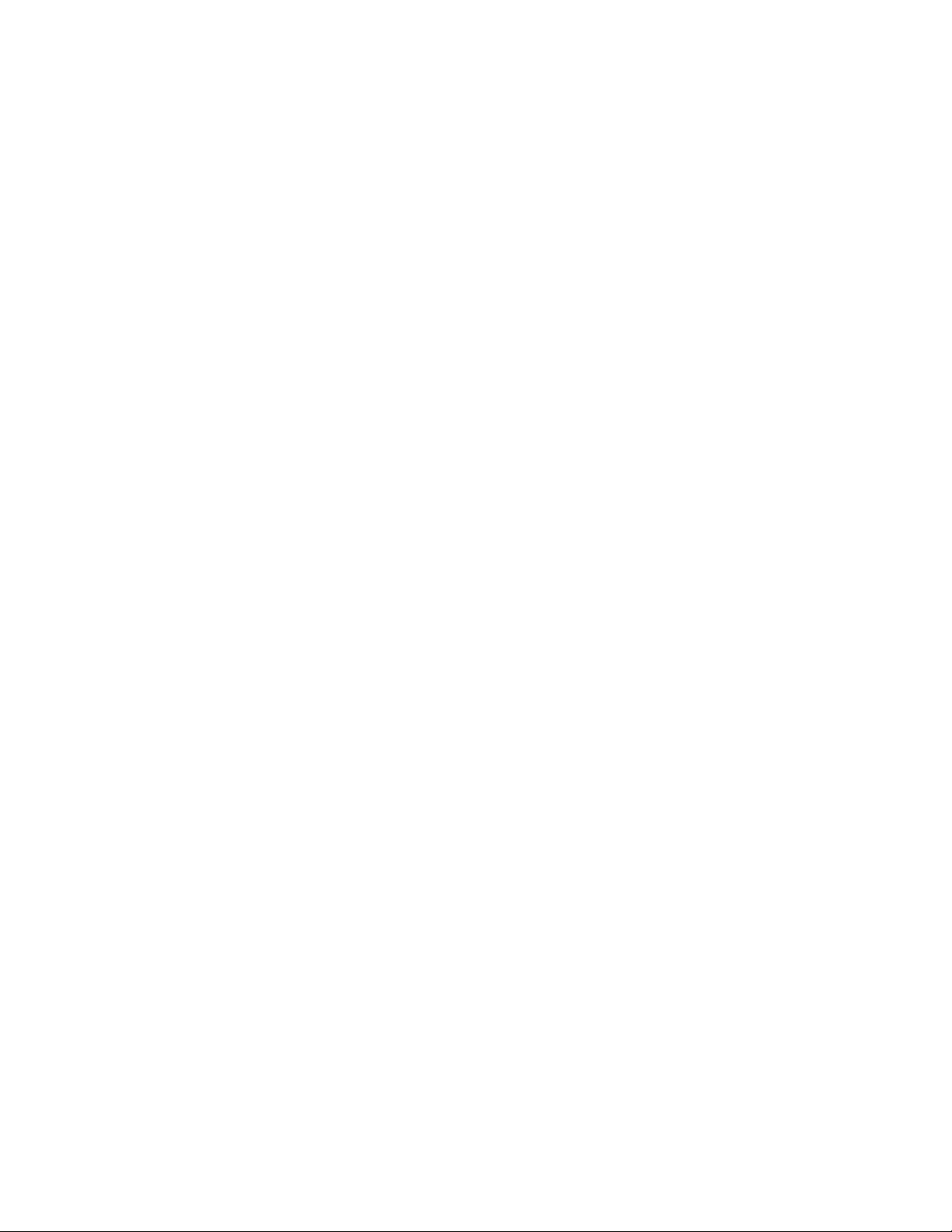
Sigurnostharddiska............59
Podešavanjesigurnosnogčipa........60
Obaveštenjeobrisanjupodatakasauređajaza
skladištenje................61
Korišćenjezaštitnogzida..........62
Zaštitapodatakaodvirusa..........62
Poglavlje5.Napredna
konfiguracija.............63
Instaliranjenovogoperativnogsistema.....63
InstaliranjeoperativnogsistemaWindows7.63
InstaliranjeoperativnogsistemaWindows8.1
iliWindows10.............64
Instaliranjeupravljačkihprograma.......65
KorišćenjeThinkPadSetupprograma......65
MeniMain...............66
MeniConfig..............66
MeniDate/Time............70
MeniSecurity.............70
MeniStartup..............76
MeniRestart..............77
AžuriranjeUEFIBIOS..........78
Korišćenjefunkcijazaupravljanjesistemom...78
Poglavlje6.Sprečavanjeproblema.81
Osnovnisavetizasprečavanjeproblema....81
Proveritedalisuupravljačkiprogramiaktuelni..82
Održavanjeračunara............83
Čišćenjekućištaračunara........84
Poglavlje7.Rešavanjeračunarskih
problema...............87
Dijagnostikovanjeproblema.........87
Rešavanjeproblema............87
Računarnereaguje...........87
Prolivanjetečnostipotastaturi.......88
Porukeogrešci............88
Zvučnisignaligreške..........90
Problemisamemorijskimmodulima....90
Problemisaumrežavanjem........90
Problemisatastaturomidrugimpokazivačkim
uređajima...............92
Problemisaekranomimultimedijalnim
uređajima...............93
Problemisabaterijominapajanjem.....99
Problemisadiskjedinicamaiostalim
uređajimazaskladištenje.........102
Problemsasoftverom..........102
Problemisaportovimaikonektorima....103
Poglavlje8.Pregledoporavka...105
PregledoporavkazaoperativnisistemWindows
7....................105
Kreiranjeikorišćenjemedijumaza
oporavak...............105
Kreiranjesigurnosnekopijeioporavak...106
KorišćenjeradnogprostoraRescueand
Recovery...............107
Kreiranjeikorišćenjemedijumaza
spasavanje..............108
Ponovnoinstaliranjeprethodnoinstaliranih
aplikacijaiupravljačkihprograma.....109
Rešavanjeproblemaprilikomoporavka...110
PregledoporavkazaoperativnisistemWindows
8.1...................110
Osvežavanjeračunara..........111
Vraćanjeračunaranafabričkipodrazumevane
postavke...............111
Korišćenjenaprednihopcijapokretanja...111
Oporavakoperativnogsistemaukoliko
Windows8.1neuspedasepokrene....112
Kreiranjeiupotrebamedijumazaoporavak..112
PregledoporavkazaoperativnisistemWindows
10...................113
Uspostavljanjepočetnihvrednosti
računara...............113
Korišćenjenaprednihopcijapokretanja...114
Oporavakoperativnogsistemaukoliko
Windows10neuspedasepokrene....114
KreiranjeikorišćenjeUSBuređajaza
oporavak...............114
Poglavlje9.Pristuppodršci....117
PrenegoštokontaktirateLenovo.......117
Dobijanjepomoćiiusluga..........117
Upotrebadijagnostičkihprograma.....118
Lenovoveblokacijazapodršku......118
PozivanjeLenovopredstavnika......118
Kupovinadodatnihusluga..........119
Poglavlje10.Viivašračunar...121
Pristupačnostiudobnost..........121
Informacijeoergonomičnosti.......121
Udobnost...............122
Informacijeopristupačnosti........122
Putovanjesaračunarom...........125
Savetizaputovanje...........125
Priborzaputovanje...........126
DodatakA.Regulatorne
informacije.............127
Informacijeobežičnojvezi..........127
PoložajUltraConnectbežičneantene....128
Informacijeousaglašenostibežičnogradija..128
iiUputstvozakorisnike
Page 5
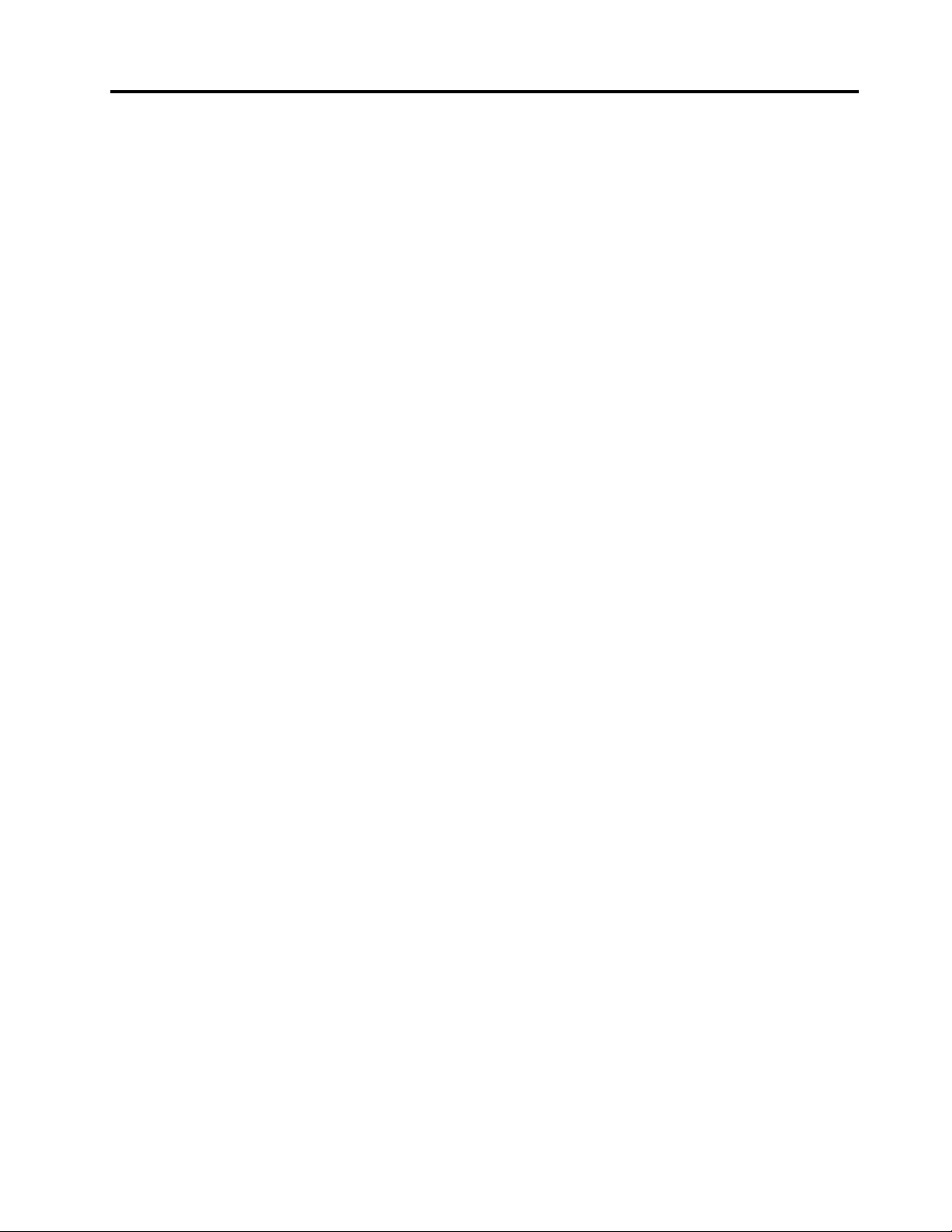
Pronalaženjebežičnihregulatornih
obaveštenja..............129
Informacijeosertifikatu...........129
Obaveštenjeoizvoznojklasifikaciji.......129
Obaveštenjeoelektronskomzračenju.....129
DeklaracijaoispravnostiFederalnekomisijeza
komunikaciju.............129
Izjavaoispravnostiindustrijskihemisijaklase
BuKanadi..............130
Evropskaunija-usklađenostsaDirektivomza
elektromagnetnukompatibilnost......130
IzjavaozakonskojsaglasnostizaklasuBu
Nemačkoj...............130
IzjavaozakonskojsaglasnostizaklasuBu
Koreji................131
Izjavaozakonskojsaglasnostizajapansku
VCCIklasuB.............131
Japanskaizjavaousaglašenostizaproizvode
čijajejačinaelektričnestrujemanjailijednaka
vrednostiod20Apofazi.........131
Obaveštenjeokabluzanapajanje
naizmeničnomstrujomzaJapan......131
ServisneinformacijeoLenovoproizvodimaza
Tajvan................131
Oznakausaglašenostisapropisimau
evroazijskomregionu..........132
AudioobaveštenjezaBrazil........132
VažneWEEEinformacije...........133
IzjaveorecikliranjuzaJapan.........134
InformacijeorecikliranjuzaBrazil.......134
InformacijeorecikliranjubaterijazaEvropsku
uniju...................135
InformacijeorecikliranjubaterijazaTajvan....136
InformacijeorecikliranjubaterijazaSjedinjene
DržaveiKanadu..............136
InformacijeorecikliranjuzaKinu........136
DodatakC.Direktivaoograničenju
upotrebeopasnihsupstanci
(RoHS)................137
Direktivaoograničenjuupotrebeopasnihsupstanci
uEvropskojuniji..............137
Direktivaoograničenjuupotrebeopasnihsupstanci
uKini..................138
Direktivaoograničenjuupotrebeopasnihsupstanci
uTurskoj.................138
Direktivaoograničenjuupotrebeopasnihsupstanci
uUkrajini.................139
Direktivaoograničenjuupotrebeopasnihsupstanci
uIndiji..................139
DodatakD.Informacijeomodelu
ENERGYSTAR...........141
DodatakB.WEEEiinformacijeo
recikliranju.............133
DodatakE.Obaveštenja......143
Zaštitnižigovi...............144
©CopyrightLenovo2016
iii
Page 6
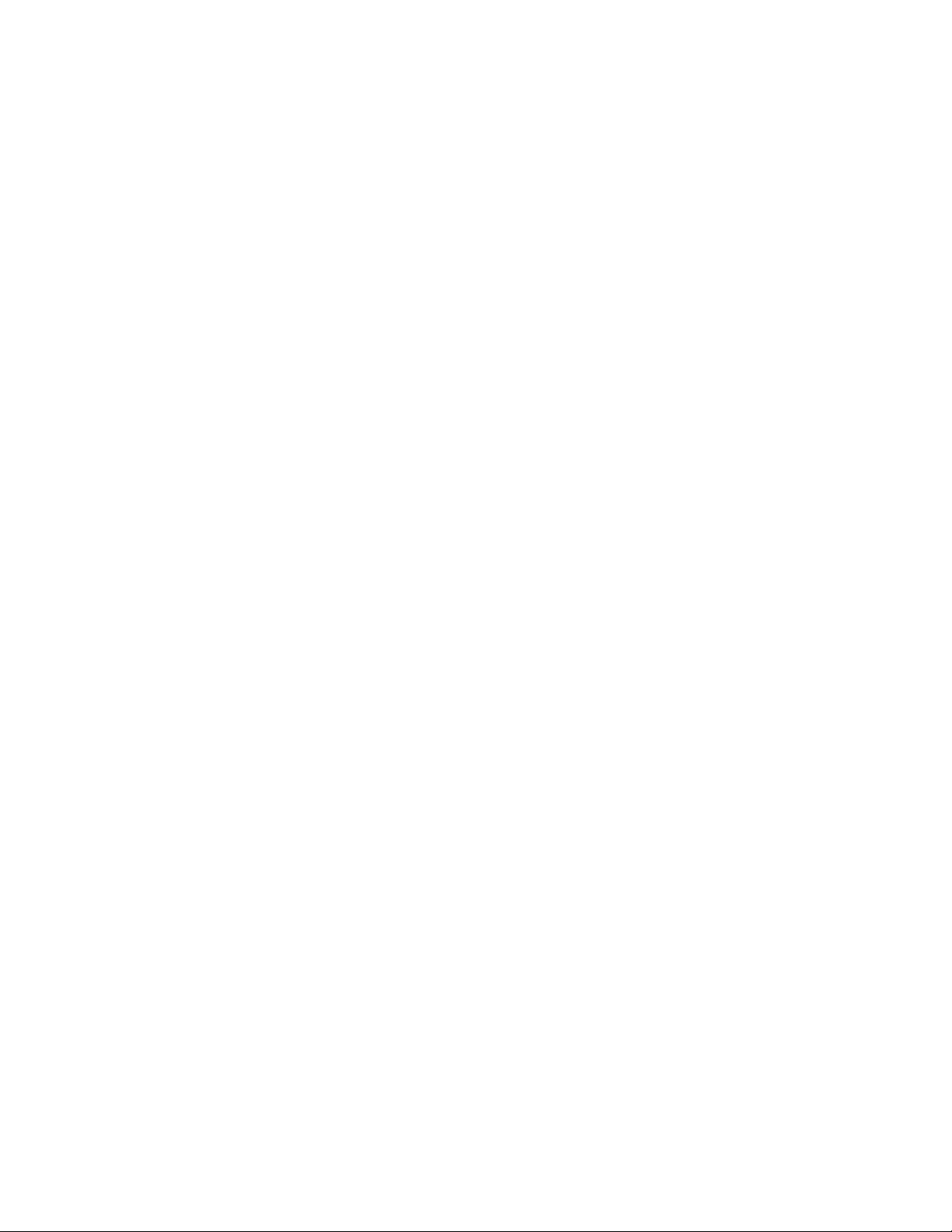
ivUputstvozakorisnike
Page 7
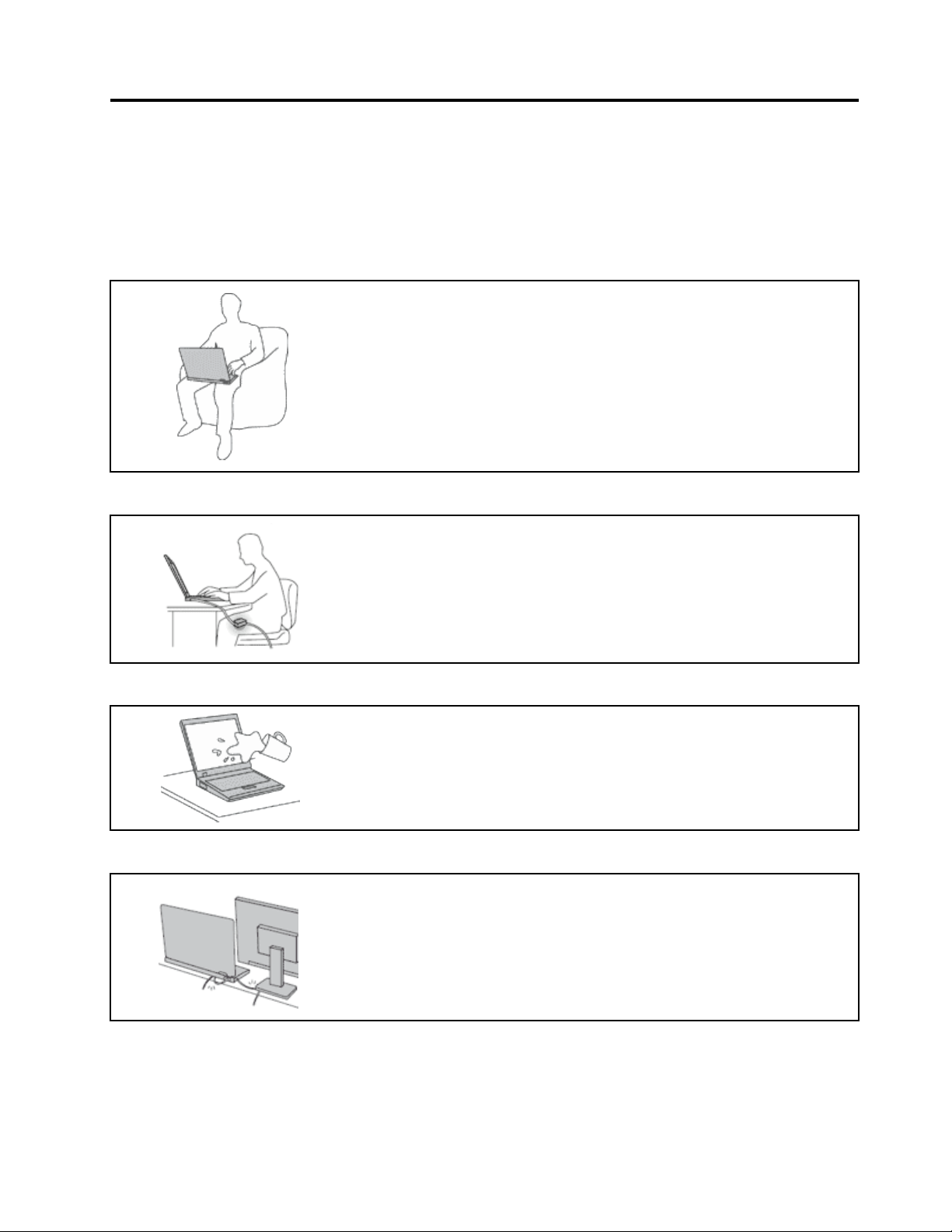
Prvopročitajteovo
Obaveznopostupajteuskladusavažnimsavetimakojisuovdenavedenikakobistenanajboljinačin
iskoristilimogućnostikojepružaračunarikakobisteuživaliuradunanjemu.Akonebudetepostupaliu
skladusasavetima,možedoćidoneugodnostipriraduilidopovreda,kaoidoprestankaradaračunara.
Zaštititeseodtoplotedokojedolaziusledradaračunara.
Kadajeračunaruključenilisebaterijapuni,osnovica,podlogazadlanineki
drugidelovimogudasezagreju.Temperaturakojumogudostićizavisiod
količinesistemskeaktivnostiistepenanapunjenostibaterije.
Dužikontaktsatelom,čakikrozodeću,mogaobidaizazovenelagodnostili
čakopekotinenakoži.
•Izbegavajtedužikontaktruku,krilailibilokogdrugogdelatelasavrelim
delovimaračunara.
•Povremenopravitepauzudokkoristitetastaturutakoštoćeterukepodići
sapodlogezadlan.
Zaštititeseodtoplotekojasestvarapriraduispravljačazastruju.
Kadaseispravljačzastrujupovežesaelektričnomutičnicom,stvarasetoplota.
Dužikontaktsatelom,čakikrozodeću,možeizazvatiopekotinenakoži.
•Nemojtedozvolitidaispravljačtokomradadođeukontaktnisajednim
delomvašegtela.
•Nikadaganemojtekoristitidabistesezagrejali.
Sprečitekvašenjeračunara.
Zaštititekabloveodoštećenja.
Danebidošlodoprolivanjatečnostiidabisteizbeglimogućnostdadođedo
električnogšoka,držitetečnostidaljeodračunara.
Primenavelikogpritiskanakablovemožedadovededooštećenjaililomljenja
kablova.
Sproveditekomunikacijskekabloveilikabloveispravljačazastruju,miša,
tastature,štampačailibilokogdrugogelektronskoguređajatakodanikone
možedaponjimagazi,daseonjihsaplete,takodanebudupriklješteni
računaromnitidrugimstvarima,tj.takodaninajedannačinnebudupodložni
uticajimakojimoguometatiradračunara.
©CopyrightLenovo2016
v
Page 8
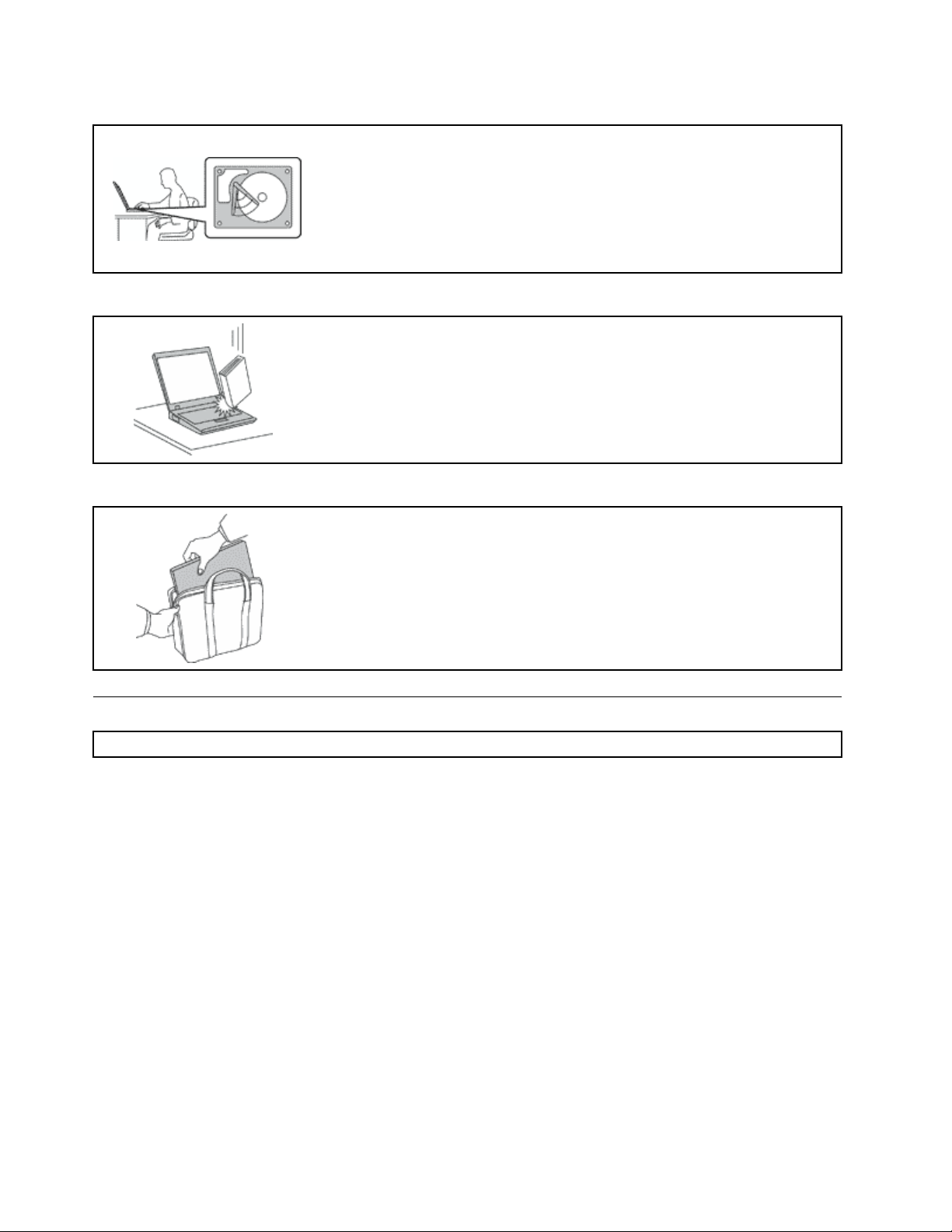
Zaštititeračunaripodatkeprilikompremeštanjaračunara.
Preprenošenjaračunarakojiimaunutrašnjiuređajzaskladištenje,uraditejedno
odsledećeg:
•Isključiteračunar.
•Prebacitegaurežimspavanja.
•Prebacitegaurežimhibernacije.
Naovajnačinćetesprečitioštećenjeračunaraipotencijalnigubitakpodataka.
Pažljivorukujteračunarom.
Nemojteispuštati,udarati,grebati,savijati,trestiiguratiračunarnitistavljatiteške
predmetenaračunar,monitorispoljneuređaje.
Pažljivonositeračunar.
•Koristitekvalitetnutorbuzanošenjekojapružaodgovarajućuzaštituiima
jastučićezaublažavanjepadova.
•Nemojtestavljatiračunarupretesnekofereilitorbe.
•Prenegoštoračunarstaviteutorbu,uveritesedajeisključen,dasenalaziu
režimuspavanjailihibernacije.Nemojtestavljatiračunarutorbuakojeuključen.
•Nemojteprenositiračunaruprenosnomrežimu,tabletrežimu,režimupostoljaili
režimušatora.Prenositeračunarsamosazatvorenimekranom.
Važnebezbednosneinformacije
Napomena:Prvopročitajtevažnebezbednosneinformacije.
Oveinformacijevammogupomoćidabezbednokoristitesvojprenosiviračunar.Slediteizapamtitesve
informacijekojestedobiliuzračunar.Informacijeuovomdokumentunemenjajuuslovevašegkupovnog
ugovorailiLenovoograničenegarancije.Dabistedobilivišeinformacija,pogledajte“Informacijeogaranciji”
udokumentuUputstvozabezbednost,garancijuipodešavanjekojiseisporučujesaračunarom.
Bezbednostkorisnikajevažna.Našiproizvodisuosmišljenisaciljemdabudubezbedniiefikasni.Ipak,
računarisuelektronskiuređaji.Kablovizanapajanje,adapterizanapajanjeračunaraidrugidelovimogu
predstavljatipotencijalnebezbednosnerizikekojizaposledicumoguimatifizičkepovredeilioštećenje
imovine,pogotovouslučajulošegkorišćenja.Dabistesmanjilioverizike,postupajteuskladusauputstvima
kojastedobiliuzproizvod,obratitepažnjunasvaupozorenjanasamomproizvoduiuuputstvuzakorišćenje
ipažljivopročitajtesveinformacijeizovogdokumenta.Akopažljivokoristiteinformacijesadržaneuovom
dokumentuiinformacijekojestedobiliuzproizvod,možetesezaštititiodopasnostiiučinitisvojeradno
okruženjebezbednijim.
Napomena:Oveinformacijesadržeiupozorenjaoispravljačimazastrujuibaterijama.Poredprenosivih
računara,saspoljnimadapterimazanapajanjeračunaraseisporučujuidrugiproizvodi(kaoštosuzvučnicii
monitori).Akoposedujetetakavproizvod,oveinformacijeseodnosenanjega.Takođe,računarskiproizvodi
sadržeunutrašnjudugmastubaterijukojaobezbeđujenaponsistemskomsatučakikadajeračunarisključen
izstruje,takodainformacijeobezbednostiprilikomkorišćenjabaterijavažezasveračunarskeproizvode.
viUputstvozakorisnike
Page 9
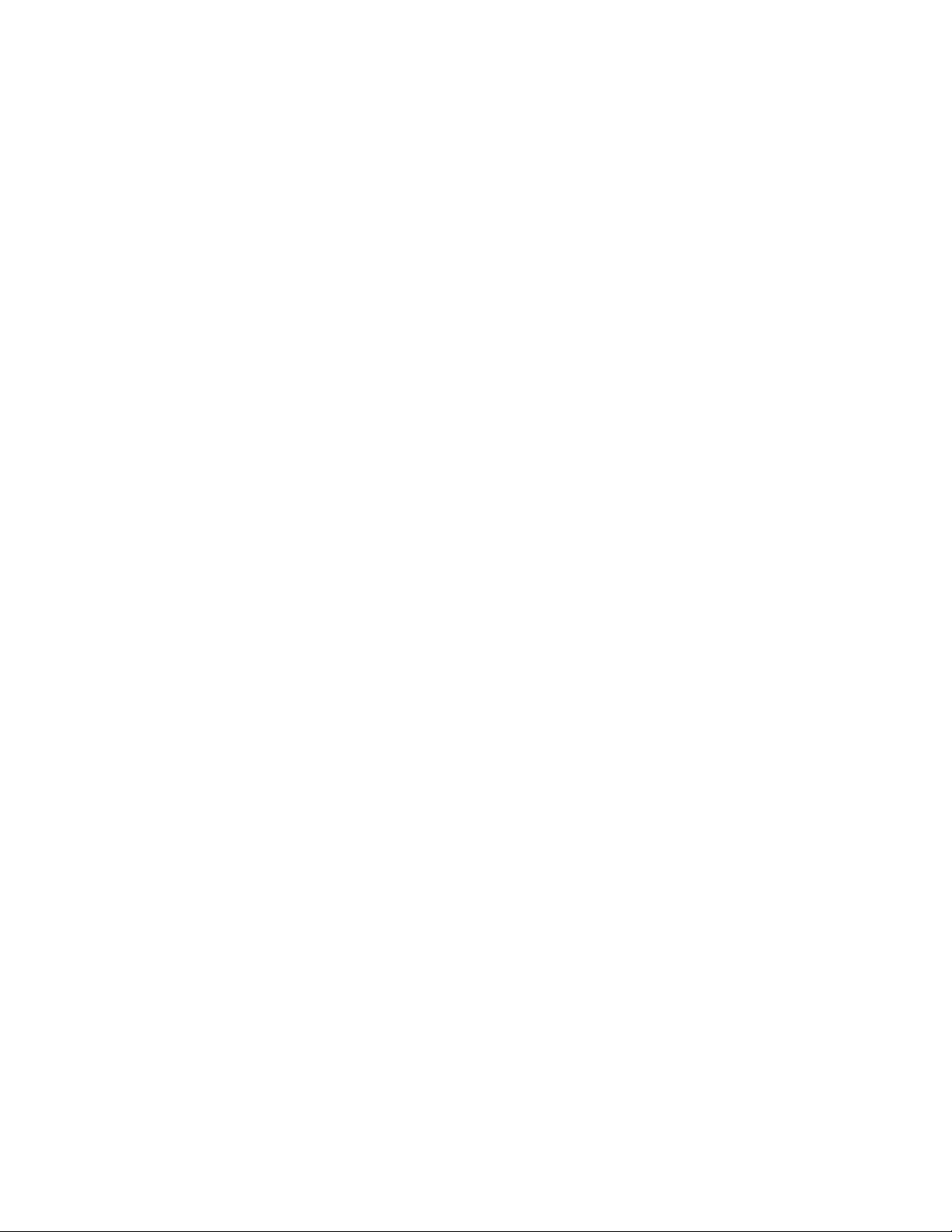
Situacijekojezahtevajuneposrednupažnju
Usledpogrešnogkorišćenjailinemaraproizvodimogudaseoštete.Nekaoštećenjasutolikoozbiljna
daproizvodnebitrebalodasekoristiprenegoštogapregledai,popotrebi,popraviovlašćeni
serviser.
Naovajproizvod,kaoinasveelektronskeuređaje,trebaobratitiposebnupažnjukadajeuključen.
Veomaretkomožeteprimetitičudanmiris,oblačićdimailivarnicedaizbijajuizproizvoda.Možete
čutiizvukekaoštosupucketanje,krckanjeilišištanje.Ovislučajevijednostavnomogudaukazujuna
todasenekaelektronskakomponentapokvarilanabezbedanikontrolisannačin.Poredtoga,oni
bimoglidaukazujunapotencijalnirizikpobezbednost.Usvakomslučaju,nemojterizikovatiniti
pokušavatidasamiutvrditeočemuseradi.ObratiteseCentruzakorisničkupodrškudabistedobili
višepomoći.Zalistutelefonskihbrojevazaservisipodrškupogledajtesledećuveblokaciju:
http://www.lenovo.com/support/phone
Čestoproveravajtedalisuračunarinjegovekomponenteoštećeniilipohabaniilipokazujuznake
opasnosti.Akosumnjatedajenekakomponentaneispravna,nemojtekoristitiproizvod.Obratite
seCentruzakorisničkupodrškuilidirektnoproizvođačudabistedobiliuputstvaotomekakoda
pregledateproizvodiakojetopotrebno,otomekakodagapopravite.
Uslučajudaprimetitenekoodsledećihstanjailiuslučajudaimatebilokakvapitanjaobezbednosti
vašegproizvoda,prestanitedakoristiteproizvodiisključitegaizstrujeitelekomunikacionihlinijadok
nerazgovaratesaCentromzakorisničkupodrškuradidaljepomoći.
•Kablovizanapajanje,utičnice,adapterizanapajanje,produžnikablovi,osiguračiilijedinicezanapajanje
kojesunapukle,slomljeneilioštećene.
•Znacipregrevanja,dim,varniceilivatra.
•Oštećenjebaterije(kaoštosupukotine,udubljenjailinabori),pražnjenjebaterijeilinakupljanjenepoznatih
materijanabateriji.
•Zvukovikrckanja,šištanjailipucketanjailijakineprijatnimirisikojidolazeizproizvoda.
•Znacikojiukazujunatodajeprolivenanekatečnostilidajenekiobjektpaonaračunar,kablzanapajanje
iliispravljačzastruju.
•Računar,kablzanapajanjeiliadapterzanapajanjeračunarasudošliudodirsavodom.
•Proizvodjebioispuštenilinabilokojinačinoštećen.
•Proizvodnefunkcionišenormalnoiakopratiteuputstvozakorišćenje.
Napomena:Akoprimetiteznakeovakvogstanjakodproizvoda(kaoštojekablzanapajanje)kojinije
proizvedenzanitiodstranekompanijeLenovo,prestanitedakoristitetajproizvoddokseneobratite
proizvođačuzadaljauputstvailidoknedobijeteodgovarajućuzamenu.
Servisiranjeinadogradnja
NepokušavajtedaservisirateproizvodsamiukolikovamtonijenaloženoprekoCentrazakorisničkupodršku
ilidokumentacije.Koristiteuslugesamoonihservisnihcentarakojisuovlašćenizapopravkudatogproizvoda.
Napomena:Nekeračunarskedelovemoženadograditiilizamenitikorisnik.Nadogradnjeseuglavnom
smatrajuopcionalnim.ZamenljivideloviodobrenizazamenuodstranekorisnikanazivajuseKorisnički
zamenljivejediniceiliKZJ.Lenovoobezbeđujedokumentacijusauputstvimaotomekadajepogodno
dakorisniciinstalirajuilizamenjujuKZJ.Moratepažljivopratitisvauputstvakadainstalirateilimenjate
delove.Stanje“off”(isključeno)naindikatorunapajanjanemoraznačitidajenaponunutarproizvodanula.
Prenegoštouklonitepoklopcesaproizvodakojiimakablzanapajanje,uvekseuveritedajenapajanje
isključenoidaproizvodnijepovezannisajednimizvoromnapajanja.Akoimatepitanja,obratiteseCentru
zakorisničkupodršku.
©CopyrightLenovo2016
vii
Page 10
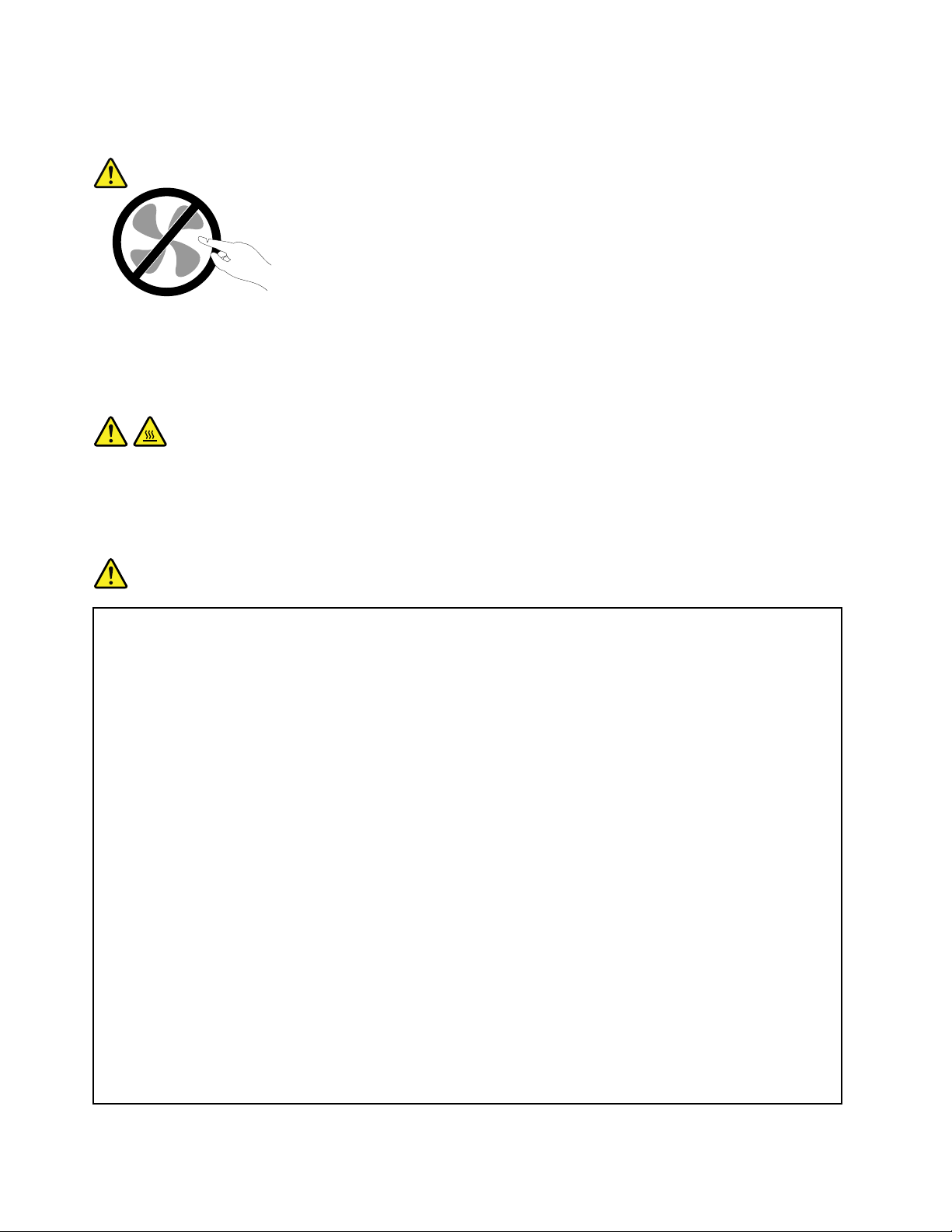
Iakouračunarunemapokretnihdelovanakonštoisključitekablzanapajanje,sledećaupozorenjasu
potrebnaradivašebezbednosti.
OPREZ:
Opasnipokretnidelovi.Nedodirujteprstimanitidrugimdelovimatela.
OPREZ:
PrezamenebilokojeKZJ,isključiteračunarisačekajte3do5minutakakobiseračunarohladio
preotvaranjapoklopca.
Kablovizanapajanjeiispravljačizastruju
OPASNOST
Koristitesamokablovezanapajanjeiispravljačezastrujukojejeisporučioproizvođač.
Kablovizanapajanjebitrebalodabudubezbednosnoodobreni.UNemačkojtoćebitiH05VV-F,3G,
0,75mm
Nikadanemojteobmotatikablzanapajanjeokoispravljačazastrujunitidrugihobjekata.Timese
kablopterećujeimožedadođedohabanja,pucanjaililomljenja.Tomožebitiopasno.
Uveksprovoditekablovezanapajanjetakodaseponjimanemožehodati,spotaćinanjihilida
ihnemoguprikleštitidrugiobjekti.
Zaštititekablovezanapajanjeiispravljačezastrujuodtečnosti.Naprimer,neostavljajtekabl
zanapajanjenitiispravljačzastrujuublizinilavaboa,kade,toaletanitinapodukojisečisti
tečnimsredstvima.Tečnostimogudaprouzrokujukratakspoj,posebnoakojekablzanapajanje
iliispravljačzastrujuopterećenneispravnimkorišćenjem.T ečnostitakođemogudautičuna
postepenukorozijukrajevakablazanapajanjei/ilikrajevaispravljačazastruju,štomožedadovede
dopregrevanja.
Uvekpriključitekablovezanapajanjeisignalnekabloveuispravnomredosleduiproveritedalisu
priključcibezbednoičvrstouključeniuutičnice.
Nemojtekoristitiispravljačezastrujukojipokazujuznakekorozijeilipregrevanja(kaoštoje
deformisanaplastika)napriključcimailibilogdenaispravljaču.
2
ilibolji.Udrugimzemljamatrebakoristitidrugeodgovarajućetipove.
Nemojtekoristitikablovezanapajanjenakojimastrujnikontaktinabilokomkrajupokazujuznake
korozijeilipregrevanjanitinakojimapostojeznacibilokakvogoštećenja.
viiiUputstvozakorisnike
Page 11
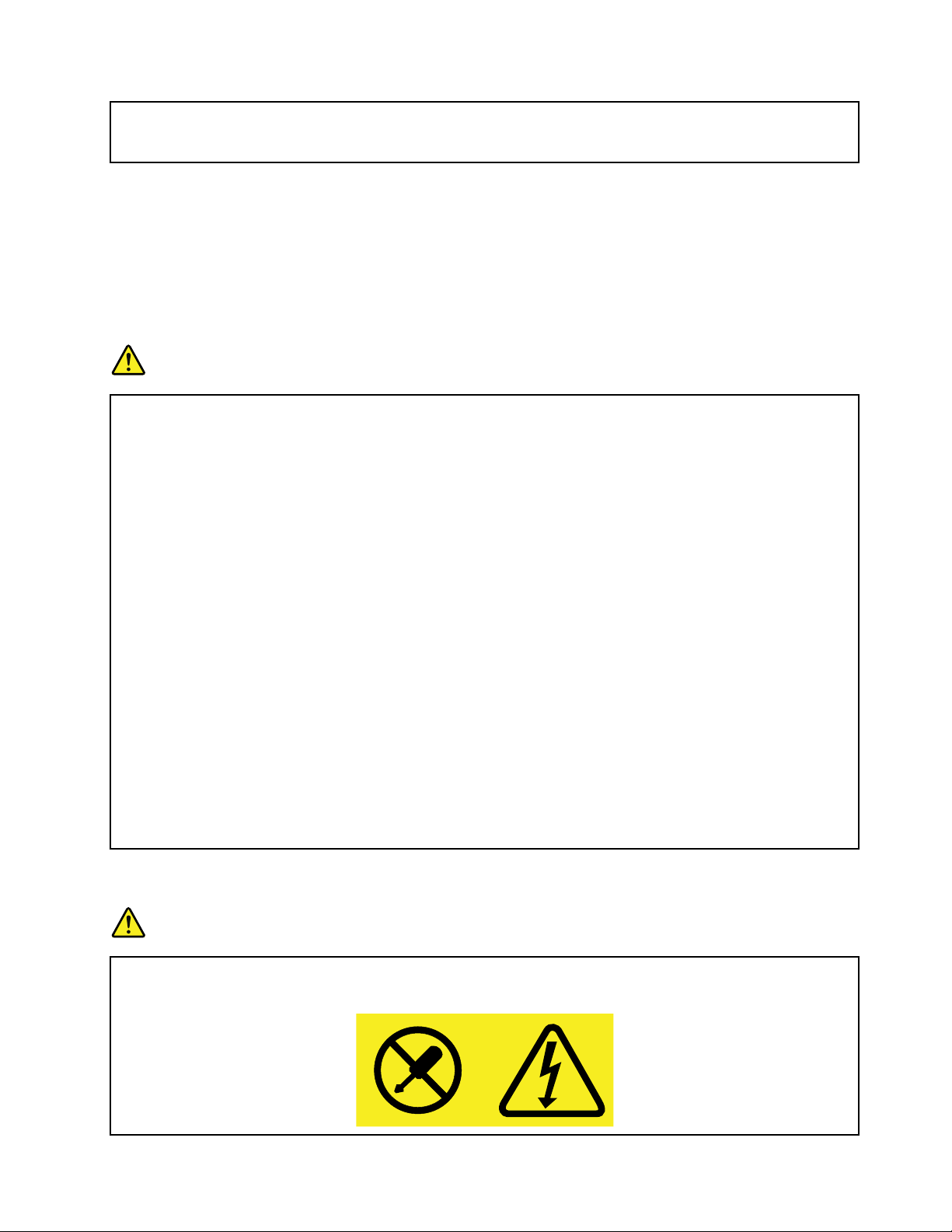
Dabistesprečilimogućepregrevanje,neprekrivajteadapterzanapajanjeračunaraodećomili
drugimpredmetimakadajeadapterzanapajanjeračunarauključenuelektričnuutičnicu.
Produžnikabloviisličnidelovi
Obratitepažnjunatodaprodužnikablovi,štitniciodvisokihnapona,UPSuređaji,spojniceiutičnicekoje
koristitemogudaodgovorenaelektričnepotrebeproizvoda.Nikadanepreopterećujteoveuređaje.Akose
koristenaponskespojnice,opterećenjenebismeloprećigranicunaponskihspojnica.Zavišeinformacijao
naponskimopterećenjima,naponskimzahtevimailiulaznimvrednostimaobratiteseelektričaru.
Utikačiiutičnice
OPASNOST
Akoutičnicakojuželitedakoristitesaračunarskomopremomizgledaoštećenoilikaodajuje
nagrizlakorozija,nemojtejekoristitidokjenezamenikvalifikovanielektričar.
Nemojtesavijatinitimodifikovatiutikač.Akojeutikačoštećen,obratiteseproizvođačukako
bistenabavilizamenu.
Nemojtedelitielektričnuutičnicusaostalimkućnimilikomercijalnimuređajimakojivukuvelike
količineelektričneenergijejernestabilannaponmožeoštetitiračunar,podatkeilinanjegaspojene
uređaje.
Nekiproizvodiimajutrozubniutikač.Ovajutikačmožeseuključitijedinouuzemljenuelektričnu
utičnicu.Ovojemerabezbednosti.Nemojtepokušavatidaizbegneteovumeruzaštitetimešto
ćetegauključitiuelektričnuutičnicubezuzemljenja.Akonemožeteuključitiutikačuutičnicu,
obratiteseelektričaruzaodobreniadapterzautičnicuilizameniteutičnicuonomkojaomogućuje
ovubezbednosnuopciju.Nikadanepreopterećujteelektričnuutičnicu.Ukupannaponsistemane
bitrebalodapređe80postooddozvoljenognatojgranikola.Zavišeinformacijaonaponskim
opterećenjimailiulaznimvrednostimaobratiteseelektričaru.
Proveritedalijeutičnicakojukoristiteispravna,lakodostupnaidalisenalaziubliziniopreme.
Nemojtepotpunorazvućikablovetakodaihtooptereti.
Proveritedaliutičnicaobezbeđujeispravannaponistrujuzaproizvodkojinameravatedapriključite.
Pažljivopriključujteiisključujteopremuizelektričnihutičnica.
Izjavaoizvorunapajanja
OPASNOST
Nikadaneuklanjajtepoklopacsajedinicezanapajanjenitibilokojegdrugogdelakojiimasledeću
oznaku.
©CopyrightLenovo2016
ix
Page 12
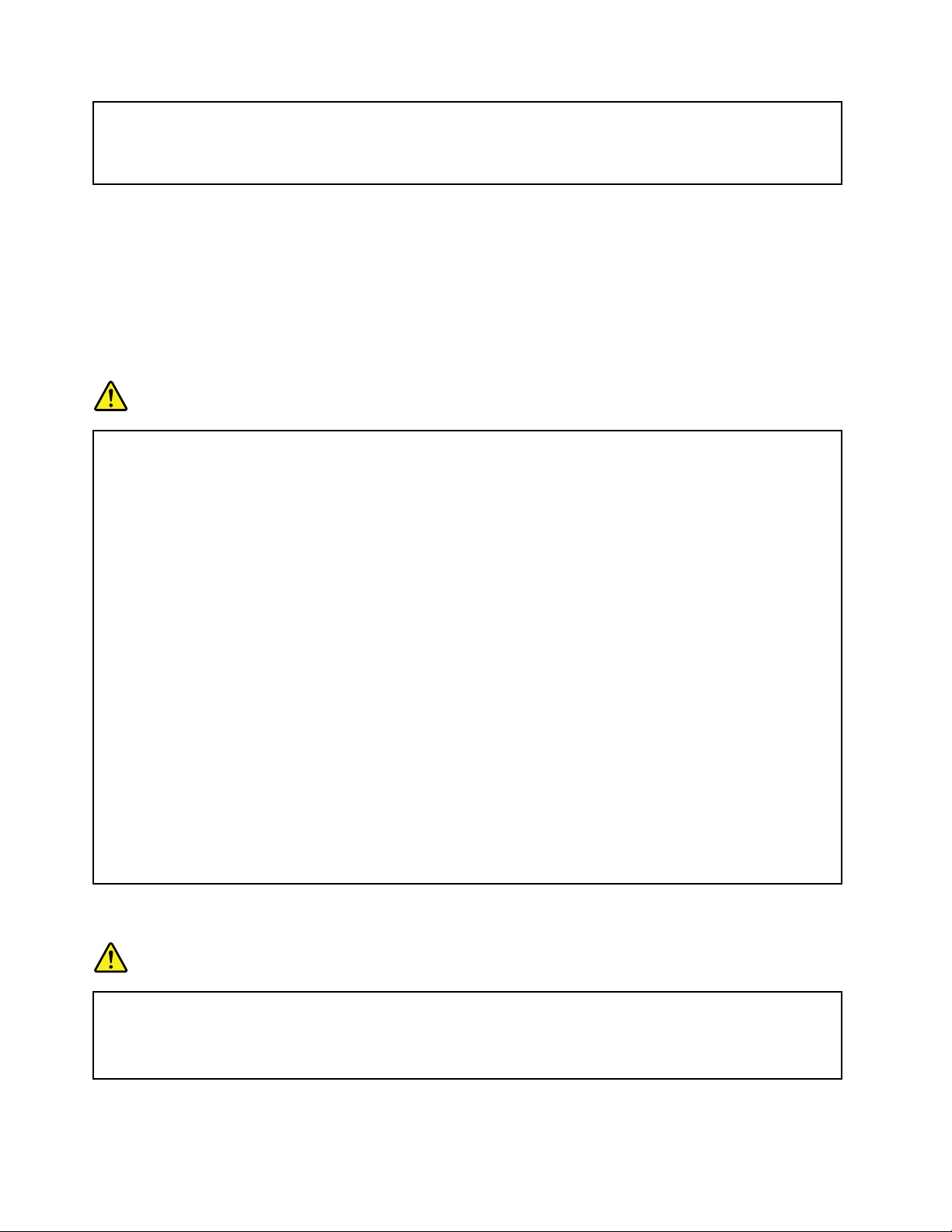
Unutarkomponentikojeimajuovuoznakupostojiopasannivonapona,strujeienergije.
Komponentenesadržedelovezapopravku.Akosumnjatedapostojinekiproblemsaovim
komponentama,obratiteseserviseru.
Spoljniuređaji
OPREZ:
Dokjeračunaruključen,nemojtepriključivatiniizvlačitikablovespoljnihuređaja,osimakoseradio
USBkablovima,jernatajnačinmožetedaoštetiteračunar.Dabisteizbeglimogućaoštećenja
uređajakojisuspojenisaračunarom,sačekajte5sekundinakonštoisključiteračunar,azatim
isključitespoljneuređaje.
Opštanapomenaobateriji
OPASNOST
BaterijekojeLenovoisporučujezakorišćenjesaproizvodomtestiranesuzakompatibilnostismeju
dasemenjajusamoovlašćenimdelovima.BaterijakojunijepreporučilakompanijaLenovokaoi
rastavljenailiizmenjenabaterijanijepokrivenagarancijom.
Nedozvoljenoilineispravnokorišćenjemožeizazvatipregrejavanjebaterije,curenjetečnostiili
eksploziju.Dabisteizbeglimogućepovrede,uraditesledeće:
•Nemojteotvarati,rastavljatiiliservisiratibilokojubateriju.
•Nemojtelomitiilibušitibateriju.
•Nemojtepravitikratakspojnabaterijiinemojtedozvolitikontaktbaterijesavodomilidrugim
tečnostima.
•Čuvajtebaterijudaljeoddece.
•Čuvajtebaterijudaljeodvatre.
Prestanitedakoristitebaterijuukolikojeoštećenailiukolikoprimetitedabaterijaotpuštabilo
kakvesupstanceilidasestvarajunaslagenakontaktimabaterije.
Punjivebaterijeiproizvodekojisadržeugrađenepunjivebaterijetrebačuvatinasobnojtemperaturi,
napunjenepribližnoizmeđu30%i50%kapaciteta.Preporučujemovamdabaterijepuniteoko
jednomgodišnjedanebidošlodoprevelikogpražnjenja.
Nebacajtebaterijuusmećekojeseodlaženadeponijama.Prilikomodlaganjabaterijepostupajte
uskladusalokalnimodredbamaipropisima.
Napomenaougrađenojpunjivojbateriji
OPASNOST
Nepokušavajtedazameniteugrađenupunjivubateriju.Zamenubaterijemoradaobavicentarza
popravkeilitehničarkojiimaovlašćenjekompanijeLenovo.
Baterijumenjajtestrogouskladusauputstvimakojasenalazeudokumentacijioproizvodu.
xUputstvozakorisnike
Page 13
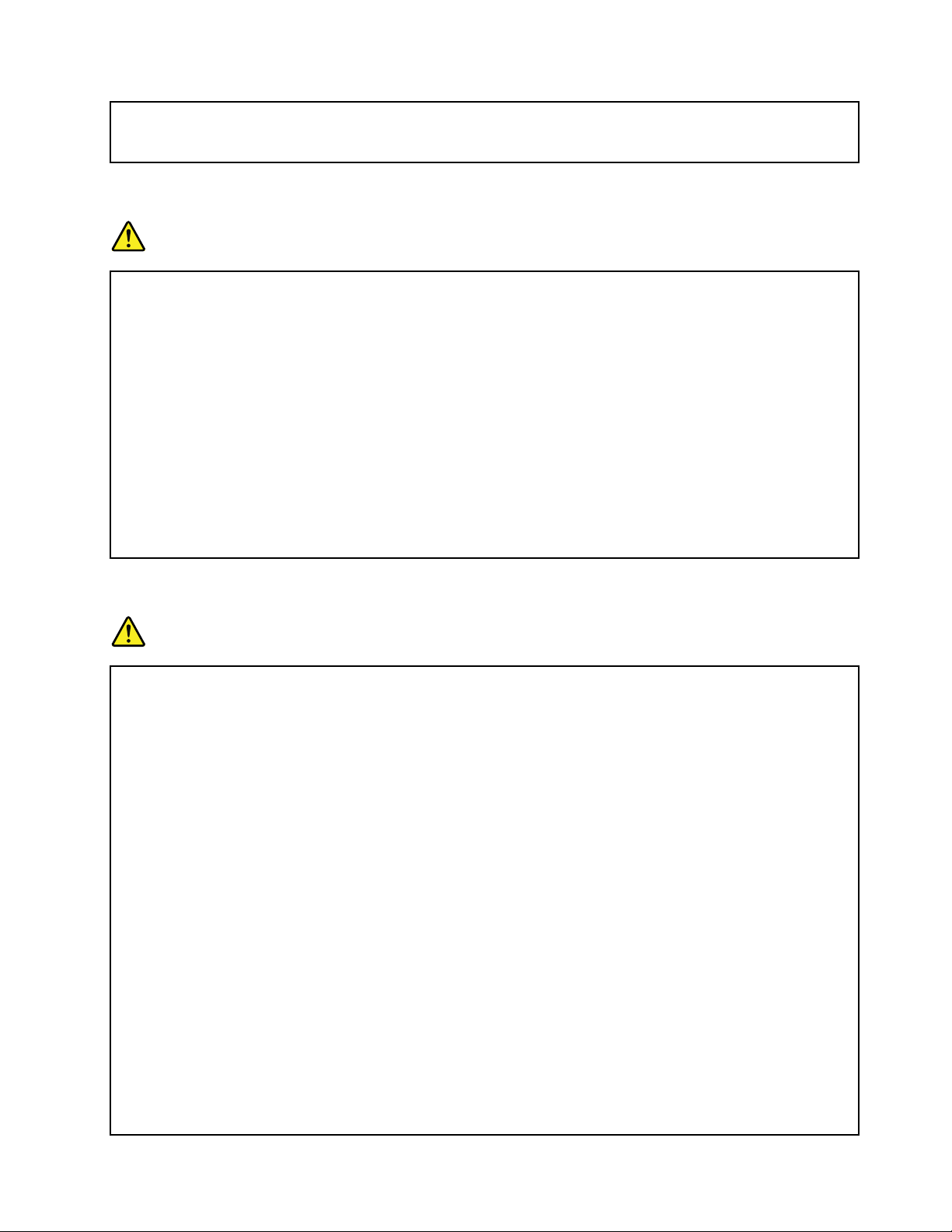
CentarzapopravkeilitehničarikojiimajuovlašćenjekompanijeLenovoreciklirajuLenovobaterijeu
skladusalokalnimzakonimaipropisima.
Obaveštenjeonepunjivojdugmastojbateriji
OPASNOST
Nepokušavajtedazamenitenepunjivedugmastebaterije.Zamenubaterijemoradaobavicentar
zapopravkeilitehničarkojiimaovlašćenjekompanijeLenovo.
CentarzapopravkeilitehničarikojiimajuovlašćenjekompanijeLenovoreciklirajuLenovobaterijeu
skladusalokalnimzakonimaipropisima.
SledećanapomenaseodnosinakorisnikeudržaviKalifornija,SAD.
InformacijeoperhloratuuKaliforniji:
Proizvodikojisadržemangan-dioksidnelitijumskedugmastećelijskebaterijemogusadržati
perhlorat.
Perhloratnimaterijal-možezahtevatispecijalnorukovanje.Pogledajteveblokaciju
www.dtsc.ca.gov/hazardouswaste/perchlorate
Grejanjeiventilacijaproizvoda
OPASNOST
Računari,ispravljačizastrujuimnogidodatniuređajimogudastvarajutoplotukadasuuključenii
kadasebaterijepune.Prenosiviračunarimogudastvarajuznačajnukoličinutoplotezbogsvoje
kompaktnosti.Uvekpreduzmiteoveosnovnemerepredostrožnosti:
•Kadajeračunaruključenilisebaterijapuni,osnovica,podlogazadlaninekidrugidelovimogu
dasezagreju.Izbegavajtedužikontaktruku,krilaisvihdrugihdelovatelasazagrejanim
delomračunara.Prilikomupotrebetastatureizbegavajtedužezadržavanjerukunapodloziza
dlan.Računarstvaraodređenukoličinutoploteprinormalnomradu.Količinatoplotezavisiod
količinesistemskeaktivnostiistepenanapunjenostibaterije.Dužikontaktsatelom,čakikroz
odeću,mogaobidaizazovenelagodnostiličakopekotinenakoži.Povremenopravitepauzu
dokkoristitetastaturutakoštoćeterukepodićisapodlogezadlan;takođevoditeračunada
nekoristitetastaturuduževreme.
•Nemojtekoristitiračunarnitipunitibaterijuublizinizapaljivihmaterijalailiueksplozivnom
okruženju.
•Otvorizaventilaciju,ventilatorii/ilihladnjaciisporučujusesaproizvodomradibezbednosti,
udobnostiipouzdanograda.Ovidelovisemoguslučajnozapušitiakoseproizvodstavi
nakrevet,kauč,tepihilidrugufleksibilnupodlogu.Nikadanemojteblokirati,pokrivatiniti
onemogućavatiradovihdelovaračunara.
•Kadaseispravljačzastrujupovežesaelektričnomutičnicom,stvarasetoplota.Nemojte
dozvolitidaispravljačtokomradadođeukontaktnisajednimdelomvašegtela.Nikadanemojte
koristitiispravljačzastrujudabistesezagrejali.Dužikontaktsatelom,čakikrozodeću,može
izazvatiopekotinenakoži.
Radibezbednostiuvekpreduzmiteoveosnovnemerepredostrožnosti:
©CopyrightLenovo2016
xi
Page 14
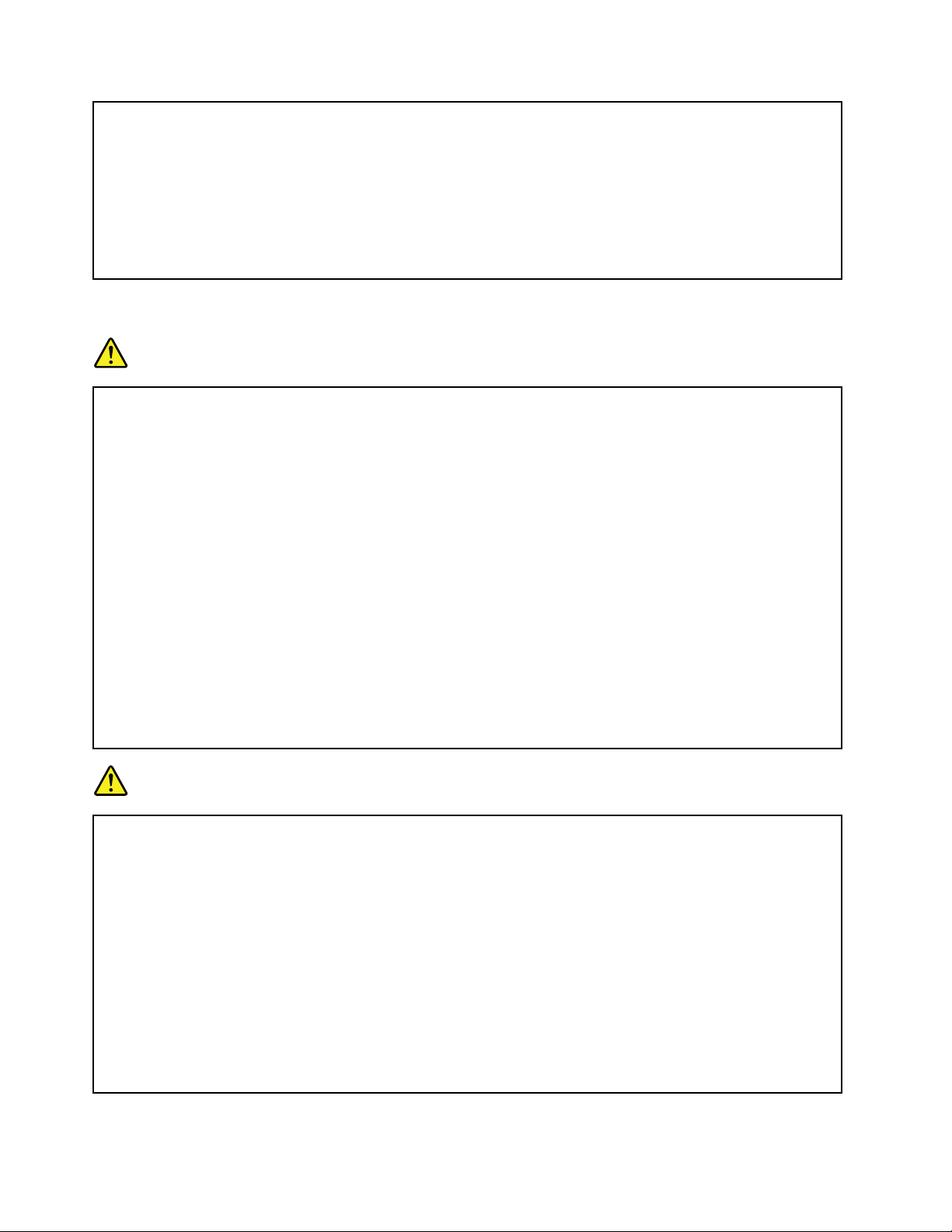
•Poklopacbitrebalodabudezatvorendokjeračunaruključenustruju.
•Redovnoproveravajtedalisenaspoljašnjemdeluračunaranagomilalaprašina.
•Otkloniteprašinuizventilaiperforacijanakućištu.Češćečišćenjejepotrebnozaračunarekoji
sekoristeuprašnjavimiliveomaprometnimokruženjima.
•Nemojteblokiratinitizatvaratiotvorezaventilaciju.
•Nemojteraditinaračunarunamekomnameštaju,jertomožepovećatirizikodpregrevanja.
•Temperaturavazduhakojaulaziuračunarnebitrebalodaprelazi35°C(95°F).
Bezbednosneinformacijeoelektričnojstruji
OPASNOST
Električnastrujaizkablovazanapajanje,telefonskihkablovaikablovazakomunikacijujeopasna.
Postupitenasledećinačindabisteizbeglimogućnostdadođedostrujnogudara:
•Nemojtekoristitiračunarzavremeolujasagrmljavinom.
•Nemojtespajatiiliisključivatikabloveilivršitiinstalaciju,popravkunitirekonfiguracijuovog
proizvodazavremeoluja.
•Spojitesvekablovezanapajanjesaispravnimiuzemljenimutičnicama.
•Spojitesvuopremukojaćebitipriključenanaovajproizvodsaispravnimiuzemljenimutičnicama.
•Kadgodjetomoguće,signalnekabloveuključujteiisključujtesamojednomrukom.
•Nikadanemojteuključivatiopremukadananjojpostojeočiglednaoštećenjaodvatreilivode,
kaoistrukturalnaoštećenja.
•Izvucitesvepovezanekabloveionemogućitebaterijeprenegoštootvoritepoklopacbilokog
pristupačnoguređaja,osimakovamuputstvadatauprocesimainstalacijeikonfiguracijene
nalažudrugačije.
•Nemojtekoristitiračunardoksvinjegoviunutrašnjidelovinebudupričvršćeninasvommestu.
Nikadanemojtekoristitiračunarkadasunjegoviunutrašnjideloviistrujnakolaotvorena.
OPASNOST
Povezujteiisključujtekabloveonakokakojetoopisanousledećimproceduramaprilikom
instalacije,premeštanjailiotvaranjapoklopacanaovomproizvoduinanjegapriključenim
uređajima.
Zaspajanje:
1.SveISKLJUČITE.
2.Prvopovežitesvekablovesauređajima.
3.Povežitesignalnekablovesapriključcima.
4.Povežitekablovezanapajanjesautičnicama.
5.UKLJUČITEuređaje.
Zaisključivanje:
1.SveISKLJUČITE.
2.Prvouklonitekablovezanapajanjeizutičnica.
3.Uklonitesignalnekabloveizkonektora.
4.Uklonitesvekabloveizuređaja.
Kablzanapajanjemorabitiizvučenizelektričneutičnicenaziduilipriključkazastrujupre
instalacijebilokogdrugogelektričnogkablapovezanogsaračunarom.
xiiUputstvozakorisnike
Page 15

Kablzanapajanjesemožeponovospojitisautičnicomnaziduilipriključkomzastrujunakonštose
svidrugielektričnikablovipovežusaračunarom.
OPASNOST
Nemojtedaobavljatebilokakvezamene,nemojtepovezivatikablnitigaizvlačitiiztelefonske
utičnicenazidutokomolujesagrmljavinom.
Obaveštenjeoekranusatečnimkristalima(LCD)
OPREZ:
Ekransatečnimkristalima(LCD)jenapravljenodstaklatakodamožedaseslomiusledneopreznog
rukovanjailiispuštanjaračunara.UkolikoseLCDekranslomiitečnostiznjegoveunutrašnjostidođe
ukontaktsaočimailirukama,odmahihisperitevodomutrajanjuodnajmanje15minuta;akojebilo
kojisimptomprisutaninakonpranja,potražitemedicinskupomoć.
Korišćenjeslušalica
OPREZ:
Prevelikzvučnipritisaksabubicaislušalicamožedaizazovegubitaksluha.Podešavanjeekvilajzera
namaksimalnuvrednostpovećavaizlazninaponslušalica,asamimtiminivozvučnogpritiska.Prema
tome,dabistezaštitilisluh,podesiteekvilajzernaodgovarajućujačinu.
Prekomernokorišćenjeslušalicailibubicaprivelikojjačinizvukatokomdugogvremenskogperiodamože
dabudeopasnoukolikoizlaznikonektorzaslušaliceilibubicenijeusaglasnostisaspecifikacijama
EN50332-2.IzlazzaslušalicevašegračunarajeusaglasnostisaEN50332-2podklauzulom7.Ova
specifikacijaograničavamaksimalnirasponširokopojasnogstvarnogRMSizlaznognaponaračunarana
150mV.Dabistesezaštitiliodslabljenjasluha,obratitepažnjunatodaslušaliceilibubicekojekoristite
takođebuduusaglasnostisaEN50332-2(ograničenjaklauzule7)zaširokopojasnikarakterističninapon
od75mV.KorišćenjeslušalicakojenisuusaglasnostisaEN50332-2možebitiopasnozbogvisokog
nivoazvučnogpritiska.
AkosteuzLenovoračunardobilislušaliceilibubice,kombinacijaslušalicailibubicairačunaravećje
usaglasnostisaspecifikacijamaEN50332-1.Akokoristitedrugeslušaliceilibubice,proveritedalisu
usaglasnostisaEN50332-1(ograničavajućevrednostiklauzule6.5).Korišćenjeslušalicakojenisuu
saglasnostisaEN50332-1možebitiopasnozbogvisokognivoazvučnogpritiska.
Dodatnebezbednosneinformacije
Obaveštenjeoplastičnimvrećama
OPASNOST
Plastičnevrećemogubitiopasne.Držiteihdaljeododojčadiidecedabisteizbegliopasnost
odgušenja.
Napomenaostaklenimdelovima
OPREZ:
Nekideloviproizvodasumoždanapravljeniodstakla.Staklomožedapukneukolikoseproizvod
ispustinatvrdupovršinuiliizložistalnimudarcima.Ukolikosestakloslomi,nemojtegadiratiili
pokušavatidagauklonite.Prestanitedakoristiteproizvoddokstaklonezameniobučenoservisno
osoblje.
©CopyrightLenovo2016
xiii
Page 16
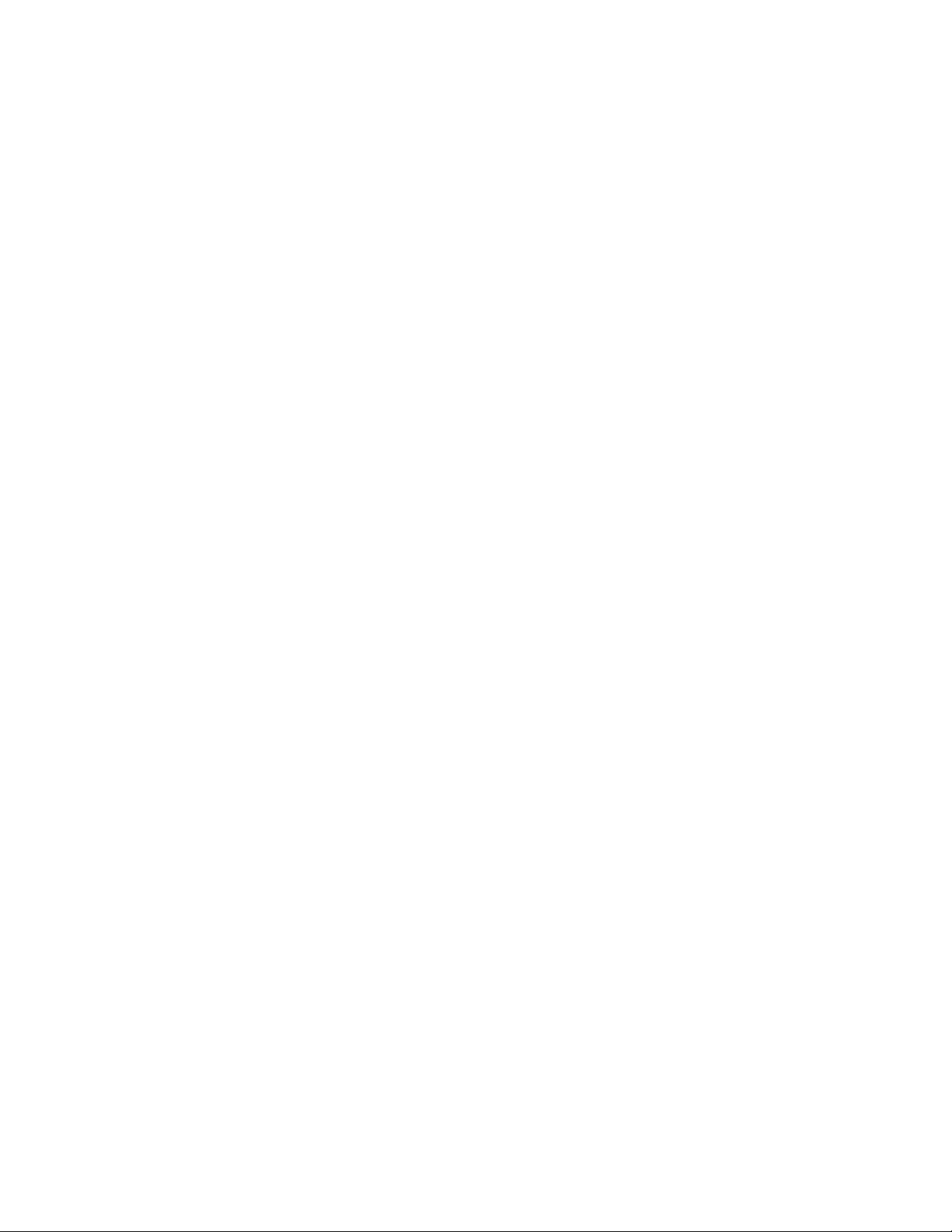
xivUputstvozakorisnike
Page 17
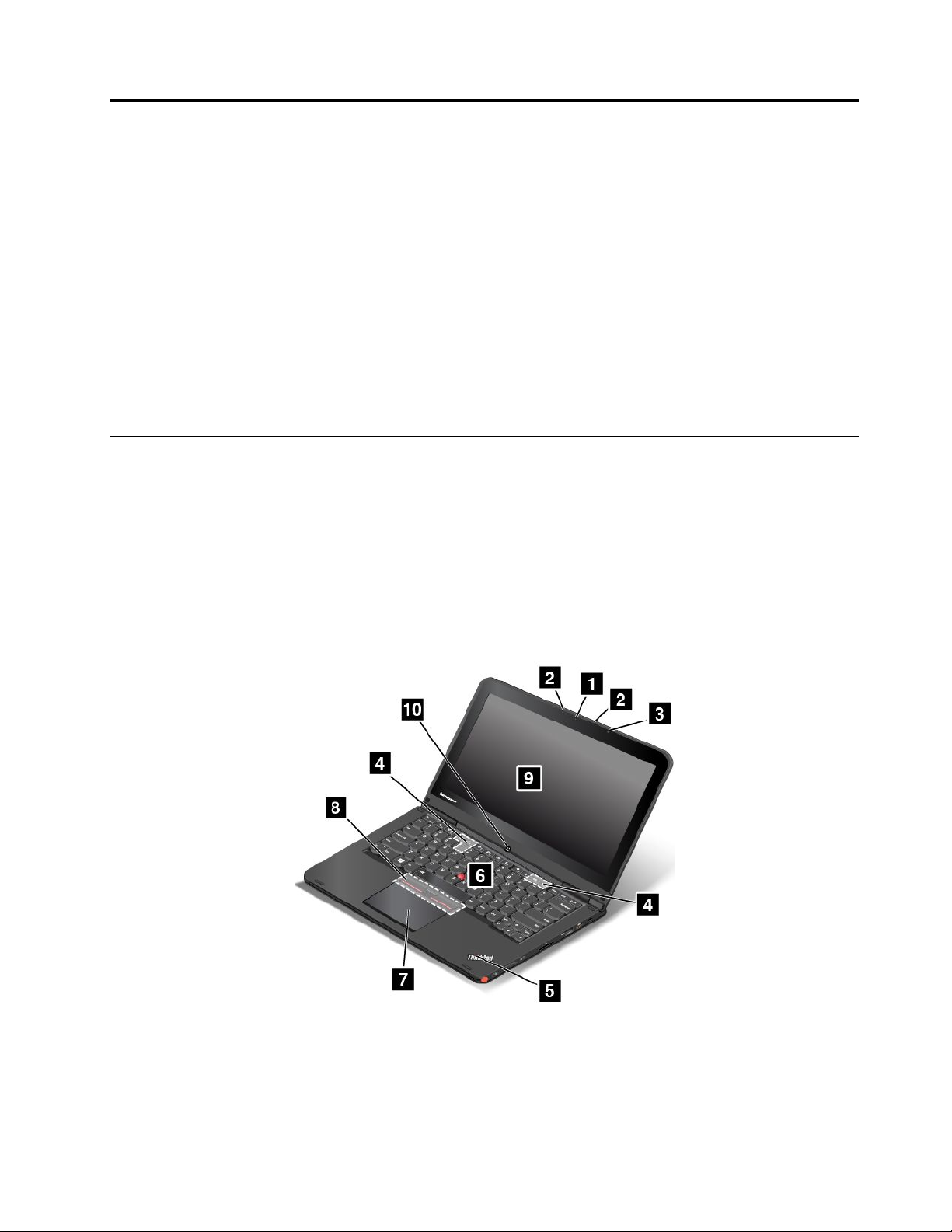
Poglavlje1.Pregledproizvoda
Uovompoglavljunalazeseinformacijeopoložajimakonektora,važnihoznakaproizvoda,funkcijama
računara,specifikacijama,radnomokruženjuiprethodnoinstaliranimprogramima.
Poglavljesadržisledećeteme:
•“Nalaženjeračunarskihkontrola,konektoraiindikatora”nastranici1
•“Pronalaženjevažnihinformacijaoproizvodu”nastranici8
•“Karakteristike”nastranici9
•“Specifikacije”nastranici11
•“Radnookruženje”nastranici11
•“Lenovoprogrami”nastranici12
Nalaženjeračunarskihkontrola,konektoraiindikatora
Ovajodeljakvasuvodiuhardverskefunkcijeračunarakakobivampružioosnovneinformacijekojesu
vampotrebnedabistepočelidakoristiteračunar.
Prikazspreda
Napomena:Uzavisnostiodmodela,mogućejedaračunarizgledadrugačijeodonogkojijeprikazan
nasledećojslici.
Ilustracija1.Prikazspreda
©CopyrightLenovo2016
1
Page 18
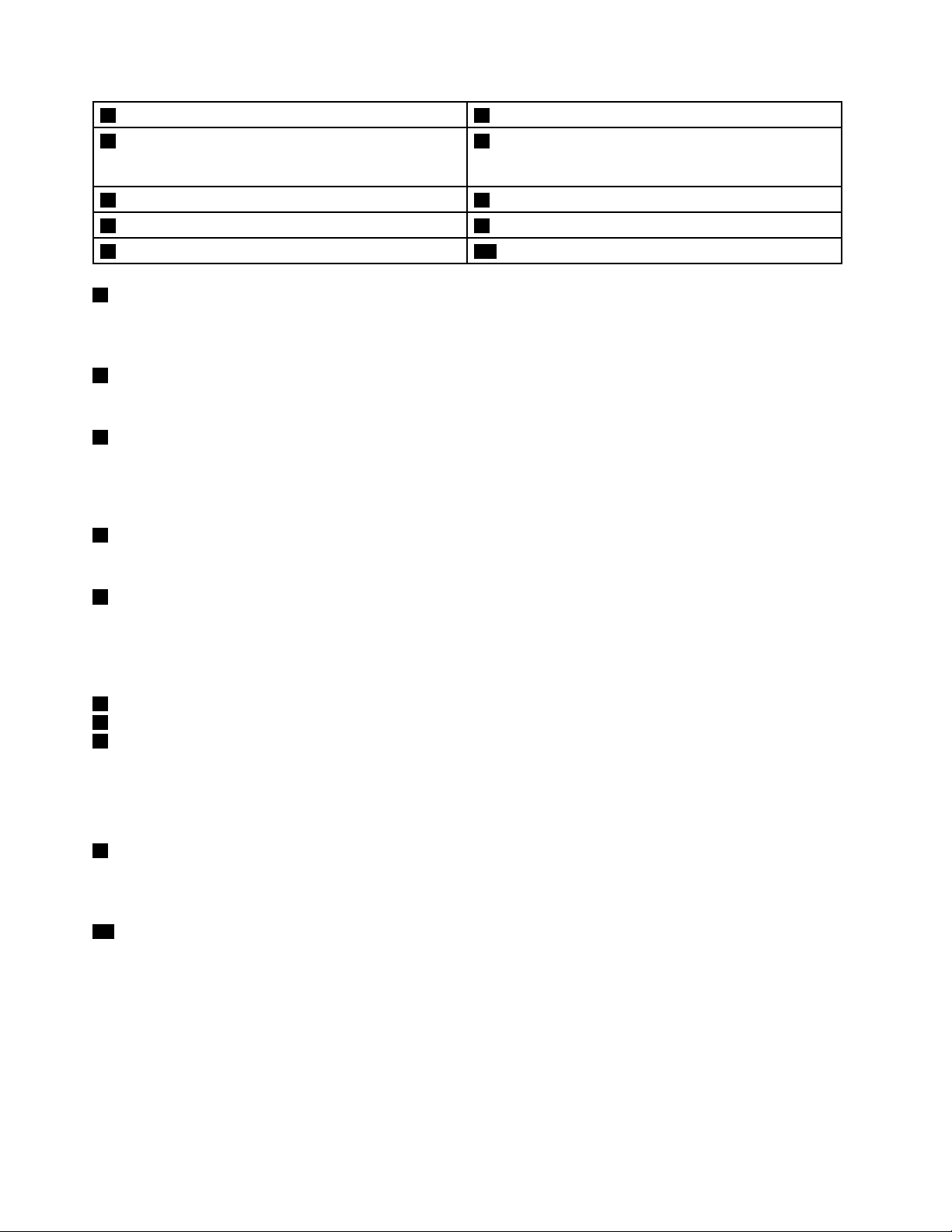
1Kamera
3Senzorambijentalnogsvetla(dostupannamodelima
2Mikrofoni
4Zvučnici
računarazasnovanimnaoperativnimsistemima
Windows
5Indikatorstatusasistema(osvetljenThinkPad
7Dodirnapločica
9Višedodirniekran
1Kamera
®
8.1iWindows10)
®
logotip)6TrackPoint
8T rackPointdugmad
10Windowsdugme
®
pokazivač
Kamerukoristitezasnimanjeslikailiodržavanjevideokonferencije.Zavišeinformacijapogledajteodeljak
“Korišćenjekamere”nastranici47.
2Mikrofoni
Mikrofoniregistrujuzvukeiglaskadasekoristesaprogramimakojislužezaobraduzvuka.
3Senzorambijentalnogsvetla(dostupannamodelimaračunarazasnovanimnaoperativnim
sistemimaWindows8.1iWindows10)
Senzorambijentalnogsvetladetektujeusloveokružujućegsvetla.Zatimračunarnaodgovarajućinačin
podešavaosvetljenostekrana.
4Zvučnici
Računarimaparstereozvučnika.
5Indikatorstatusasistema(osvetljenThinkPadlogotip)
OsvetljenatačkanaThinkPadlogotipufunkcionišekaoindikatorstatusasistema.Zavišeinformacija
pogledajteodeljak“Indikatoristatusa”nastranici7
.
ThinkPadpokazivačkiuređaj
6T rackPointpokazivač
7T rackpad
8TrackPointdugmad
TastaturasadržiThinkPadpokazivačkiuređaj.Pokazivanje,odabiripovlačenjepredstavljajudeojednog
teistogprocesakojimožeteobavljatibezpomeranjaprstijusapoložajazakucanje.Zavišeinformacija
pogledajteodeljak“ThinkPadpokazivačkiuređaj”nastranici35.
9Višedodirniekran
Računarseisporučujesavišedodirnimekranom.Zavišeinformacijapogledajteodeljak“Korišćenje
višedodirnogekrana”nastranici18
10Windowsdugme
.
•ZaWindows8.1:PritisnitedugmeWindowsdabisteprešlisaaktuelnogradnogprostoranapočetni
ekranilipritisnitedugmeWindowsdabiseračunarprobudioizrežimaspavanja.
•ZaWindows7iWindows10:PritisnitedugmeWindowsdabisteotvorilimeniStartilipritisnitedugme
Windowsdabiseračunarprobudioizrežimaspavanja.
2Uputstvozakorisnike
Page 19
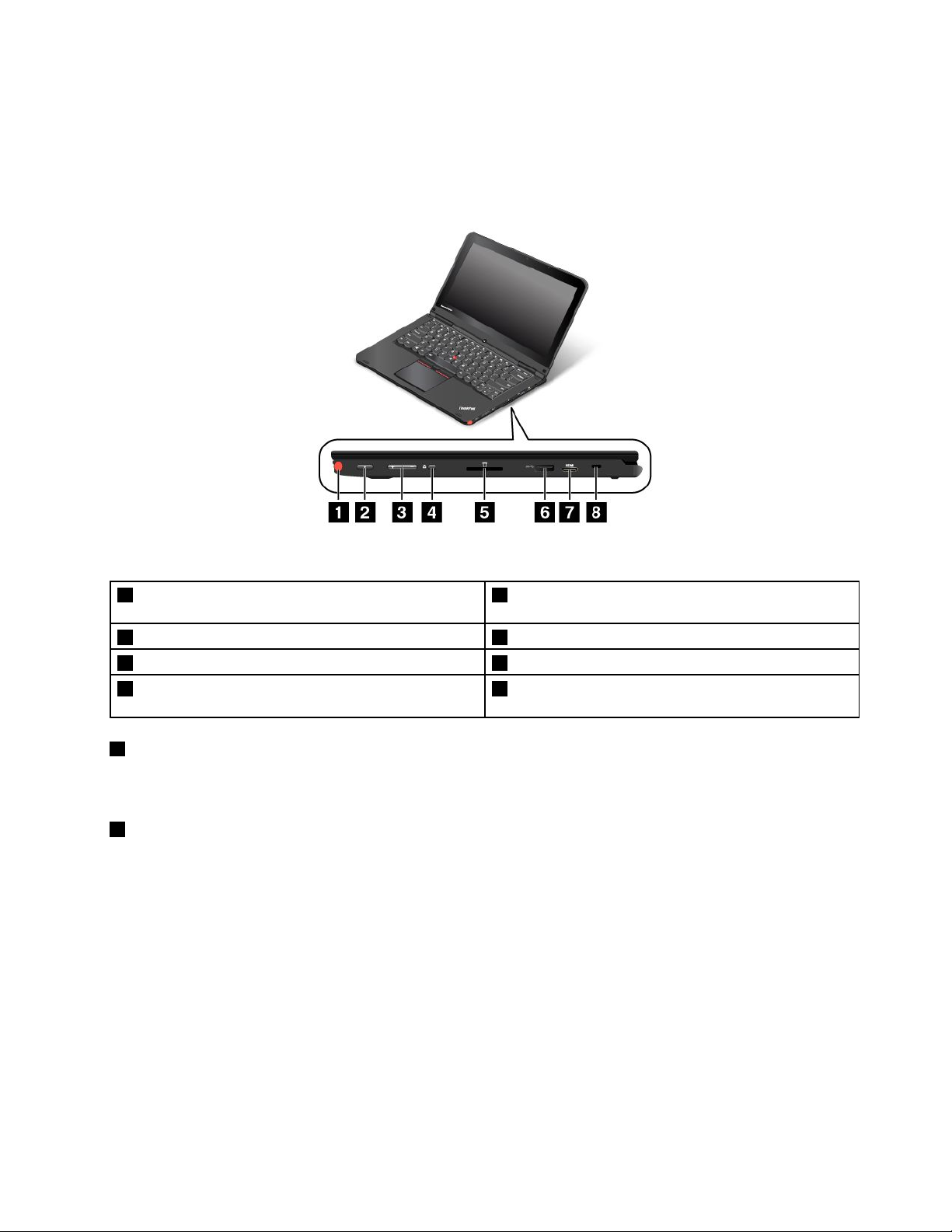
Pogledsdesnestrane
Napomena:Uzavisnostiodmodela,mogućejedaračunarizgledadrugačijeodonogkojijeprikazan
nasledećojslici.
Ilustracija2.Pogledsdesnestrane
1Digitalnaolovkazatablet(dostupnananekim
modelima)
3T asterizakontrolujačinezvuka4Dugmezazaključavanjerotacijeekrana
5Priključakzamedijskukarticu6USB3.0konektor
7Minikonektorinterfejsazamultimedijuvisokedefinicije
(HDMI™)
1Digitalnaolovkazatablet(dostupnananekimmodelima)
2Dugmezauključivanje
8Priključakzabezbednosnubravu
Uzavisnostiodmodela,vašračunarmoždaimadigitalnuolovkuzatablet.Koristitedigitalnuolovkuzatablet
zainterakcijusaračunaromkaoštobistekoristilimišitastaturu.
2Dugmezauključivanje
Pritisnitedugmezanapajanjedabisteuključiliračunariligastaviliurežimspavanja.Zauputstvao
uključivanjuračunara,pogledajte“Čestopostavljanapitanja”nastranici15.
Ukolikoračunarpotpunoprestanedareaguje,možetedagaisključitetakoštopritisniteidržitedugmeza
napajanječetirisekundeiliduže.Ukolikonemožetedaugasiteračunar,pogledajte“Računarnereaguje”na
stranici87zavišeinformacija.
Možetedadefinišeteštadugmezanapajanjeradi.Naprimer,pritiskomnadugmezanapajanjemožete
daisključiteračunarilidagaprebaciteurežimspavanjailidagaprebaciteurežimhibernacije.Dabiste
promenilištadugmezanapajanjeradi,uraditesledeće:
1.Iditenakontrolnutablu,azatimpromeniteprikazkontrolnetableizprikazapokategorijamauvelikeili
maleikone.
2.KliknitenaPowerOptions(Opcijenapajanja)➙Choosewhatthepowerbuttonsdo(Odaberite
funkcijudugmetazanapajanje).
Poglavlje1.Pregledproizvoda3
Page 20
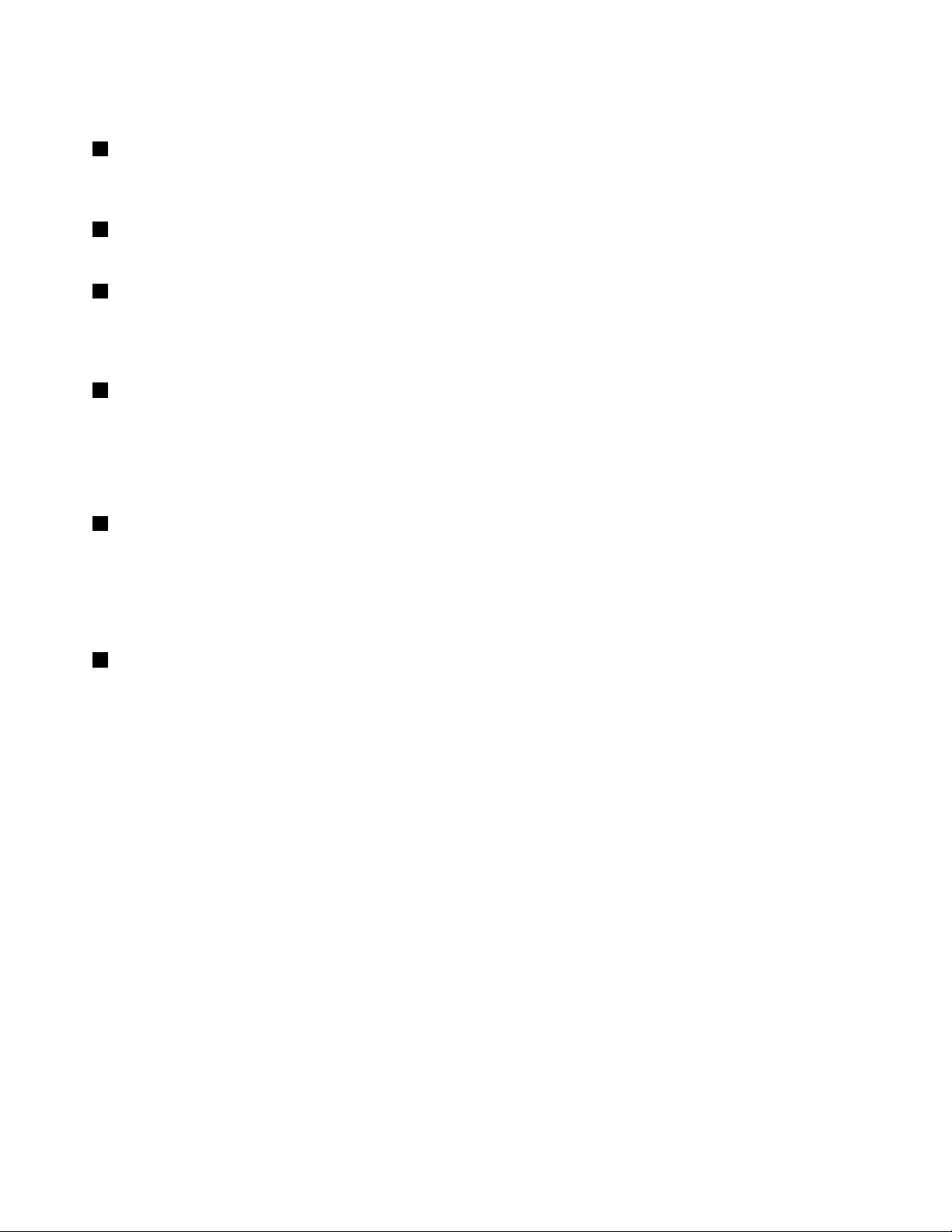
3.Pratiteuputstvanaekranu.
3Tasterizakontrolujačinezvuka
Dugmadzakontrolujačinezvukaomogućavajuvamdaprilagoditejačinuzvukadokračunarkoristite
utabletrežimu.
4Dugmezazaključavanjerotacijeekrana
Koristitedugmezazaključavanjerotiranjaekranadabistezaključalifunkcijurotiranjaekrana.
5Priključakzamedijskukarticu
Vašračunarimačitačmedijskihkartica,kojiobezbeđujepriključakzamedijskekartice.Umetnitefleš
medijskukarticuupriključakzamedijskukarticudabistepročitalipodatkesakartice.Zavišeinformacijao
podržanimkarticama,pogledajte“KorišćenjeFlashMediakartice”nastranici48.
6USB3.0konektor
UniversalSerialBus(USB)3.0konektorsekoristizapovezivanjeuređajakompatibilnihsaUSBstandardom,
kaoštojeUSBtastaturailiUSBmiš.
Pažnja:KadapriključiteUSBkablnaovajkonektor,uveritesedajeznakUSBokrenutnagore.Usuprotnom,
konektormožedabudeoštećen.
7MiniHDMIkonektor
KoristiteminiHDMIkonektorzapovezivanjeračunarasaHDMIkompatibilnimaudioilivideomonitorom,kao
štojetelevizijavisokerezolucije(HDTV).
Napomena:AkopovezujeteračunarsapodržanomstanicomThinkPadOneLinkDock,koristiteHDMI
konektornapriključnojstanici,nenaračunaru.
8Priključakzabezbednosnubravu
Dabistezaštitiliračunarodkrađe,možetedakupitebezbednosnukablovskubravukojaodgovarapriključku
zabezbednosnubravudabistezaključaliračunarzanekinepokretnipredmet.
Napomena:Zaprocenu,izboriugrađivanjeuređajazazaključavanjeisigurnosnefunkcijeodgovorniste
sami.KompanijaLenovoneizdajenikakvekomentare,sudoveiligarancijeuvezisafunkcijom,kvalitetom
iliperformansamauređajazazaključavanjeilibezbednosnefunkcije.
4Uputstvozakorisnike
Page 21
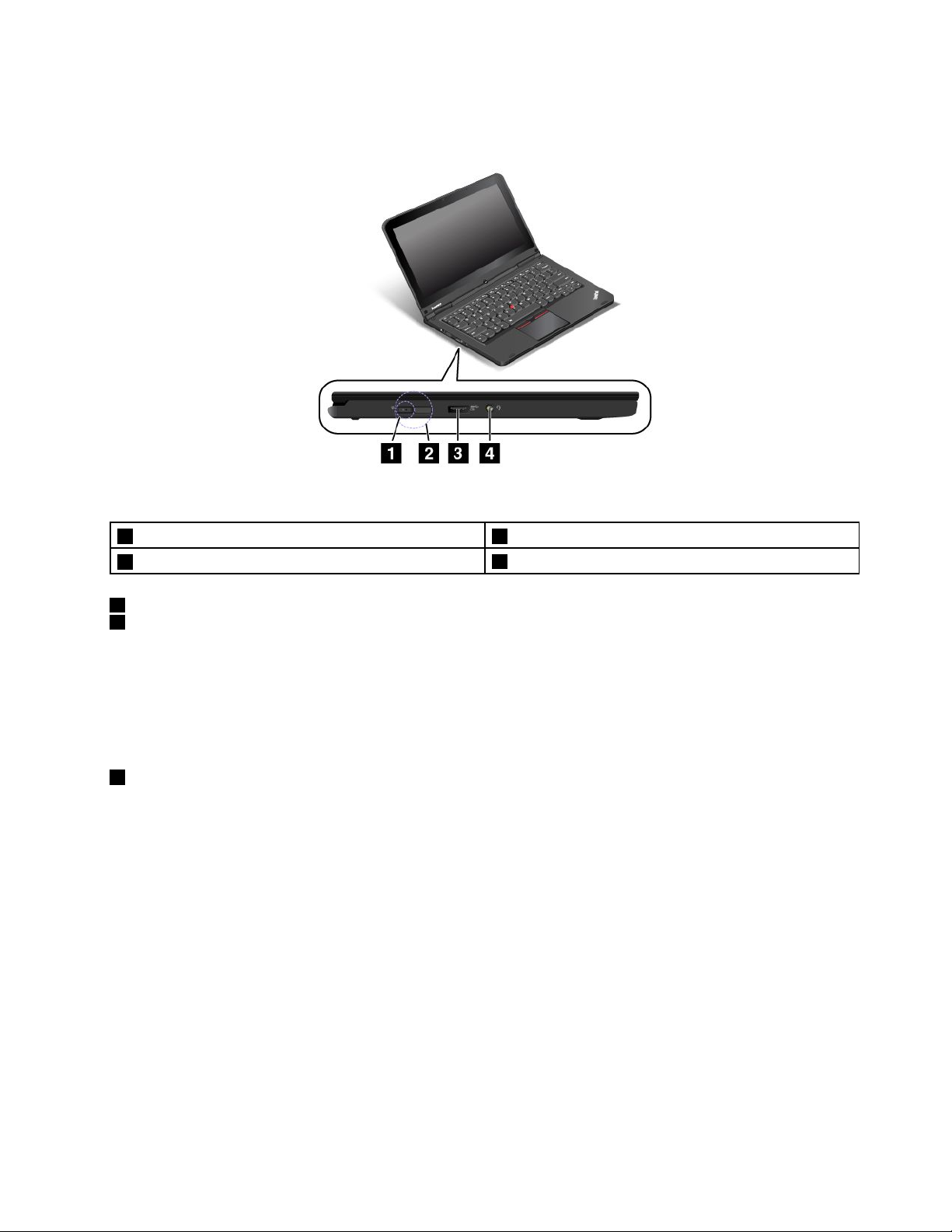
Prikazsalevestrane
Ilustracija3.Prikazsalevestrane
1Konektorzanapajanjenaizmeničnomstrujom2LenovoOneLinkkonektor
3KonektorAlwaysOnUSB(USB3.0konektor)
4Audiokonektor
1Konektorzanapajanjenaizmeničnomstrujom
2LenovoOneLinkkonektor
Kadajeadapterzanapajanjenaizmeničnomstrujompovezansakonektoromzanapajanjenaizmeničnom
strujom,adapterobezbeđujeračunarunapajanjenaizmeničnomstrujomipunibateriju.Kadajepodržana
opcijaThinkPadOneLinkDockpovezanasaLenovoOneLinkkonektorom,tadanesamodasuproširene
mogućnostiračunara,većjeiobezbeđenonapajanjeračunaranaizmeničnomstrujomipunjenjebaterije.
DabistekoristiliLenovoOneLinkkonektor,prvouklonitepoklopacsaLenovoOneLinkkonektora.
3KonektorAlwaysOnUSB(USB3.0konektor)
Popodrazumevanojvrednosti,konektorAlwaysOnUSBvamomogućavapunjenjenekihmobilnihdigitalnih
uređajaipametnihtelefonakadajeračunarusledećimsituacijama:
•Kadajeračunaruključenilijeurežimuspavanja
•Kadajeračunarjeurežimuhibernacijeilijeisključen,alijepriključennaizvornaizmeničnestruje
Akoželitedapuniteoveuređajekadajeračunarurežimuhibernacijeilijeisključen,aračunarnijepovezan
nanapajanjenaizmeničnomstrujom,uraditesledeće:
•ZaWindows7:PokreniteprogramPowerManager,kliknitenakarticuGlobalPowerSettings(Opšte
postavkenapajanja),azatimpratiteuputstvanaekranu.
•ZaWindows8.1iWindows10:PokreniteprogramLenovoSettings,kliknitenaPOWER(Napajanje),a
zatimpratiteuputstvanaekranu.
Pažnja:KadapriključiteUSBkablnakonektor,uveritesedajeznakUSBokrenutnagore.Usuprotnom,
konektormožedabudeoštećen.
Poglavlje1.Pregledproizvoda5
Page 22
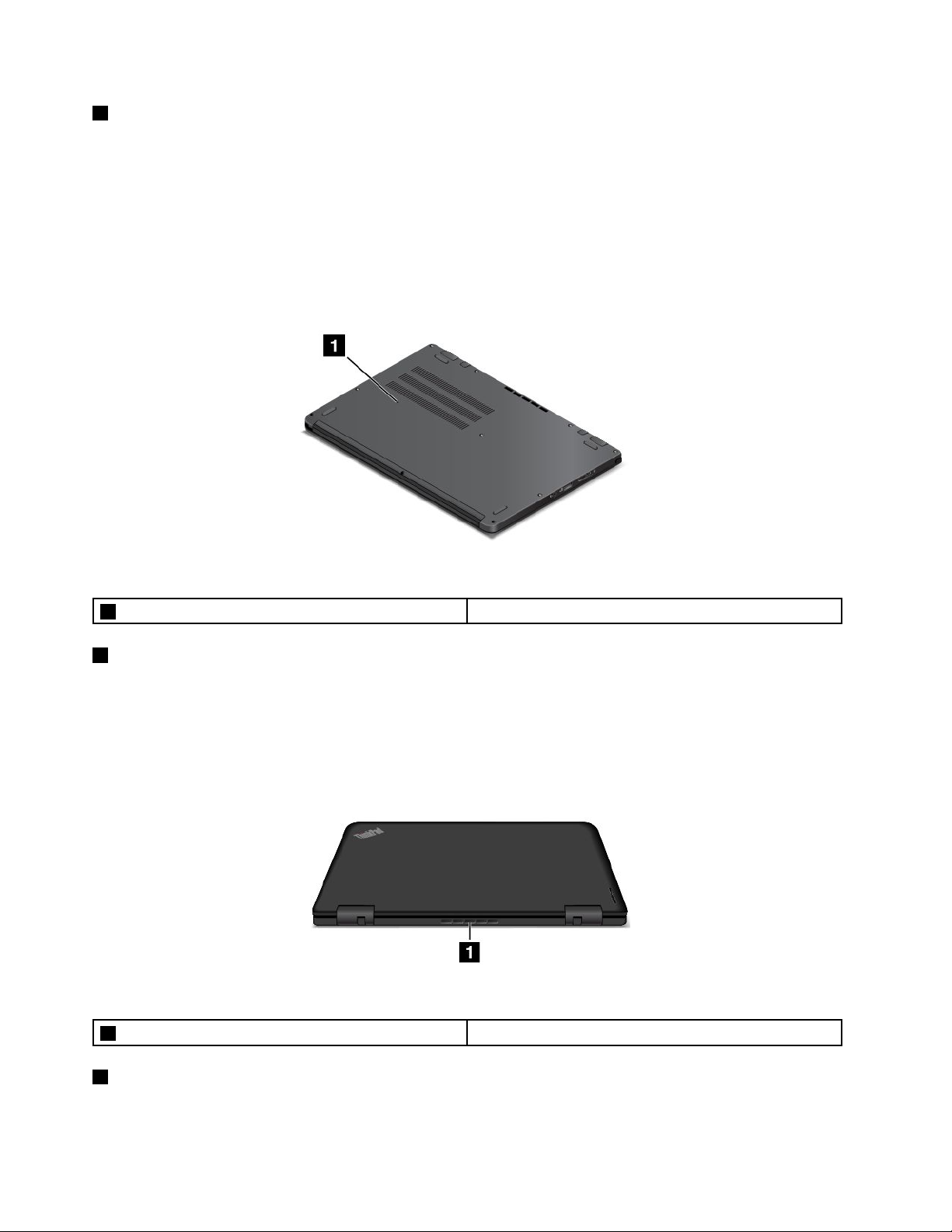
4Audiokonektor
Dabisteslušalizvuksaračunara,priključiteslušalicesa4-polnimutikačemod3,5mm(0,14inča)naaudio
konektor.
Akokoristiteslušalicesafunkcijskimprekidačem,nemojtepritiskatiovajprekidačdoksuslušaliceu
upotrebi.Akopritisneteprekidač,onemogućavasemikrofonnaslušalicama,pričemućeseumestonjega
omogućitiintegrisanimikrofoninaračunaru.
Prikazodozdo
Ilustracija4.Prikazodozdo
1Rupicazahitnoponovnopokretanje
1Rupicazahitnoponovnopokretanje
Ukolikoračunarprestanedareagujeinemožetedagaisključitepritiskomnadugmezanapajanje,isključite
adapterzanapajanjenaizmeničnomstrujomiumetniteigluiliispravljenuspajalicuuotvorzahitnoponovno
pokretanjedabistegaponovopokrenuli.
Prikazotpozadi
Ilustracija5.Prikazotpozadi
1Otvorizaventilator
1Otvorizaventilator
Otvorizaventilatoriunutrašnjiventilatoromogućavajudavazduhcirkulišeuračunaruiobezbeđujupravilno
hlađenje,posebnohlađenjemikroprocesora.
6Uputstvozakorisnike
Page 23
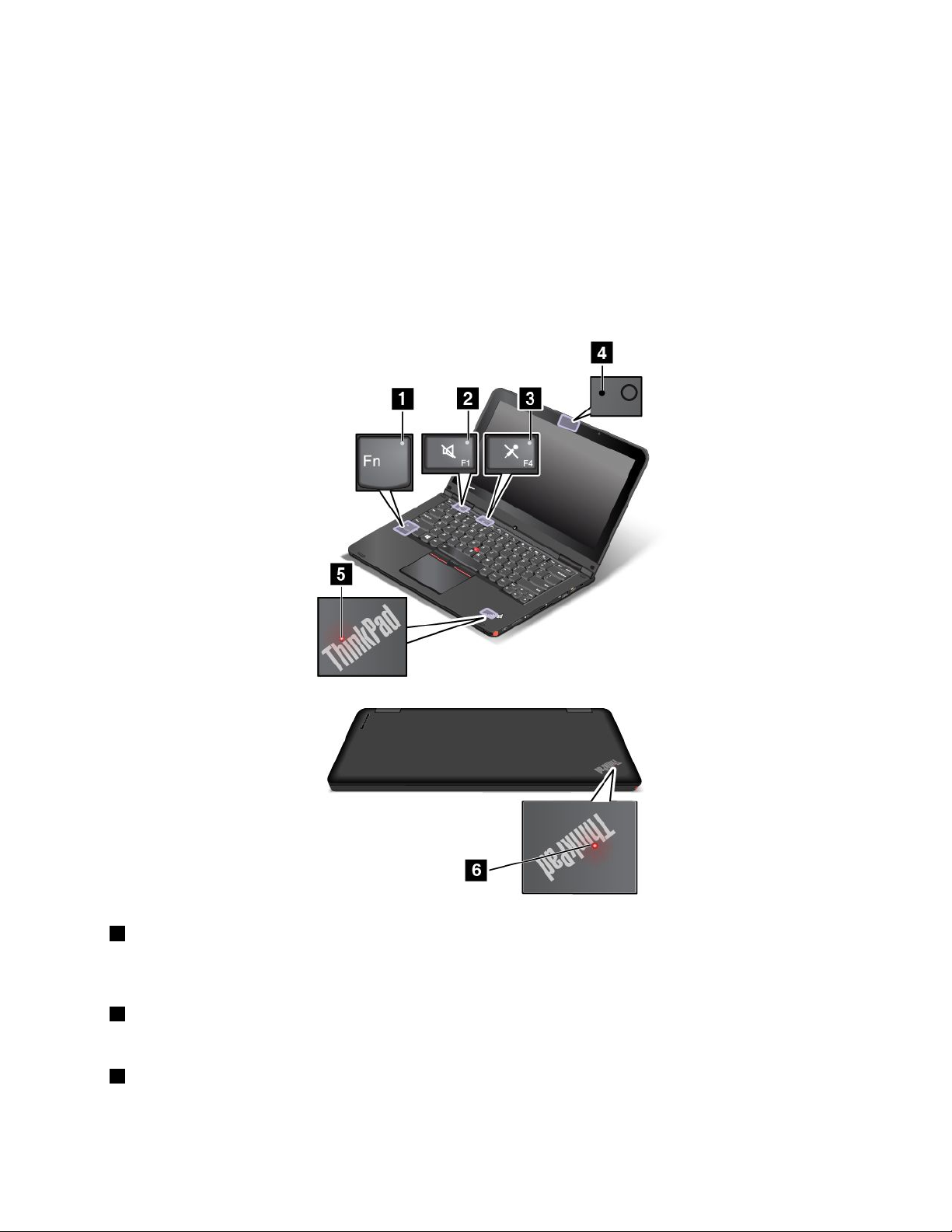
Napomene:
•Dabisteosiguraliodgovarajućiprotokvazduha,nemojteninakojinačinblokiratiotvorezaventilator.
•Otvorizaventilatorvašegračunaramogupostativrelikadaračunarobavljateškezadatke.Kadakoristite
ilinositeračunar,obratitepažnjunaotvorezaventilatoriizbegavajtekontaktsaistim.
Indikatoristatusa
Računarimanekolikoindikatorastatusasistemakojiprikazujustatusračunara.
Napomena:Uzavisnostiodmodula,mogućejedaračunarizgledadrugačijeodonogkojijeprikazanna
ilustracijamauovomodeljku.
1IndikatorfunkcijeFnLock
IndikatorFnLockprikazujestatusfunkcijeFnLock.Zavišeinformacijapogledajteodeljak“Specijalni
tasteri”nastranici32.
2Indikatorpotpunoutišanihzvučnika
Kadajeindikatorpotpunogutišavanjazvučnikauključen,zvučnicisupotpunoutišani.
3Indikatorpotpunogutišavanjamikrofona
Kadajeindikatorpotpunogutišavanjamikrofonauključen,mikrofonisupotpunoutišani.
Poglavlje1.Pregledproizvoda7
Page 24
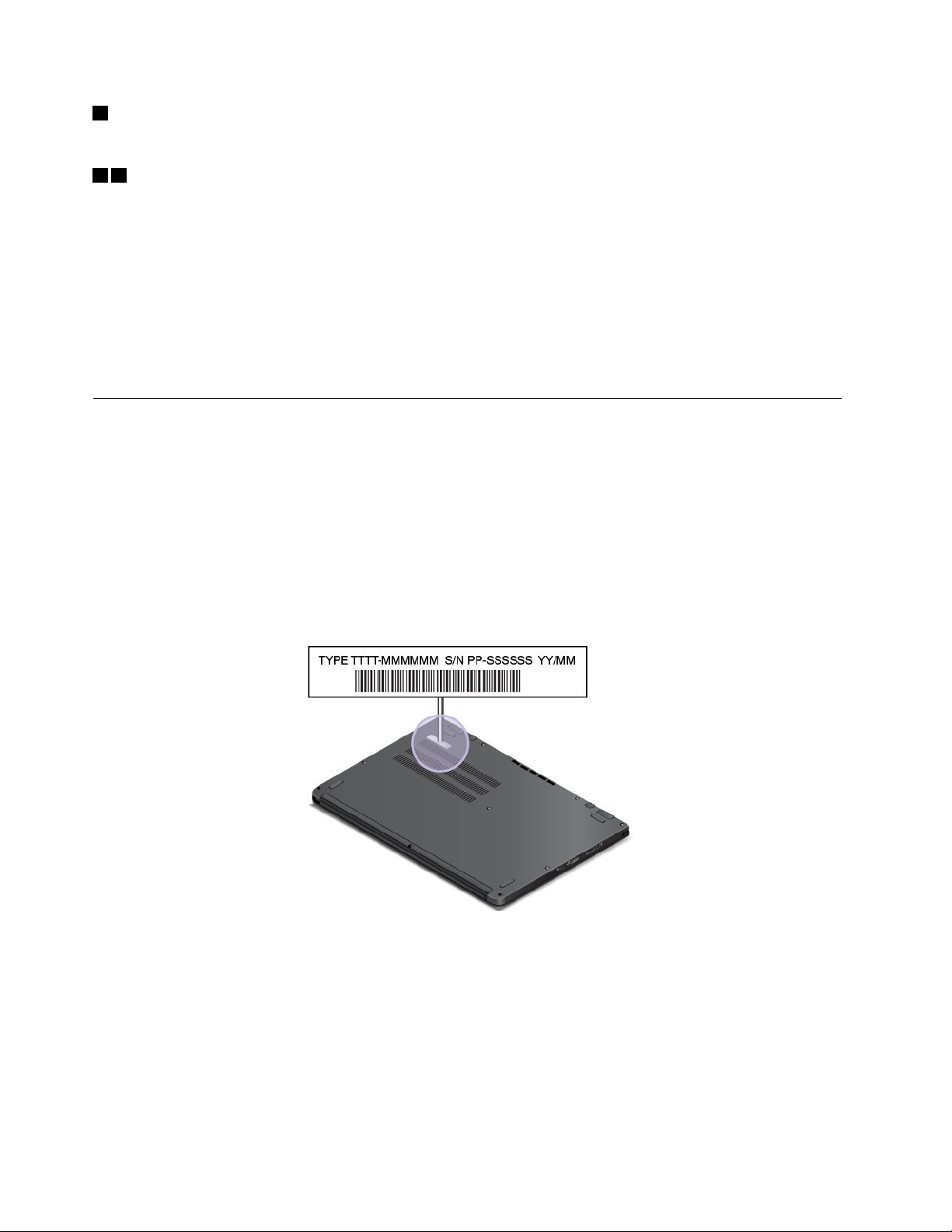
4Indikatorstatusakamere
Kadajeindikatorstatusakamereuključen,kamerajeuupotrebi.
56Indikatoristatusasistema
VašračunarimadvaThinkPadlogotipa,jedannapodlozizadlanidruginaspoljnojstranipoklopcaračunara.
OsvetljenatačkakojasenalazinasvakomThinkPadlogotipuimafunkcijuindikatorastatusasistema,i
pomažeuutvrđivanjustatusaračunarakojikoristite.
•Trepnetriputa:Računarjeinicijalnopovezansanapajanjem.
•Trepćebrzo:Računarulaziurežimhibernacije.
•Trepćepolako:Računarjeurežimuspavanja.
•Nesvetli:Računarjeisključeniliustanjuhibernacije.
•Uključen:Računarjeuključen(kodnormalnogkorišćenja).
Pronalaženjevažnihinformacijaoproizvodu
Ovajodeljakpružainformacijekojećevampomoćidapronađetenalepnicusatipomuređajaimodelom,
nalepnicusaFCCIDbrojemiICbrojemsertifikata,nalepnicusaWindowssertifikatomoautentičnosti
kaoinalepnicuzaoriginalniMicrosoft
®
proizvod.
Tipmašineioznakamodela
Tipmašineioznakamodelaidentifikujuračunar.KadaseobratitezapomoćkompanijiLenovo,informacijeo
tipumašineimodeluomogućavajutehničarimazapodrškudaidentifikujuračunaribrzopružeuslugu.
Sledećaslikaprikazujemestonakomsenalazitipmašineimodelvašegračunara.
InformacijeoFCCIDbrojuibrojuICsertifikata
FCCIDbrojibrojICsertifikatazainstaliranekarticepredajnikamožetedanađetenadonjemdeluračunara,
kaoštojeprikazanounastavku.
8Uputstvozakorisnike
Page 25
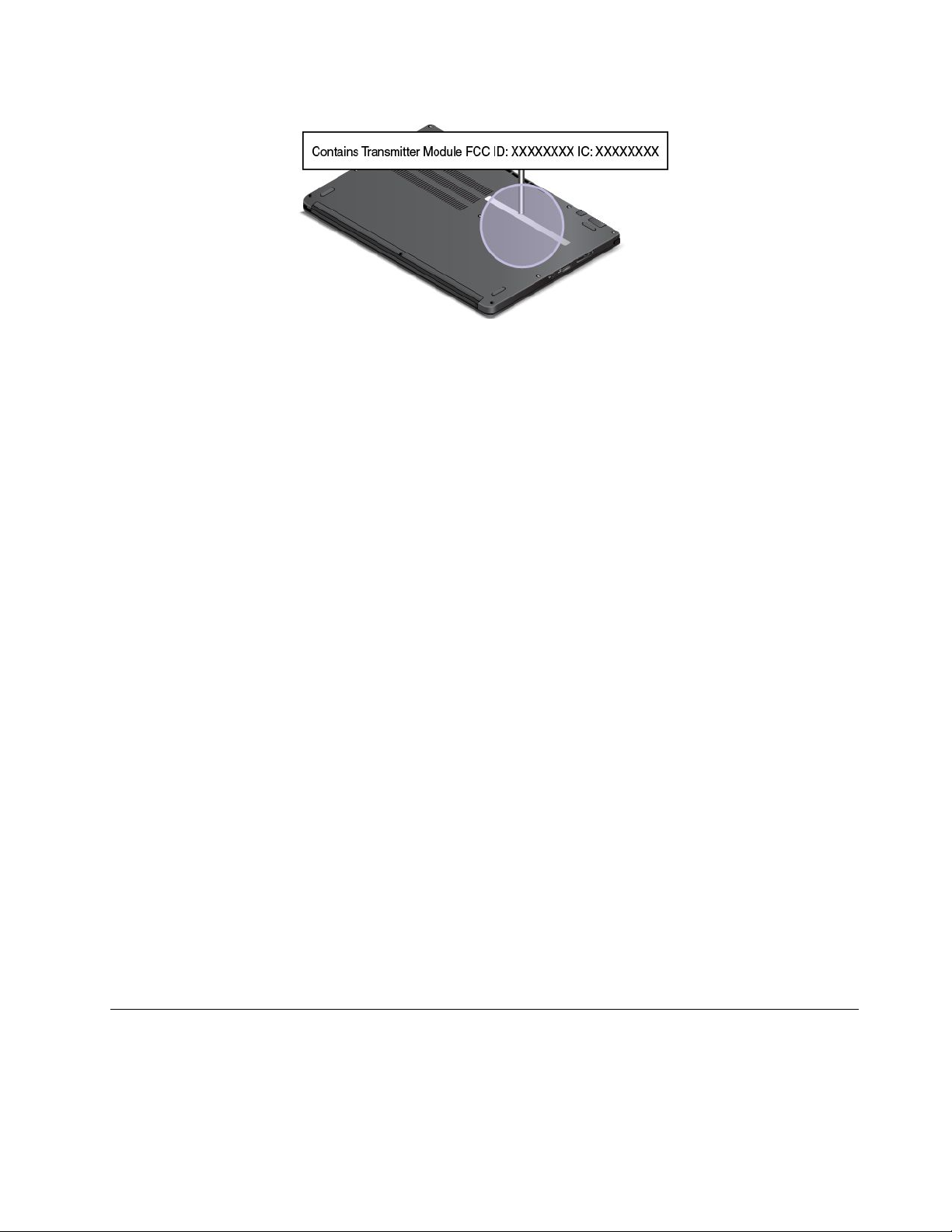
OznakezaWindowsoperativnesisteme
Windows7Sertifikatoautentičnosti:Modeliračunarasaprethodnoinstaliranimoperativnimsistemom
Windows7imajuoznakusertifikataoautentičnostizalepljenunapoklopcuračunarailiunutarodeljkaza
bateriju.SertifikatoautentičnostijepokazujedajeračunarlicenciranzaWindows7proizvodidajenanjemu
prethodnoinstaliranaoriginalnaverzijaoperativnogsistemaWindows7.Unekimslučajevima,ranijaverzija
operativnogsistemaWindowsmožebitipomoćupravanaprelazaknastarijuverzijusoftveraWindows7
Professionallicence.NasertifikatuoautentičnostijeodštampanaverzijaoperativnogsistemaWindows7za
kojujeračunarlicenciran,kaoiIDproizvoda.IDproizvodajebitanuslučajudamoratedaponovoinstalirate
operativnisistemWindows7saizvorakojinijeLenovokompletdiskovazaoporavakproizvoda.
NalepnicazaoriginalniWindows8,Windows8.1iWindows10Microsoftproizvod:Uzavisnostiodvaše
geografskelokacije,datumaproizvodnjeračunara,kaoiverzijeoperativnogsistemaWindows8,Windows
8.1iliWindows10kojajeprethodnoinstalirana,vašračunarmožeimatinalepnicuzaoriginalniMicrosoft
proizvodzalepljenuzapoklopac.Pogledajtehttp://www.microsoft.com/en-us/howtotell/Hardware.aspxza
ilustracijerazličitihtipovanalepnicazaoriginalniMicrosoftproizvod.
•UNarodnojRepubliciKini,nalepnicazaoriginalniMicrosoftproizvodjeobaveznanasvimmodelima
računaranakojimajeprethodnoinstaliranabilokojaverzijaoperativnihsistemaWindows8,Windows8.1
iliWindows10.
•Udrugimzemljamairegionima,nalepnicazaoriginalniMicrosoftproizvodjeobaveznasamonamodelima
računaralicenciranimzaoperativnesistemeWindows8Pro,Windows8.1ProiliWindows10Pro.
OdsustvonalepnicezaoriginalniMicrosoftproizvodneznačidaprethodnoinstaliranaverzija
operativnogsistemaWindowsnijeoriginalna.Zadetaljeoodređivanjudalijevašprethodnoinstalirani
Windowsproizvodoriginalan,pogledajteinformacijekojepružakorporacijaMicrosoftnaadresi
http://www.microsoft.com/en-us/howtotell/default.aspx.
ZarazlikuodWindows7proizvoda,nepostojespoljašnji,vizuelniindikatoriID-aproizvodailiverzije
operativnogsistemaWindowszakojujeračunarlicenciran.Umestotoga,IDproizvodajesnimljenna
firmveruračunara.KadagodseinstaliraWindows8,Windows8.1iliWindows10proizvod,instalacioni
programproveravafirmverračunarazavažeći,odgovarajućiIDproizvodadabisezavršilaaktivacija.
Unekimslučajevima,ranijaverzijaoperativnogsistemaWindowsmožebitipomoćupravanaprelazakna
starijuverzijusoftveraWindows8Pro,Windows8.1ProiliWindows10Prolicence.
Karakteristike
Ovatemapružainformacijeofunkcijamaračunara.
Bojaprenosivihračunara
Poglavlje1.Pregledproizvoda9
Page 26
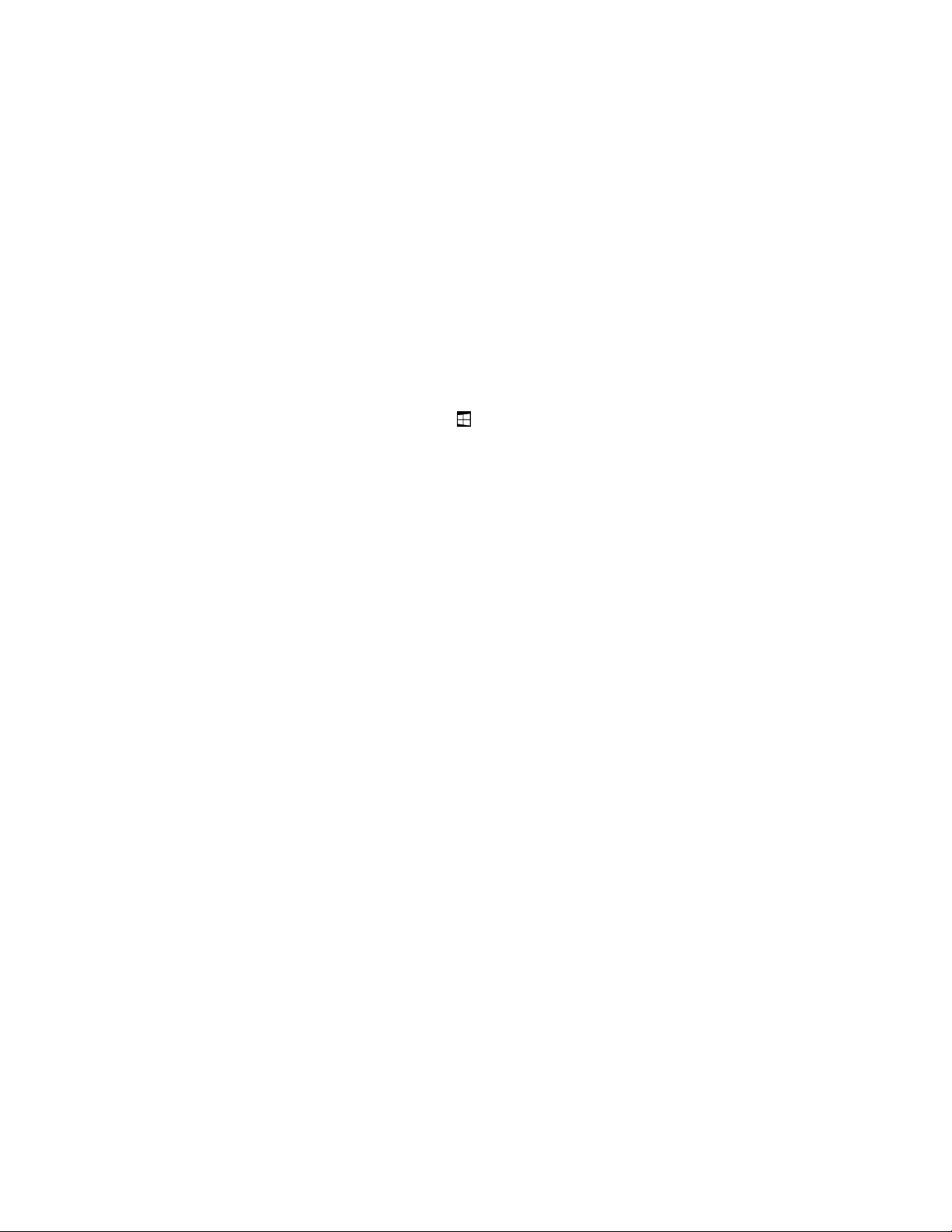
Crnailisrebrna
Procesor
Dabistevideliinformacijeomikroprocesoruračunara,uraditesledeće:
•ZaWindows7:OtvoritemeniStart,desnimtasterommišakliknitenaComputer(Računar),azatim
kliknitenaProperties(Svojstva).
•ZaWindows8.1:Iditenaekranradnepovršineizatimpomeritepokazivačugornjidesniilidonjidesni
ugaoekranadabisteprikazalidugmadzapostavke.ZatimkliknitenaSettings(Postavke)➙PCinfo
(Informacijeoračunaru).
•ZaWindows10:Uraditejednoodsledećeg:
-OtvoritemeniStart,azatimkliknitenaSettings(Postavke).UkolikonijeprikazanastavkaSettings
(Postavke),kliknitenaAllapps(Sveaplikacije)dabisteprikazalisveprograme,azatimkliknitena
Settings(Postavke)➙System(Sistem)➙About(Osnovnesistemskeinformacije).
-KliknitedesnimtasterommišanadugmeStart
.ZatimizaberiteSystem(Sistem).
Memorija
Sinhronidinamičkimemorijskimodulidirektnogpristupadvostrukebrzineprenosa3niskognapona(DDR3
LVSDRAM)
Uređajzaskladištenjepodataka
Uzavisnostiodmodela:
•2,5-inčnokućište,harddiskvisine7mm
•2,5-inčnokućište,SSDuređajvisine7mm
•2,5-inčnokućište,hibridniuređajvisine7mm
•M.2SSDuređajsamozakešmemoriju
Ekran
•Veličinaekrana:317,5mm(12,5inča)
•Rezolucijaekrana:
-LCD:do1366puta768ili1920puta1080,uzavisnostiodmodela
-Spoljnimonitor:do1920puta1200,uzavisnostiodmodelamonitora
•EkranubojisaThinFilmTransistor(TFT)tehnologijom
•Kontrolaosvetljenja
•Višedodirniekran
Tastatura
•Funkcijskitaster
•Okvirtastaturesafunkcijomputovanja
•6redova,pozadinskoosvetljenje,otpornanatečnosti
•ThinkPadpokazivačkiuređaj
Interfejs
•4-u-1priključakzamedijskukarticu
10Uputstvozakorisnike
Page 27
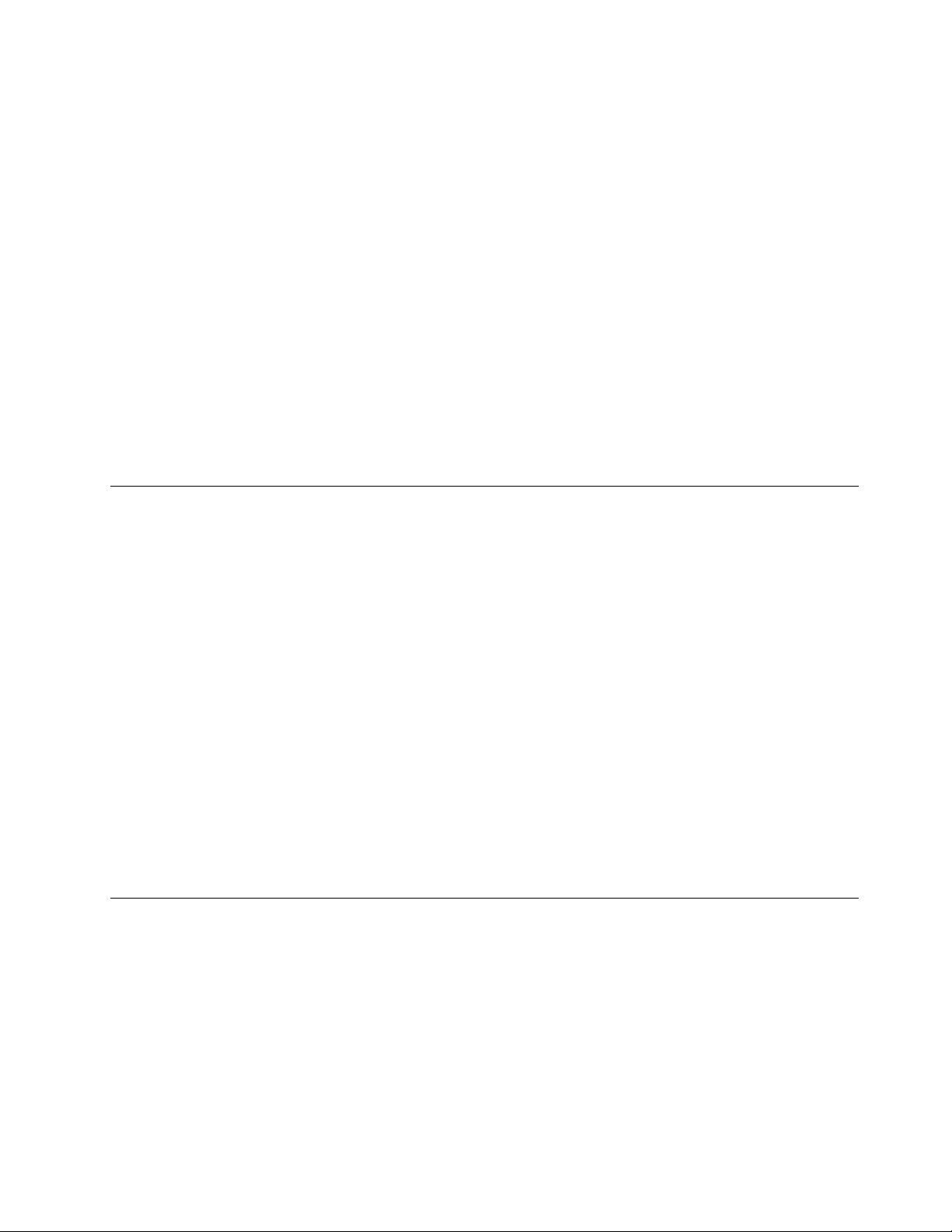
•Konektorzanapajanjenaizmeničnomstrujom
•KonektorAlwaysOnUSB(USB3.0konektor)
•Audiokonektor
•LenovoOneLinkkonektor
•MiniHDMIkonektor
•USB3.0konektor
•Dugmezazaključavanjerotiranjaekrana
•Kamera
•Mikrofoni
•Tasterizakontrolujačinezvuka
•DugmeWindows
Bežičnefunkcije
•Integrisanabežičnalokalnamreža(LAN)
•IntegrisaniBluetooth
Specifikacije
Ovajodeljaknavodifizičkespecifikacijeračunara.
Veličina
•Širina:316,6mm(12,46inča)
•Dubina:221mm(8,7inča)
•Visina:
-19,4mm(0,76inča)zadigitalnimodel
-18,8mm(0,74inča)zanedigitalnimodel
Odavanjetoplote
45W(154Btu/hr)maksimalno
Izvornapajanja(ispravljačzastruju)
•Sinusniulazod50do60Hz
•Ulazninaponispravljačazastruju:od100do240VAC,od50do60Hz
Radnookruženje
Uovomodeljkupronaćićeteinformacijeoradnomokruženjuračunara.
Okruženje:
•Maksimalnanadmorskavisinabezhermetizacije:3048m(10.000stopa)
•Temperatura
-Nanadmorskimvisinamado2438m(8000stopa)
-Operativna:5,0°Cdo35,0°C(41°Fdo95°F)
-Čuvanje:5,0°Cdo43,0°C(41°Fdo109°F)
Poglavlje1.Pregledproizvoda11
Page 28
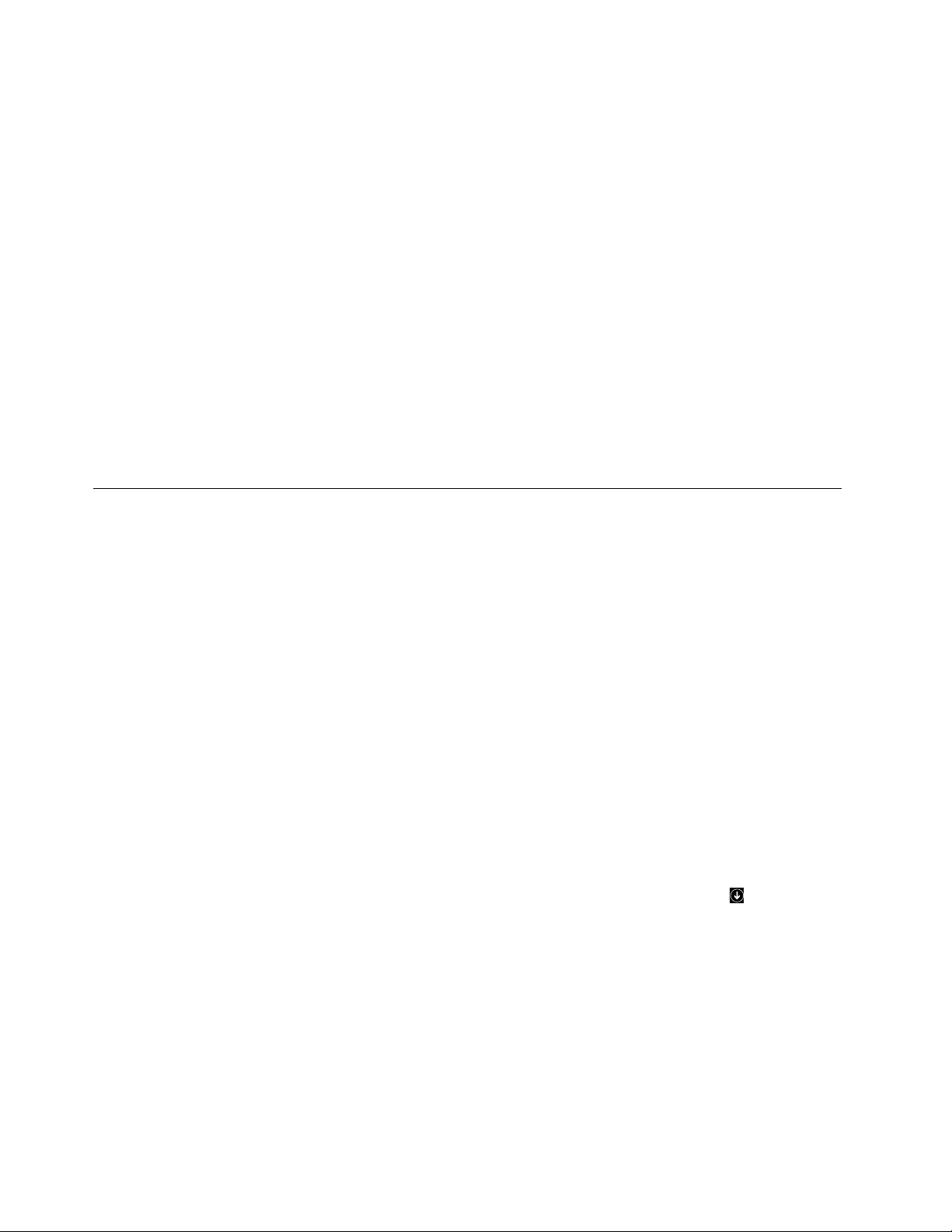
-Nanadmorskimvisinamaiznad2438m(8000stopa)
-Maksimalnatemperaturakadseradiuuslovimabezdodatnepromenepritiska:31,3°C(88°F)
Napomena:Dokpunitekompletbaterija,njihovatemperaturamorabitinajmanje10°C(50°F).
•Relativnavlažnost:
-Operativna:od8%do80%
-Čuvanje:od5%do95%
Akojemoguće,staviteračunarnadobroprovetrenoisuvomestonakomenećebitidirektnoizložensuncu.
Držiteelektričneuređajekaoštosufenzakosu,klima-uređajimikrotalasnapećnicadaljeodračunara.Jaka
magnetnapoljakojaoviuređajiemitujumogudaoštetemonitoripodatkenaharddiskuiliSSDuređajuili
hibridnomuređaju.
Nemojtestavljatinikakvapićanaračunaridrugepovezaneuređajenitiporednjih.Akosetečnostprolijena
računarilinapovezaneuređaje,možedoćidokratkogspojailidrugihoštećenja.
Nemojtejestinitipušitiiznadtastature.Česticekojepadnunatastaturumoguuzrokovatioštećenja.
Lenovoprogrami
RačunarseisporučujesaLenovoprogramimakojićevamolakšatiradiučinitigabezbednijim.
Napomena:Dostupniprogramisemogumenjatibezprethodnogobaveštenja.
DabistesaznalivišeoprogramimaidrugimračunarskimrešenjimakojeobezbeđujeLenovo,iditenastranicu:
http://www.lenovo.com/support
PristupLenovoprogramima
DabistepristupiliLenovoprogramimanaračunaru,uraditesledeće:
•ZaWindows7iWindows10:
1.KliknitenadugmeStartdabisteotvorilimeniStart.Nađiteprogrampoimenu.
2.UkolikoprogramnijeprikazanumenijuStart,klikniteAllprograms(Sviprogrami)(Windows7)ilina
Allapps(Sveaplikacije)(Windows10)dabisteprikazalisveprograme.
3.Ukolikojošuveknemožetedapronađeteprogramnalistiprograma,potražitegauokviruzapretragu.
•ZaWindows8.1:
1.PritisnitetasterWindowsdabisteotvorilipočetniekran.Nađiteprogrampoimenu.
2.Ukolikoseprogramneprikazujenapočetnomekranu,kliknitenaikonusastrelicomdabiste
otvoriliekranApps(Aplikacije).
3.UkolikojošuveknemožetedapronađeteprogramnaekranuApps(Aplikacije),potražitegauokviru
zapretragu.
Napomena:UkolikokoristiteoperativnisistemWindows7,nekiLenovoprogramisuspremnizainstalaciju.
Nemožetepronaćiteprogramekoristećigorenavedenemetodaukolikoihprethodnoneinstalirate.Dabiste
instaliralioveLenovoprograme,pristupiteprogramuLenovoPCExperience,kliknitenaLenovoTools,a
zatimpratiteuputstvanaekranu.
12Uputstvozakorisnike
Page 29
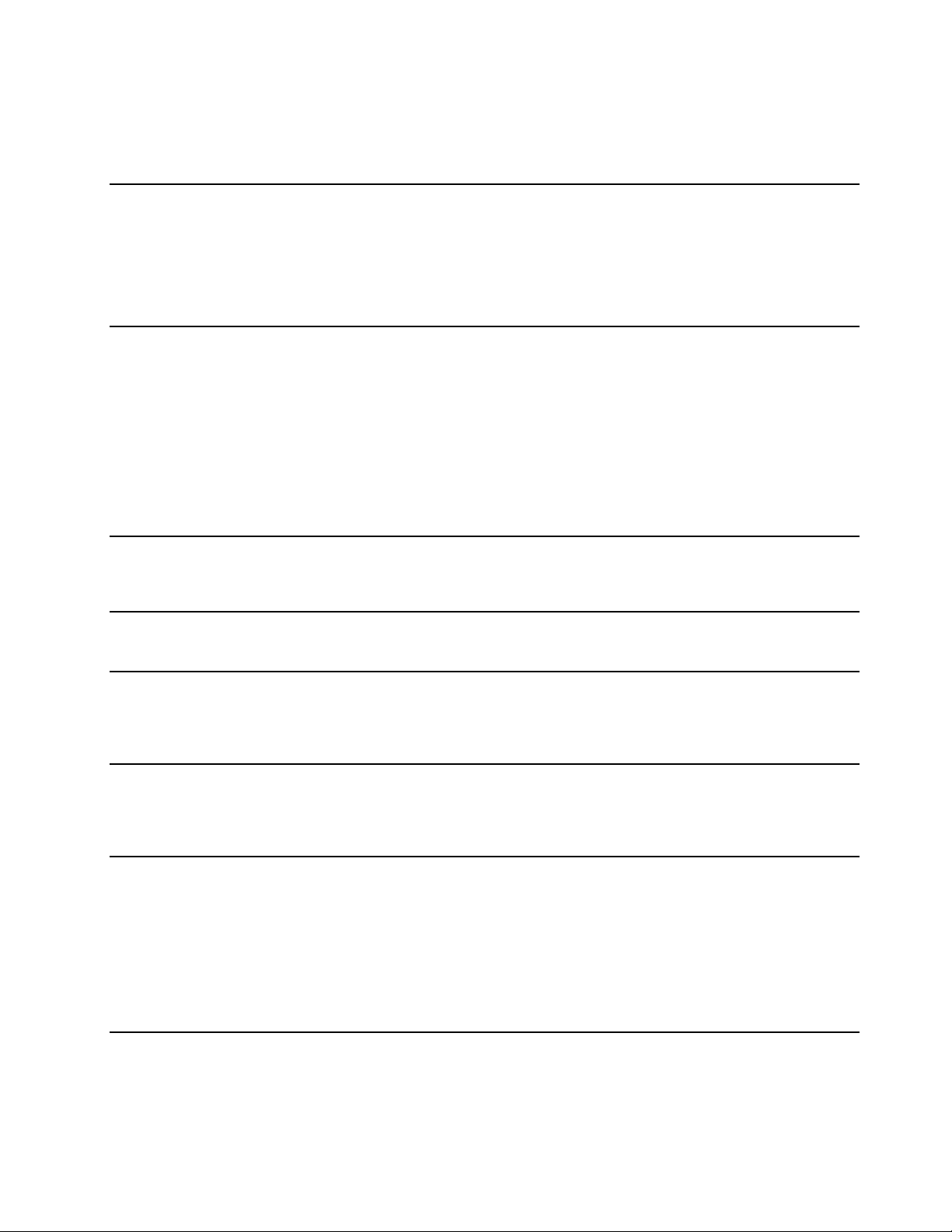
UvoduLenovoprograme
OvatemapredstavljakratakuvoduLenovoprograme.Uzavisnostiodvašegmodelaračunara,neki
programimoždanećebitidostupni.
AccessConnections™
(Windows7)
ActiveProtectionSystem™
(Windows7,Windows8.1i
Windows10)
AutoScrollUtility
(Windows7,Windows8.1i
Windows10)
CommunicationsUtility
(Windows7)
FingerprintManagerPro,
LenovoFingerprintManagerili
TouchFingerprintManager
(Windows7iWindows8.1)
HotkeyFeaturesIntegration
(Windows7,Windows8.1i
Windows10)
LenovoCompanion
(Windows8.1iWindows10)
ProgramAccessConnectionsjepomoćniprogramzapovezivanjekojislužiza
kreiranjeiupravljanjeprofilimalokacije.Svakiprofillokaciječuvasvepostavke
mrežeiInternetkonfiguracijekojesupotrebnezapovezivanjenamrežnu
infrastrukturusaodređenelokacijepoputdomailikancelarije.
Promenomprofilalokacijedokpomerateračunarsajednogmestanadrugo,
možetesebrzoijednostavnopovezatinamrežubezpotrebedasvakiputručno
ponovokonfigurišetepostavkeiponovopokrećeteračunar.
ProgramActiveProtectionSystemštitiunutrašnjiuređajzaskladištenje(poput
harddiska)kadašoksenzorunutarračunaraotkrijestanjekojebimogloda
oštetiuređaj,kaoštosunagibsistema,preteranevibracijeiliudarci.
Unutrašnjiuređajzaskladištenjejemanjepodložanoštećenjimakadajevan
upotrebe.Uzroktomejedasistemprekidaobrtanjeunutrašnjeguređajaza
skladištenjekadajeonvanupotrebeitakođemoždapremeštaglavezačitanjei
upisivanjenadiskuuoblastikojenesadržepodatke.
Čimšoksenzorregistrujedajeokruženjeponovostabilno(minimalnapromena
unagibusistema,vibracijamailiudarcima),uključićeunutrašnjiuređajza
skladištenje.
Ovajprogrampoboljšavavašdoživljajradauprozoru.Položajprozoraaplikacije
uprvomplanuseautomatskipodešava.UoperativnomsistemuWindows8.1,
trakazapomeranjesadržajanakorisničkominterfejsusetakođeautomatski
podešava.
ProgramCommunicationsUtilityvamomogućavadakonfigurišetepostavke
zaintegrisanukameruiaudiouređaj.
Akouzračunardobijeteintegrisaničitačotisakaprstiju,programFingerprint
ManagerPro,LenovoFingerprintManageriliTouchFingerprintManagervam
omogućavadauneseteotisakprstaipovežetegasalozinkom.Natajnačin
potvrdaidentitetapomoćuotiskaprstamožedazamenilozinkeiomogući
jednostavanibezbedankorisničkipristup.
HotkeyFeaturesIntegrationjepaketuslužnihprogramakojivamomogućava
izabereteiinstalirateuslužneprogrameposebnonapravljenezaspecijalne
tastereidugmadnavašemračunaru.Specijalnitasteriidugmadsuprojektovani
premapotrebamapristupačnostiiupotrebljivosti.Instaliranjepovezanihuslužnih
programaomogućavapotpunufunkcionalnostspecijalnihtasteraidugmadi.
Najboljefunkcijesistematrebadabudulakodostupneirazumljive.Sa
programomCompanion,onejesutakve.
KoristiteprogramCompaniondaregistrujetevašračunar,pristupiteuputstvu
zakorisnike,upravljateispravnošćusistemaiažuriranjem,daproveritestatus
garancijeipogledatepriborprilagođenzavašračunar.Možetetakođeda
pročitatesavete,istražujeteLenovoforumeibudeteutokusatehnološkim
novostimaputemčlanakaiblogovaizpouzdanihizvora.Ovaaplikacijasadrži
ekskluzivanLenovosadržajkojivampomažedasaznatesveosvomnovom
sistemu.
Poglavlje1.Pregledproizvoda13
Page 30
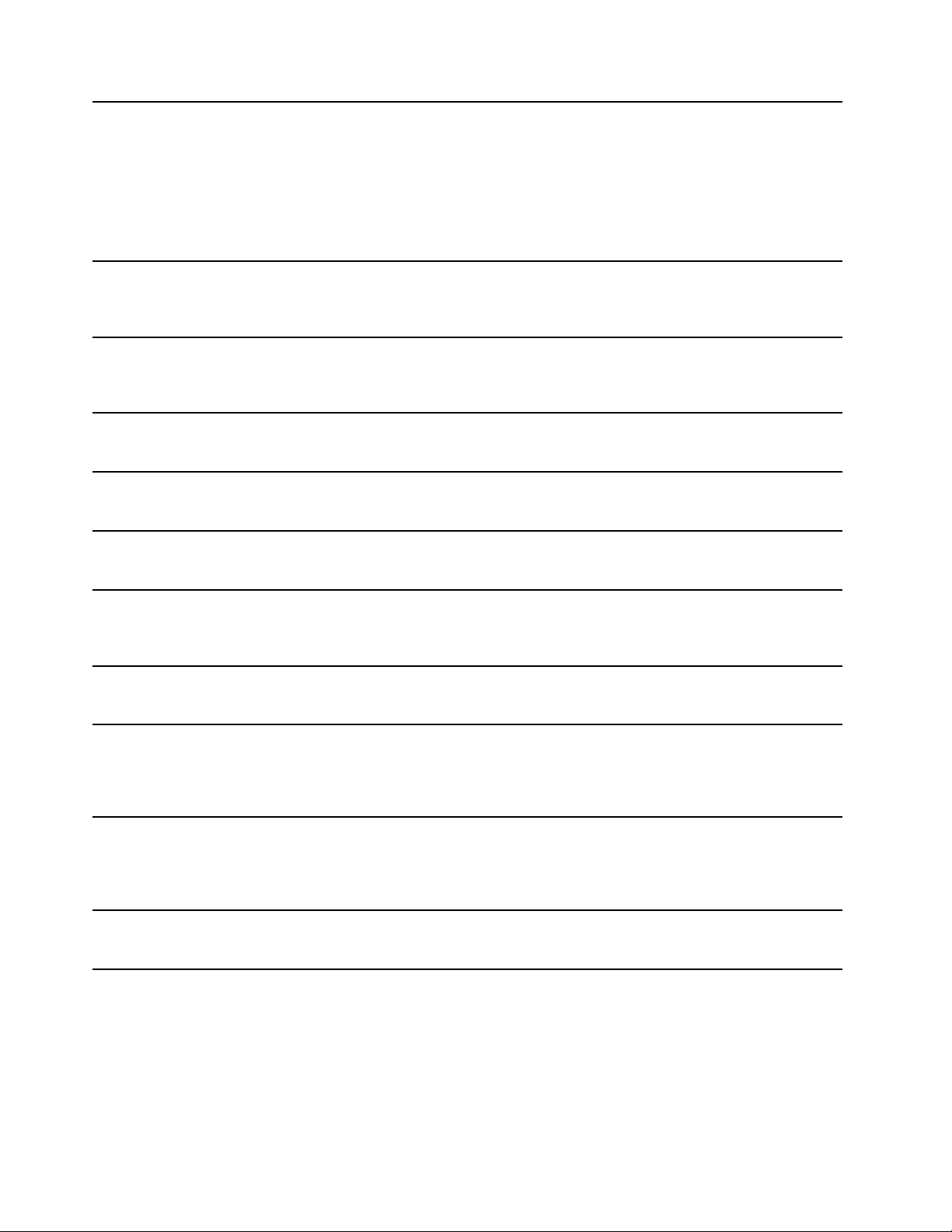
LenovoPCExperience
(Windows7,Windows8.1i
Windows10)
LenovoSettings
(Windows8.1iWindows10)
LenovoSolutionCenter
(Windows7,Windows8.1i
Windows10)
MobileBroadbandConnect
(Windows7iWindows10)
MessageCenterPlus
(Windows7)
PasswordManager
(Windows7iWindows8.1)
PowerManager
(Windows7)
RecoveryMedia
(Windows7iWindows10)
RescueandRecovery
®
(Windows7)
SystemUpdate
(Windows7iWindows8.1)
WRITEit
(Windows8.1iWindows10)
ProgramLenovoPCExperienceomogućavavamdalakšeibezbednijeradite
takoštovampojednostavljujepristuprazličitimprogramima,kaoštosuActive
ProtectionSystemiLenovoSolutionCenter.
Napomena:NaoperativnomsistemuWindows10,ovajprogramsenemože
naćinalistisvihprogramailiputempoljazapretragu.Dabistepristupiliovom
programu,iditenakontrolnutablu.Prikažitekontrolnutablupremakategorijama,
kliknitenaHardwareandSound(Hardverizvuk)➙DevicesandPrinters
(Uređajiištampači),azatimdvaputkliknitenauređajkojinosiimevašeg
računara.
ProgramLenovoSettingsvamomogućavadapoboljšatesvojdoživljajkorišćenja
računaranjegovimpretvaranjemuprenosivupristupnutačku,konfigurisanjem
postavkikamereizvuka,optimizovanjempostavkiplananapajanjaipravljenjem
iupravljanjemvećimbrojemmrežnihprofila.
ProgramLenovoSolutionCentervamomogućavadapronađeteuzroke
problemasaračunaromidaihrešite.Onobjedinjavadijagnostičketestove,
prikupljanjeinformacijaosistemu,statusbezbednostiiinformacijeopodršci,
zajednosasavetimazaobezbeđivanjeoptimalnihperformansisistema.
ProgramMobileBroadbandConnectvamomogućavadapovežeteračunar
samobilnommrežomširokogpropusnogopsegaprekopodržanekarticeza
bežičniWAN.
ProgramMessageCenterPlusautomatskiprikazujeporukeovažnim
obaveštenjimaodkompanijeLenovo,kaoštosuupozorenjaosistemskim
ažuriranjimaiupozorenjaostanjimakojazahtevajuvašupažnju.
ProgramPasswordManagerautomatskisakupljaipopunjavainformacijeza
potvrduidentitetazaWindowsprogrameiveblokacije.
ProgramPowerManageromogućavavamdanajednostavanifleksibilannačin
upotpunostiupravljatenapajanjemračunarakojikoristite.Omogućavavamda
prilagoditepostavkenapajanjaračunarakakobisteostvarilipostiglinajbolju
ravnotežuizmeđuperformansiiuštedeenergije.
ProgramRecoveryMediaomogućavavamdavratitesadržajharddiskana
fabričkipodrazumevanepostavke.
ProgramRescueandRecoverypredstavljajednostavnorešenjezaoporavaki
vraćanjeuprethodnostanje.Sadržiskupalatkizasamooporavakzahvaljujući
kojimaćetemoćidadijagnostikujeteproblemesaračunarom,dobijetepomoć
iizvršiteoporavakposlepadasistema,čakiakonemožetedapokrenete
operativnisistemWindows.
ProgramSystemUpdatevamomogućavadapreuzimateiinstaliratesoftverske
paketezaažuriranjekakobisoftvernaračunaruuvekbioažuran,uključujući
upravljačkeprogramezauređaje,UEFIBIOS(UnifiedExtensibleFirmware
Interface,basicinput/outputsystem)ispravkeidrugeprogramenezavisnih
proizvođača.
WRITEitvampružatrenutanunospisanjemrukomkadagodvamjepotreban.
Možetepisatidirektnoutekstualnopoljebilokojeaplikacije,uređivatitekstu
realnomvremenu,videticeoekranipretvaratirukopisudigitalantekst.
14Uputstvozakorisnike
Page 31

Poglavlje2.Upotrebaračunara
Uovompoglavljućetepronaćiinformacijeotomekakodakoristitenekekomponenteračunara.
Poglavljesadržisledećeteme:
•“Registrovanjeračunara”nastranici15
•“Čestopostavljanapitanja”nastranici15
•“Korišćenjespecijalnedugmadi”nastranici18
•“KorišćenjeolovkeTabletDigitizerPeniliThinkPadActivePen”nastranici22
•“Korišćenjevišedodirnogekrana”nastranici18
•“Operativnirežimi”nastranici25
•“Specijalnitasteri”nastranici32
•“Upotrebatastature”nastranici31
•“ThinkPadpokazivačkiuređaj”nastranici35
•“Upravljanjenapajanjem”nastranici39
•“Povezivanjesamrežom”nastranici42
•“Korišćenjespoljnogmonitora”nastranici45
•“Povezivanjespoljnogmonitora”nastranici45
•“Biranjerežimaprikaza”nastranici46
•“Promenapostavkiekrana”nastranici46
•“Korišćenjeaudiofunkcija”nastranici47
•“Korišćenjekamere”nastranici47
•“KorišćenjeFlashMediakartice”nastranici48
Registrovanjeračunara
Kadaregistrujeteračunar,informacijeseunoseubazupodataka,štokompanijiLenovoomogućavadavas
kontaktirauslučajupovlačenjailinekogdrugogozbiljnogproblema.Poredtoga,unekimdelovimasveta
registrovanikorisnicimogudobitidodatneprivilegijeiusluge.
KadaregistrujeteračunarkodkompanijeLenovo,dobićeteisledećepovlastice:
•BržuuslugukadaseobratitekompanijiLenovozapomoć
•Automatskoobaveštenjeobesplatnomsoftveruispecijalnimpromotivnimcenama
DabisteregistrovalisvojračunarkodkompanijeLenovo,iditenahttp://www.lenovo.com/registeripratite
uputstvanaekranudabisteregistrovalisvojračunar.
UkolikokoristiteoperativnisistemWindows7,možetedaregistrujteračunarprekoprethodnoinstaliranog
programaLenovoProductRegistration.Programseautomatskipokrećenakonkorišćenjaračunarananeko
vreme.Pratiteuputstvanaekranudabisteregistrovalisvojračunar.
Čestopostavljanapitanja
Sledinekolikosavetakojićevamomogućitidaprilikomradanaračunaruizvučetemaksimum.
©CopyrightLenovo2016
15
Page 32

Dabistebilisigurnidaćeperformansevašegračunarabitinanajvišemnivou,posetitesledećuveblokaciju
kakobistepronašliinformacijekaoštosupomoćzarešavanjeproblemaiodgovorinanajčešćapitanja:
http://www.lenovo.com/support/faq.
Daliuputstvozakorisnikemogudadobijemnadrugomjeziku?
•Dabistepreuzelinajnovijeuputstvozakorisnikenadrugomjeziku,posetiteveblokaciju
http://www.lenovo.com/support.Zatimpratiteuputstvanaekranu.
Kakodaisključimmojračunar?
•ZaWindows7:OtvoritemeniStart,azatimkliknitenaShutdown(Isključi).
•ZaWindows8.1:Uraditejednoodsledećeg:
-IditenaEkranStart(Početak)pritiskomnaWindowsdugme,kliknitenaikonunapajanjaugornjem
desnomugluekrana,azatimkliknitenaShutdown(Isključi).
-Pomeritepokazivačugornjidesniilidonjidesniugaoekranadabiseprikazaladugmad.Zatimkliknite
naSettings(Postavke)➙Power(Napajanje)➙Shutdown(Isključi).
Napomena:TakođemožeteotvoritidugmeSettings(Postavke)pritiskomnadugmepostavki
•ZaWindows10:OtvoritemeniStart,kliknitenaPower(Napajanje),azatimnaShutdown(Isključi).
Kakodapristupimkontrolnojtabli?
•ZaWindows7:OtvoritemeniStart,azatimkliknitenaControlPanel(Kontrolnatabla).
•ZaWindows8.1:PritisniteWindowstasterdabisteotvorilipočetniekran,kliknitenaikonustreliceda
bisteotvoriliekranApps(Aplikacije),azatimnaControlPanel(Kontrolnatabla).
•ZaWindows10:KliknitedesnimtasterommišanadugmeStart,azatimkliknitenaControlPanel
(Kontrolnatabla).
Kakodaefikasnijekoristitenapajanjebaterije?
•Dabistesačuvalinapajanjeiliodložilirad,adanemoratedaizlaziteizaplikacijailisačuvatedatoteke,
pogledajteodeljak“Režimiuštedeenergije”nastranici41
.
•Dabistepostiglinajboljuravnotežuizmeđuperformansiiuštedeenergije,kreirajteiprimenjujteplanove
napajanja.Pogledajte“Upravljanjeenergijombaterije”nastranici41.
Zabrinutistezasigurnostilivamjepotrebnobezbednoodlaganjepodatakakojisusačuvanina
uređajuzaskladištenje?
•ProučitePoglavlje4“Sigurnost”nastranici55dabistesaznalikakomožetedazaštititeračunarod
krađeineovlašćenogpristupa.
•UpotrebiteprogramPasswordManagerdabistezaštitilipodatkeuskladištenenaračunaru.Zavišedetalja
pogledajteinformacionisistempomoćiprograma.
•Prenegoštoodložitepodatkesaharddiska,obaveznopročitajteodeljak“Obaveštenjeobrisanju
podatakasauređajazaskladištenje”nastranici61
.
.
Dalivampovezivanjesarazličitihlokacijapredstavljaizazov?
•Dabisterešiliproblemeuvezisapriključivanjemnabežičnumrežu,posetiteveblokaciju:
http://www.lenovo.com/support/faq
•Višeinformacijaokorišćenjubežičnihfunkcijanaračunarumožetepronaćiuodeljku“Bežičneveze”na
stranici43
.
16Uputstvozakorisnike
Page 33

•Dabisteputovalisigurnije,obaveznoproveritesaveteuodeljku“Putovanjesaračunarom”nastranici125.
•Pritisnite
Čestoreprodukujeteprezentacijeilipriključujetespoljnimonitor?
•Obaveznosleditepostupakopisanudelu“Biranjerežimaprikaza”nastranici46.
•PomoćufunkcijeExtenddesktopmožetedaprikažeteizlaznepodatkeinaekranuračunarainaspoljnom
monitoru.
Većnekovremekoristiteračunarionradisvesporije?
•Sledite“Osnovnisavetizasprečavanjeproblema”nastranici81
•Pomoćuprethodnoinstaliranogdijagnostičkogsoftveramožetesamidadijagnostikujeteprobleme.
•ProučiterešenjazaoporavakuPoglavlje8“Pregledoporavka”nastranici105.
MogulidapromenimoperativnisistemWindows8.1takodaseprilikompokretanjaotvararadna
površinaumestoekranaStart(Početak)?
•UoperativnomsistemuWindows8.1računarmožetepodesititakodacepodrazumevanootvarabilo
radnapovršinailiekranStart(Početak).Dabistepodesilipodrazumevaniekranprilikompokretanja,
postupitenasledećinačin:
1.Naradnojpovršini,pomeritepokazivačnatrakusazadacimanadnuekranailidodirniteWindows
sistemskutrakuposlova.
2.KlikniteilidodirniteProperties(Svojstva).Prikazujusetrakasazadacimaiprozorsasvojstvima
navigacije.
3.NakarticiNavigation(Navigacija),pronađiteodeljakStartscreen(Početniekran)izatimuradite
neštoodsledećeg:
dabisteomogućiliilionemogućiliugrađenebežičnefunkcije.
.
-Dabistepodesiliradnupovršinukaopodrazumevaniekranprilikompokretanja,potvrditepolje
WhenIsigninorcloseallappsonascreen,gotothedesktopinsteadofStart(Idinaradnu
površinuumestonapočetniekrankadaseprijavimilizatvorimsveaplikacije).
-DabistepodesiliekranStart(Početak)kaopodrazumevaniekranprilikompokretanja,uklonitesa
poljaWhenIsigninorcloseallappsonascreen,gotothedesktopinsteadofStart(Nakon
prijaveilizatvaranjasvihaplikacijanaekranu,idinaradnupovršinuumestonapočetak)potvrdu.
4.KlikniteilidodirniteOK(Uredu)dabistesačuvalinovupostavku.
Odštampajtesledećeodeljkeičuvajteihuzračunaruslučajudanemožetedapristupitepomoćinamreži
kadajetoneophodno.
•“Instaliranjenovogoperativnogsistema”nastranici63
•“Računarnereaguje”nastranici87
•“Problemisanapajanjem”nastranici100
DobijanjepomoćiokooperativnogsistemaWindows
InformacionisistempomoćizaWindowssadržidetaljneinformacijeoupotrebioperativnogsistemaWindows
kojećevamomogućitidaračunarkoristitenanaboljimogućinačin.Dabistepristupiliinformacionom
sistemupomoćizaWindows,uraditejednoodsledećeg:
•ZaWindows7:OtvoritemeniStart,azatimkliknitenaHelpandSupport(Pomoćipodrška).
•ZaWindows8.1:Pomeritepokazivačugornjidesniilidonjidesniugaoekranadabisteprikazalidugmad.
ZatimkliknitenaSettings(Postavke)➙Help(Pomoć).Poredtoga,Windows8.1operativnisistem
Poglavlje2.Upotrebaračunara17
Page 34

obezbeđujeaplikacijuHelp+Tips(Pomoć+Saveti)kojojmožetepristupitisaekranaStart(Početak)ili
saekranaApps(Aplikacije).
•ZaWindows10:OtvoritemeniStart,azatimkliknitenaGetstarted(Prvikoraci)napanelusadesne
strane.Poredtoga,možetepretražitisatrakezadatakadabistepronašlipomoć,aplikacije,datoteke,
postavkeitd.
Korišćenjespecijalnedugmadi
Ovatemadajeuputstvaotomekakodakoristitespecijalnudugmad.
Računarjeopremljenspecijalnimdugmadima,kaoštojeprikazanonasledećojslici.Možetekontrolisati
nekefunkcijevašegračunarapomoćuspecijalnedugmadi,bezupotrebetastature.
1Dugmezauključivanje:Pritisnitedugmezauključivanjedabisteuključiliračunar.
2Dugmezapojačavanjejačinezvukazvučnika:Pritisnitegadabistepovećalijačinuzvukazvučnika.
3Dugmezautišavanjejačinezvukazvučnika:Pritisnitegadabistesmanjilijačinuzvukazvučnika.
4Dugmezazaključavanjerotacijeekrana:Pritisnitedugmezazaključavanjerotacijeekranadabiste
zaključalifunkcijurotiranjaekrana.
5DugmeWindows:
•ZaWindows8.1:PritisnitedugmeWindowsdabisteprešlisaaktuelnogradnogprostoranapočetni
ekranilipritisnitedugmeWindowsdabiseračunarprobudioizrežimaspavanja.
•ZaWindows7iWindows10:PritisnitedugmeWindowsdabisteotvorilimeniStartilipritisnitedugme
Windowsdabiseračunarprobudioizrežimaspavanja.
Korišćenjevišedodirnogekrana
Ovatemadajeuputstvaotomekakodakoristitevišedodirniekrankojijedostupannanekimmodelima.
Napomene:
18Uputstvozakorisnike
Page 35

•Mogućejedaekranračunaraizgledamalodrugačijeodonogkojijeprikazannasledećimslikama.
•Uzavisnostiodaplikacijekojekoristite,nekipokretimoždanećebitidostupni.
Sledećatabelavasuvodiunekečestokorišćenegestove.
Gestdodirom(samomodelisa
dodirnomfunkcijom)
Opis
Dodir:Dodirnite.
Radnjemišem:Klik.
Funkcija:Otvoriteaplikacijuiliobaviteradnjunadotvorenomaplikacijom,kaošto
jeCopy(Kopiraj),Save(Sačuvaj)iDelete(Obriši),uzavisnostiodaplikacije.
Dodir:Dodirniteizadržite.
Radnjemišem:Desniklik.
Funkcija:Otvoritemenisavišeopcija.
Dodir:Prevuci.
Akcijamišem:Okrećitetočkićmiša,pomerajtetrakuzapomeranjesadržajaili
kliknitenastrelicuzapomeranjesadržaja.
Funkcija:Krećitesekrozstavke,kaoštosuliste,straniceifotografije.
Dodir:Prevucitestavkunaželjenulokaciju.
Akcijamišem:Kliknite,zadržiteiprevucitestavku.
Funkcija:Pomeriteobjekat.
Dodir:Približitedvaprsta.
Akcijamišem:PritisnitetasterCtrldokokrećetetočkićmišaunazad.
Funkcija:Umanjiteprikaz.
Dodir:Razdvojitedvaprsta.
Akcijamišem:PritisnitetasterCtrldokokrećetetočkićmišaunapred.
Funkcija:Uvećajteprikaz.
Dodir:Stavitedvaprstailivišenastavku,azatimrotirajteprsteusmerukazaljke
nasatuiliusuprotnomsmeru.
Akcijamišem:Akoaplikacijapodržavarotiranje,kliknitenaikonuzarotiranje.
Funkcija:Rotirajtestavku.
SledećatabelauvodigestovedodiromzaoperativnisistemWindows8.1.
Poglavlje2.Upotrebaračunara19
Page 36

Gestdodirom(samomodelisa
dodirnomfunkcijom)
Opis
Dodir:Prevuciteprstomoddesneivice.
Akcijamišem:Pomeritepokazivačudonjidesniilidonjidesniugaoekrana.
Funkcija:Prikazdugmadizapostavkekojasadržesistemskekomande,kaošto
suStart(Početak),Settings(Postavke),Search(Pretraga),Share(Deljenje)i
Devices(Uređaji).
Dodir:Prevuciteprstodleveivice.
Akcijamišem:Pomeritepokazivačugornjileviugaoekrana,azatimkliknite.Da
bisterazgledaliotvoreneaplikacijenastavitesaklikomkrozsveotvoreneaplikacije.
Funkcija:Razgledajteipređiteuotvoreneaplikacije.
Dodir:Prevuciteprstodleveivice,azatimkanjoj.
Akcijamišem:Pomeritepokazivačugornjileviugaoekrana,azatimpomerite
pokazivačnadole,dužleveivice.Dabistenapraviliizbor,kliknitenaželjenu
aplikaciju.
Funkcija:Prikažitenedavnokorišćeneaplikacijeiliizaberiteaktivnuaplikaciju
saliste.
Dodir:Prevuciteprstomdogornjeivice.
Akcijamišem:Kliknitenastrelicunadolekojajesmeštenaporeddonjeglevog
uglaekranaStart(Početak).
Funkcija:PrikažitesveaplikacijenaekranuStart(Početak).
Dodir:PrevuciteprstodgornjeilidonjeiviceekranaStart(Početak),dodirnite
Customize(Prilagodi)izatimdodirniteželjenuikonu.
Akcijamišem:DesnimtasterommišakliknitenapraznuoblastnaekranuStart
(Početak),kliknitenaCustomize(Prilagodi),azatimkliknitenaželjenuaplikaciju.
Funkcija:PrilagoditepločicenaekranuStart(Početak)ilideinstalirajteaplikaciju.
Dodir:Prevuciteprstomodgornjeilidonjeiviceotvoreneaplikacije.
Akcijamišem:Desnimtasterommišakliknitebilogdeprekootvoreneaplikacije.
Funkcija:Prikažitekomandenekeotvoreneaplikacije,kaoštosuCopy(Kopiraj),
Save(Snimi)iDelete(Obriši),uzavisnostiodaplikacije.
Dodir:Prevuciteprstomodgornjedodonjeiviceprekootvoreneaplikacije.
Akcijamišem:Pomerajtepokazivačodgornjeiviceekrana,kliknite,zadržitei
pomeritedodnaekrana.Zatim,otpustitedugme.
20Uputstvozakorisnike
Funkcija:Zatvoriteaktuelnuaplikaciju.
Page 37

SledećatabelauvodinekegestovedodiromzaoperativnisistemWindows10.
Gestdodirom(samomodelisa
dodirnomfunkcijom)
Opis
Dodir:Prevuciteprstomoddesneivice.
Akcijamišem:Kliknitenaikonucentrazaakcije
Funkcija:Otvaracentarzaakcijedabistevideliobaveštenjaibrzeradnje.
Dodir:Prevuciteprstodleveivice.
Akcijamišem:Kliknitenaikonuprikazazadatakanatracizadataka.
Funkcija:Prikazujesveotvoreneprozoreuprikazuzadataka.
Dodir:Prevuciteprstomodozgonagorezaaplikacijuuprikazuprekocelogekrana.
Akcijamišem:PomeritekursornaWindowssistemskutrakuposlovanadonjem
deluekrana.
Funkcija:Prikazujetrakuzadataka.
Napomena:Funkcijaprikazaprekocelogekranajedostupnasamonanekim
aplikacijama.Dabisteotvoriliaplikacijuuprikazuprekocelogekrana,kliknite
na
natracinaslova.
•Kratakškljocajzaaplikacijuuprikazupunogekranailikadajeračunar
utabletrežimu
Dodir:Kratkoprevucitenadoleodgornjeivice.
Akcijamišem:Pomeritekursornagornjuivicuekrana.
Funkcija:Prikazujeskrivenutrakunaslova.
•Dugačkoprevlačenjekadajeračunarutabletrežimu
Dodir:Prevuciteprstodgornjeivicedodonjeivice.
Akcijamišem:Pomerajtepokazivačodgornjeiviceekrana,klikniteizadržitei
pomeritedodnaekrana,azatimotpustite.
Funkcija:Zatvoriteaktuelnuaplikaciju.
natracizadataka.
Savetizakorišćenjevišedodirnogekrana
•Višedodirniekranjestaklenapločaprekrivenaplastičnimfilmom.Nepritiskajteekrannitinanjega
postavljajtemetalnepredmete,jermožedoćidooštećenjailigreškeuradu.
•Unosnaekranunemojteobavljatinoktima,prstimaprekokojihsunavučenerukaviceilipredmetima.
•Redovnokalibrišitetačnostunosaprstomdabisteizbeglineslaganje.
Savetizačišćenjevišedodirnogekrana
•Isključiteračunarprečišćenjavišedodirnogekrana.
•Koristitesuvu,mekukrpukojasenelinjailiparčeupijajućegpamukadabisteukloniliotiskeprstijuili
prašinusavišedodirnogekrana.Nemojtestavljatinikakvetečnostinakrpu.
•Nežnoprebrišiteekranpokretimagore-dole.Nepritiskajteekran.
Poglavlje2.Upotrebaračunara21
Page 38

KorišćenjeolovkeTabletDigitizerPeniliThinkPadActivePen
NekimodeliračunaraimajudigitalnuolovkuzatabletiliThinkPadaktivnuolovku.TabletDigitizerPenili
ThinkPadActivePenomogućavaunostekstanaprirodannačinkadavoditebeleške,označavanjedatotekau
prenosivomformatudokumenta(PDF)ilicrtanjegrafikezajednosaaplikacijamakojeomogućavajuobradui
skiciranje.KadacrtateilipišetepomoćuolovkeT abletDigitizerPeniliThinkPadActivePen,držiteolovkupod
pravimuglomuodnosunaekrandabistepostiglinajboljikvalitetlinije
KoristiteT abletDigitizerPeniliThinkPadActivePenumestoprstausledećimuslovima:
•Potrebanvamjeprecizanidetaljanunos,kaoštojecrtanjeslikeilikorišćenjerežimapisanjarukom.
•Naekranusenalaziprevišeelemenata,naprimerkadaigrateigre.
•Neželitedanaekranuostajumrlje.
•Imatedugačkenoktepavamjeteškodakucate.
Napomene:
•TabletDigitizerPeniThinkPadActivePennisuotpornenavodu.Pazitedajenenavlažiteilidaje
nestaviteuvodu.
•ThinkPadaktivnaolovkanijeprimenjivanamodeleračunaraopremljenedigitalnomolovkomzatablet
iobrnuto.
•UkolikovašračunarnijeisporučensadigitalnomolovkomzatabletiliThinkPadaktivnomolovkom,vaš
računarnepodržavaupotrebuolovke.
•DabistekupilidigitalnuolovkuzatabletiliThinkPadaktivnuolovku,posetiteveblokacijuLenovopodrške
naadresi:
http://www.lenovo.com/accessories
KorišćenjeolovkeT abletDigitizerPen
TabletDigitizerPenfunkcionišebezbaterija.
1Vrh
2Dugmezaklik
OlovkomTabletDigitizerPenmožetedaizvršitesledećeoperacije:
•Dabistekliknuliilinapraviliizbor,jednomdodirniteekranolovkom.
•Zadvostrukiklikdodirniteekrandvaputabezzastajanja.
•Zadesniklik,dodirniteizadržiteolovkunaekranunajednusekunduilipritisnitedugmezaklikidodirnite
savetnaekranu.
22Uputstvozakorisnike
Page 39

Digitalnaolovkazatabletseodlažeuležištekojesenalazisadesnestraneračunara.Dabisteukloniliolovku
izležišta,gurnitejezičakolovkemalonadesnustranuiizvuciteje.
KorišćenjeThinkPadActivePen
ThinkPadActivePenradinabaterijeikoristijednualkalnubaterijutipaAAAA.
DabistepostavilibaterijuuThinkPadActivePen,odšrafiteiuklonitekapicunakrajuThinkPadActivePen,
ubacitebaterijuuodeljakzabaterijusanegativnimpolomokrenutimkaspolja,azatimzavrnitekapicuna
krajunatragnanjenomesto.
Napomena:Uveritesedastepostavilibaterijupravilnoorijentisanu,sanegativnimpolomokrenutimka
spolja.
Kadasebaterijaistroši,ThinkPadaktivnaolovkaćeprestatidafunkcioniše.Utomslučaju,zamenitebateriju.
SledećaslikaprikazujeThinkPadActivePen.
1Vrh
2Dugmezabrisanje
3Dugmezaklik
4Kapicanakraju
ThinkPadActivePenmožetedaizvršitesledećeoperacije:
Poglavlje2.Upotrebaračunara23
Page 40

•Dabistekliknuliilinapraviliizbor,jednomdodirniteekranolovkom.
•Zadvostrukiklikdodirniteekrandvaputabezzastajanja.
•Zadesniklik,dodirniteizadržiteolovkunaekranunajednusekunduilipritisnitedugmezaklikidodirnite
savetnaekranu.
•Dabisteobrisalimastilo,pritisniteidržitedugmezabrisanje,dodirniteekranvrhomilivuciteolovku
prekomastilakoježelitedaobrišete.
ThinkPadaktivnaolovkaseisporučujesadržačemzaolovku.DabisteodložiliThinkPadaktivnuolovku
naračunar,uraditesledeće:
1.PovežitekonektordržačaolovkesadostupnimUSBkonektoromnaračunaru.
2.UbaciteThinkPadaktivnuolovkuubilokojuodtrirupeudržačuolovke,kaoštojeprikazanona
sledećimslikama:
24Uputstvozakorisnike
Page 41

Operativnirežimi
Uovomodeljkupronaćićeteinformacijeooperativnimrežimimaradavašegračunara.Vašračunar
obezbeđujeprenosnirežim,režimpostolja,tabletrežimirežimšatora,štoomogućavaprikladnijiradu
radnomokruženju.
Ovopoglavljesadržisledećeteme:
•“Omogućavanjerežimarada”nastranici26
•“Rotiranjeekranaračunara”nastranici26
•“Režimprenosnogračunara”nastranici26
•“Režimpostolja”nastranici27
•“Tabletrežimrada”nastranici29
•“Režimšatora”nastranici30
Poglavlje2.Upotrebaračunara25
Page 42

Omogućavanjerežimarada
Dabisteomogućiliračunarufleksibilnostkorišćenjauraznimrežimimarada,prvoomogućiterežimerada.
UoperativnomsistemuWindows7,postupitenasledećinačindabisteomogućilirežimerada:
•KadaprviputpokreneteoperativnisistemWindows7,prikazujeseprozorzaomogućavanjesenzora.
PotomkliknitenaEnablethissensor(Omogućiovajsenzor).
•Iditenakontrolnutablu.KliknitenaAllControlPanelItems(Svestavkenakontrolnojtabli)➙Location
andOtherSensors(Lokacijeidrugisenzori).ZatimizaberitepoljezapotvrduSTMicroelectronics
SensorHub(SRMicroelectronicssenzorrazdelnika).
UoperativnimsistemimaWindows8.1iWindows10,režimiradasupodrazumevanoomogućeni.
Rotiranjeekranaračunara
OvatemadajeuputstvaotomekakodaispravnorotirateekranThinkPadYoga®12računara.Ovatema
takođeobezbeđujeinformacijeooperativnimrežimimaradaračunaraiodgovarajućimrasponimauglova
ekrana.
Možetedaotvoriteekranračunaradobilokoguglado360stepenikaoštojeprikazanonasledećojslici.
StepeniseodnosenaugaoizmeđuLCDekranaitastature.
Pažnja:Nemojtekoristitiprevišesnagekadarotirateekranračunara.Usuprotnomsemoguoštetitiekranili
šarke.Nemojteprimenjivatiprevelikusilunagornjidesniiligornjileviugaoekranaračunara.
Napomena:Uzavisnostiodmodela,mogućejedaračunarizgledadrugačijeodonogkojijeprikazan
nasledećojslici.
Režimprenosnogračunara
Možetekoristitiračunarurežimuprenosivogračunarauscenarijimakadajepotrebnodakoristitetastaturui
miš,kaoštojeuređivanjedokumenataipisanjeporukae-pošte.
26Uputstvozakorisnike
Page 43

Pažnja:Nemojtekoristitiprevišesnagekadarotirateekranračunara.Usuprotnomsemoguoštetitiekranili
šarke.Nemojteprimenjivatiprevelikusilunagornjidesniiligornjileviugaoekranaračunara.
Polakootvoriteekranračunaradobilokoguglamanjegod190stepenikaoštojeprikazanonasledećoj
slici.Računarsesadanalaziurežimuprenosnogračunara.Stepeniseodnosenaugaoizmeđuekrana
računaraitastature.
Napomena:Uzavisnostiodmodela,mogućejedaračunarizgledadrugačijeodonogkojijeprikazan
nasledećojslici.
Uprenosnomrežimu,tastatura,dodirnapločicaiTrackPointpokazivačsuautomatskiomogućeni.
Funkcijaautomatskogrotiranjajepodrazumevanoomogućena.Dabisteizbeglineželjenorotiranjeekrana,
pritisnitedugmezazaključavanjerotiranjaekranakakobisteomogućilifunkcijuautomatskogrotiranja.
Uputstvaotomekakosekoristidugme,potražiteuodeljku“Korišćenjespecijalnedugmadi”nastranici18.
Nakonštopritisnetedugmezazaključavanjerotacijeekrana,funkcijaautomatskogrotiranjajeonemogućena
iindikatorisključenogautomatskogrotiranjaseprikazujenaekranu.
Režimpostolja
Možetekoristitiračunarurežimupostoljauscenarijimakadajepotrebnaograničenainteraktivnostsa
ekranom,kaoštojepregledanjefotografijaireprodukcijavideosnimaka.
Pažnja:Nemojtekoristitiprevišesnagekadarotirateekranračunara.Usuprotnomsemoguoštetitiekranili
šarke.Nemojteprimenjivatiprevelikusilunagornjidesniiligornjileviugaoekranaračunara.
Akojevašračunaruprenosnomrežimu,uraditesledećedabistegaprebaciliizprenosnogrežimaurežim
postolja:
Napomena:Uzavisnostiodmodula,mogućejedaračunarizgledadrugačijeodonogkojijeprikazanna
ilustracijamauovomodeljku.
Poglavlje2.Upotrebaračunara27
Page 44

1.Polakorotirajteekranračunarausmerukazaljkenasatudobilokoguglaizmeđu190i359stepeni.
Napomena:Stepeniseodnosenaugaoizmeđuekranaračunaraitastature.
2.Postaviteračunarkaoštojeprikazanonaslici.Računarsesadanalaziurežimupostolja.
Urežimupostolja,tastatura,dodirnapločicaiTrackPointpokazivačsuautomatskionemogućeni.
Funkcijaautomatskogrotiranjajepodrazumevanoomogućena.Dabisteizbeglineželjenorotiranjeekrana,
pritisnitedugmezazaključavanjerotiranjaekranakakobisteomogućilifunkcijuautomatskogrotiranja.
Uputstvaotomekakosekoristidugme,potražiteuodeljku“Korišćenjespecijalnedugmadi”nastranici18
Nakonštopritisnetedugmezazaključavanjerotacijeekrana,funkcijaautomatskogrotiranjajeonemogućena
iindikatorisključenogautomatskogrotiranjaseprikazujenaekranu.
.
Urežimupostolja,možetekoristitispecijalnudugmaddabisteupravljaliračunarom.Uputstvaotomekako
sekoristespecijalnadugmadpotražiteuodeljku“Korišćenjespecijalnedugmadi”nastranici18
.
28Uputstvozakorisnike
Page 45

Tabletrežimrada
Možetekoristitiračunarutabletrežimuuscenarijimakojizahtevajuinteraktivnostsaekranom,kaoštoje
pregledanjeveblokacija.
Pažnja:Nemojtekoristitiprevišesnagekadarotirateekranračunara.Usuprotnomsemoguoštetitiekranili
šarke.Nemojteprimenjivatiprevelikusilunagornjidesniiligornjileviugaoekranaračunara.
Akojevašračunarurežimupostolja,uraditesledećedabistegaprebaciliizrežimapostoljautabletrežim:
Napomena:Uzavisnostiodmodula,mogućejedaračunarizgledadrugačijeodonogkojijeprikazanna
ilustracijamauovomodeljku.
1.Postaviteračunarkaoštojeprikazanoipolakorotirajteekranračunarausmerukazaljkenasatudo
uglaod360stepeni.
Napomena:Stepeniseodnosenaugaoizmeđuekranaračunaraitastature.
2.Postaviteračunarkaoštojeprikazanonaslici.Računarsesadanalaziutabletrežimurada.Funkcija
automatskogrotiranjajepodrazumevanoomogućena.
3.Dabisteizbeglineželjenorotiranjeekranautabletrežimu,pritisnitedugmezazaključavanjerotiranja
ekranadabisteonemogućilifunkcijuautomatskogrotiranja.Uputstvaotomekakodakoristitedugme
potražiteuodeljku“Korišćenjespecijalnedugmadi”nastranici18.
Napomena:Nakonštopritisnetedugmezazaključavanjerotacijeekrana,funkcijaautomatskogrotiranja
jeonemogućenaiindikatorisključenogautomatskogrotiranjaseprikazujenaekranu.
Poglavlje2.Upotrebaračunara29
Page 46

utabletrežimu,tastatura,dodirnapločicaiTrackPointpokazivačsuautomatskionemogućeni.Međutim,
nekefunkcijeračunaramožetekontrolisatiprekospecijalnihdugmadiivišedodirnogekrana,bezkorišćenja
tastatureidodirnetable.Zavišeinformacijapogledajte“Korišćenjespecijalnedugmadi”nastranici18
“Korišćenjevišedodirnogekrana”nastranici18.
Režimšatora
Možetekoristitiračunarurežimušatorauscenarijimakadajepotrebnaograničenainteraktivnostsaekranom,
kaoštojepregledanjefotografijaipravljenjeprezentacija.
Pažnja:Nemojtekoristitiprevišesnagekadarotirateekranračunara.Usuprotnomsemoguoštetitiekranili
šarke.Nemojteprimenjivatiprevelikusilunagornjidesniiligornjileviugaoekranaračunara.
Akojeračunarutabletrežimu,uraditesledećedabistegaprebaciliiztabletrežimaurežimšatora:
Napomena:Uzavisnostiodmodula,mogućejedaračunarizgledadrugačijeodonogkojijeprikazanna
ilustracijamauovomodeljku.
1.Polakorotirajteekranračunarausmerusuprotnomodkazaljkenasatudobilokoguglaizmeđu190i
359stepeni.
Napomena:Stepeniseodnosenaugaoizmeđuekranaračunaraitastature.
i
30Uputstvozakorisnike
Page 47

2.Postaviteračunarkaoštojeprikazanonaslici.Računarsesadanalaziurežimušatora.
Urežimušatora,tastatura,dodirnapločicaiT rackPointpokazivačsuautomatskionemogućeni.Međutim,
nekefunkcijeračunaramožetekontrolisatiprekospecijalnihdugmadiivišedodirnogekrana,bezkorišćenja
tastatureidodirnetable.Zavišeinformacijapogledajte“Korišćenjespecijalnedugmadi”nastranici18
“Korišćenjevišedodirnogekrana”nastranici18.
Upotrebatastature
Natastaturivašegračunarajeokvirsafunkcijomputovanja.Ovatemapružainformacijeoponašanju
tastature.
i
Napomene:
•Uzavisnostiodmodula,mogućejedaračunarizgledadrugačijeodonogkojijeprikazannailustracijama
uovomodeljku.
•Uprenosnomrežimu,tastatura,dodirnapločicaiTrackPointpokazivačsuautomatskiomogućeni.
Urežimupostolja,utabletrežimuirežimušatora,tastatura,dodirnapločicaiTrackPointpokazivač
suautomatskionemogućeni.
Nasledećojilustracijiprikazanajelokacijatastature.
Poglavlje2.Upotrebaračunara31
Page 48

Ponašanjetastature
Okvirtastatureseokrećenagorekadarotirateekranračunaraod190do360stepeni.Sledenekiod
scenarijaupotrebetastature:
•Okvirtastatureseneokrećekadarotirateekranračunaraod10do190stepeni.Sledećaslikaprikazuje
tastaturukadaseokvirtastatureneokreće.
•Kadarotirateekranračunaraod190do360stepeni,okvirtastatureseokrećenagoreza2,0mm(0,08
inča).Sledećaslikaprikazujetastaturunakonštoseokvirokrenenagore.
Specijalnitasteri
Nasledećojsliciprikazanisupoložajiglavnihspecijalnihtasteranaračunaru.
32Uputstvozakorisnike
Page 49

MožetedakonfigurišetetasterFnifunkcijsketastereuprozorusasvojstvimatastaturenasledećinačin:
1.Iditenakontrolnutablu,azatimpromeniteprikazkontrolnetableizprikazapokategorijamauvelikeili
maleikone.
2.KliknitenaKeyboard(T astatura).UprozorusasvojstvimatastaturekliknitenakarticuFnandfunction
keys(Fnifunkcijskitasteri)ilinakarticuThinkPadF1–F12keys(ThinkPadtasteriF1-F12).
3.Izaberiteželjeneopcije.
Napomene:
•Uzavisnostiodmodela,mogućejedaračunarizgledadrugačijeodonogkojijeprikazannailustracijama
uovomodeljku.
•Uprenosnomrežimu,tastatura,dodirnapločicaiTrackPointpokazivačsuautomatskiomogućeni.
Urežimupostolja,utabletrežimuirežimušatora,tastatura,dodirnapločicaiTrackPointpokazivač
suautomatskionemogućeni.
1Funkcijskitasteri
•+:OmogućavailionemogućavafunkcijuFnLock.
KadajefunkcijaFnLockonemogućena:IndikatorFnLockjeisključen(podrazumevanirežim).Dabiste
aktiviralispecijalnufunkcijuodštampanukaoikonunasvakomtasteru,pritisnitedirektnofunkcijskitaster.
DabisteuneliF1-F12,pritisnitetasterFniodgovarajućifunkcijskitaster.
KadajefunkcijaFnLockomogućena:IndikatorFnLockseuključuje.DabisteuneliF1–F12,pritisnite
funkcijsketasteredirektno.Dabisteaktiviralispecijalnufunkcijuodštampanukaoikonunasvakom
tasteru,pritisnitetasterFniodgovarajućifunkcijskitaster.
•:Potpunoutišavailiaktivirazvučnike.Kadasuzvučnicipotpunoutišani,uključujeseindikator
potpunogutišavanjazvučnika.
Ukolikozvukpotpunoutišateiisključiteračunar,zvukćeostatiutišaninakonštoponovouključiteračunar.
Dabisteuključilizvuk,pritisnitetasterzapotpunoutišavanjezvučnika,tasterzautišavanjejačine
zvukazvučnika
•
:Smanjujejačinuzvukazvučnika.
ilitasterzapojačavanjejačinezvukazvučnika.
•:Povećavajačinuzvukazvučnika.
•:Potpunoutišavailiaktiviramikrofone.Kadasumikrofonipotpunoutišani,uključujeseindikator
potpunogutišavanjamikrofona.
Poglavlje2.Upotrebaračunara33
Page 50

Ukolikopotpunoutišatemikrofoneiisključiteračunar,mikrofonićeostatiutišaniinakonštoponovo
uključiteračunar.Dabisteuključilimikrofone,pritisnitetasterzapotpunoutišavanjemikrofona
.
•
:Smanjujeosvetljenostekrana.
•:Povećavaosvetljenostekrana.
Jačinuosvetljenjaekranamožeteprivremenodapromenitepritiskomnadvatastera.Dabistepromenili
podrazumevaninivoosvetljenja,desnimtasterommišakliknitenaikonustatusabaterijenaWindows
sistemskojtraciposlova.ZatimkliknitenaAdjustscreenbrightness(Podesiosvetljenostekrana)i
unesiteželjeneizmene.
•
:Rukujespoljnimekranima.
Napomena:TakođemožetepritisnutitastereWindows+Pzaprelazaksaekranaračunaranaspoljni
monitor.
•:Omogućavailionemogućavafunkcijezabežičnoumrežavanje.Zavišeinformacijaobežičnim
funkcijamapogledajteodeljak“Bežičneveze”nastranici43.
•
-Windows7:OtvaraControlPanel(Kontrolnatabla).
-Windows8.1:OtvaradugmeSettings(Postavke).
-Windows10:Otvaraprozorpostavki.
•
-Windows7:OtvaraWindowsSearch(Windowspretraga).
-Windows8.1:OtvaradugmeSearch(Pretraga).
-Windows10:OtvaraCortana
®
okvirzapretragu.
•:prikazprogramakojesteotvorili.
•
-Windows7:OtvaraComputer(Računar).
-Windows8.1iWindows10:Prikazujesveprograme.
•+:Kontrolišepozadinskoosvetljenjetastature.
Postojetrirežimapozadinskogosvetljenjatastature:Off(Isključeno),Low(Nisko)iHigh(Visoko).Pritisnite
kombinacijutasteraFn+razmaknicadabistepromenilirežimepozadinskogosvetljenjatastature.
•Fn+B:ImaistufunkcijukaoitasterBreak.
•Fn+P:ImaistufunkcijukaoitasterPause.
•Fn+S:ImaistufunkcijukaoitasterSysRq.
•Fn+K:ImaistufunkcijukaoitasterScrLK.
2TasterWindows
•Windows8.1:PritisniteWindowstaster2dabisteprešlisaaktuelnogradnogprostoranapočetniekran.
•Windows7iWindows10:PritisniteWindowstaster2dabisteotvorilimeniStart(Početak).
ZainformacijeokorišćenjuWindowstasterasadrugimtasterimapogledajteinformacionisistempomoći
zaoperativnisistemWindows.
34Uputstvozakorisnike
Page 51

ThinkPadpokazivačkiuređaj
ThinkPadpokazivačkiuređajvamomogućavadaobavitesvefunkcijetradicionalnogmiša,kaoštosu
pokazivanje,klikoviipomeranje.SaThinkPadpokazivačkimuređajem,možetetakođeobavitiraznepoktrete
dodirom,kaoštojerotacijaiumanjenjeiliuvećanje.
ThinkPadpokazivačkiuređajsesastojiodsledećadvauređaja:
1T rackPointpokazivačkiuređaj
2Dodirnapločica
PodrazumevanoiTrackPointpokazivačkiuređajidodirnapločicaseaktivirajuomogućavanjemgestova
dodira.Dabistepromenilipostavke,pogledajteodeljak“PrilagođavanjeThinkPadpokazivača”nastranici39.
TrackPointpokazivačkiuređaj
TrackPointpokazivačkiuređajvamomogućavadaobavitesvefunkcijetradicionalnogmiša,kaoštosu
pokazivanje,klikoviipomeranje.
Poglavlje2.Upotrebaračunara35
Page 52

TrackPointpokazivačkiuređajsesastojiodsledećečetirikomponente:
1T rackPointpokazivač
2Dugmezaleviklik(dugmezaprimarniklik)
3Dugmezadesniklik(dugmezasekundarniklik)
4Trakazapomeranje
DabistekoristiliTrackPointpokazivačkiuređaj,pogledajtesledećauputstva:
Napomena:Staviterukeupoložajzakucanjeikoristitekažiprstilisrednjiprstdabistepritiskalineklizeću
kapicunapokazivaču.Koristitepalčevedabistepritiskalidugmezaleviklikilidugmezadesniklik.
•Pokazivanje
KoristiteT rackPointpokazivač1dapomeratepokazivačpoekranu.Dabistekoristilipokazivač,pritisnite
neklizećukapicunapokazivačuubilokomsmerukojijeparalelansatastaturom.Pokazivačsepomera
uodgovarajućemsmeru,alisepokazivačkištapnepomera.Brzinakojomsepokazivačpomerazavisi
odjačinekojomgapritisnete.
•Kliklevimtasterom
Pritisnitezonuzaleviklik
2dabisteizabraliiliotvorilistavku.
•Klikdesnimtasterom
Pritisnitezonuzadesniklik3dabiseprikazaomenisaprečicama.
•Pomeranje
Pritisniteidržiteistačkanuručkuzapomeranje4dokpritiskatepokazivačkištapuvertikalnomili
horizontalnompravcu.Takomožetedasepomeratepodokumentu,veblokacijiilikrozaplikacije.
Dodirnapločica
Celadodirnapločicajeosetljivanadodiripomeranjeprsta.Možetekoristitidodirnupločicuzasvefunkcije
pokazivanja,kliktanjaipomeranjaobičnogmiša.
36Uputstvozakorisnike
Page 53

Dodirnapločicasemožepodelitinadvezone:
1Zonalevog(primarnog)klika
2Zonadesnog(sekundarnog)klika
Dabistekoristilidodirnupločicu,pogledajtesledećauputstva:
•Pokazivanje
Pomerajteprstprekopovršinedodirnepločicedabistepomerilipokazivačuodgovarajućemsmeru.
•Leviklik
Pritisnitezonuzaleviklik
1dabisteizabraliiliotvorilistavku.
Takođemožetedadodirnetebilogdenapovršinidodirnepločicejednimprstomdabisteizvršiliradnju
levogklika.
•Desniklik
Pritisnitezonuzadesniklik2dabiseprikazaomenisaprečicama.
Takođemožetedadodirnetebilogdenapovršinidodirnepločicesadvaprstadabisteizvršiliradnju
levogklika.
•Pomeranje
Postavitedvaprstanapokaznupločicuipomerajteihuvertikalnomilihorizontalnompravcu.Ovaradnja
vamomogućavadasepomeratepodokumentu,veblokacijiilikrozaplikacije.Uveritesedasudva
prstapostavljenablagorazmaknuta.
Sadodirnompločicom,takođemožetedaizvršiteraznegestovedodirom.Zavišeinformacijaokorišćenju
gestovadodirom,pogledajteodeljak“Dodirdodirnepločice”nastranici37
.
Dodirdodirnepločice
Celapovršinadodirnepločicejeosetljivanadodiripomeranjeprsta.Možetekoristitidodirnupločicuza
radnjepokazivanjaiklikovakaoštotočiniteiobičnimmišem.Možetekoristitidodirnupločicudaizvršite
raznegestovedodirom.
Usledećemodeljkućebitipredstavljeninekičestokorišćenigestovidodirakaoštosudodir,povlačenjei
pomeranje.VišegestovamožetepronaćiuinformacionomsistemupomoćizaThinkPadpokazivačkiuređaj.
Napomene:
•Akokoristitedvaprstailiviše,uveritesedasuvamprstiblagorazmaknuti.
•NekigestovinisudostupniakojeposlednjaradnjaizvršenaTrackPointpokazivačkimuređajem.
•Nekigestovisudostupnisamoakokoristiteodređeneaplikacije.
Poglavlje2.Upotrebaračunara37
Page 54

Dodirivanje
Dodirnitedodirnupločicujednim
prstomdabisteizabraliiliotvorili
stavku.
Dodirivanjesadvaprsta
Dodirnitedodirnupločicubilogde
sadvaprstadabisteprikazalimeni
saprečicama.
Pomeranjesadvaprsta
Postavitedvaprstanapokaznu
pločicuipomerajteihu
vertikalnomilihorizontalnom
pravcu.Ovaradnjavam
omogućavadasepomeratepo
dokumentu,veblokacijiilikroz
aplikacije.
Uvećavanjeprikazasadva
prsta
Postavitedvaprstanadodirnu
pločicu,azatimihpomerajte
jednogoddrugog,dabiste
uvećaliprikaz.
SledećiodeljakuvodinekegestovedodiromzaoperativnisistemWindows8.1.
Prevlačenjeodgornjeivice
Sapočetnogekranailitrenutne
aplikacije,prevucitejednim
prstompočevodgornjeivice
dodirnepločicedabisteprikazali
komandnimeni.
Prevlačenjesadesneivice
Prevuciteprstomoddesne
iviceekranadabisteprikazali
dugmadzapostavke.
Umanjivanjeprikazasadvaprsta
Postavitedvaprstanadodirnu
pločicu,azatimihpomerajtejedan
kadrugom,dabisteumanjiliprikaz.
Prevlačenjeodgornjeivicedo
donjeivice
Prevucitejednimprstompočev
odgornjeivicedodirnepločice
dodonjeivicedabistezatvorili
trenutnuaplikaciju.Vršenjeovog
gestanaradnojpovršinizatvara
radnupovršinuiprikazujepočetni
ekran.
Prevlačenjesaleveivice
Prevuciteprstomodleveivice
ekranadabisteprikazaliprethodno
korišćenuaplikaciju.
Prevlačenjeprstomoddesne
ivice,azatimnazad
Prevucitejednimprstomod
desneivicedodirnepločice,
azatimgaprevucitenazad
dabistesakrilidugmadza
postavke.
SledećiodeljakuvodinekegestovedodiromzaoperativnisistemWindows10.
Prevlačenjenagoresatriprsta
Stavitetriprstanadodirnu
pločicu,azatimprevucite
nagoredabisteotvoriliprikaz
zadatakadabistevidelisve
otvoreneprozore.
38Uputstvozakorisnike
Prevlačenjeprstomodleveivice,
azatimnazad
Prevucitejednimprstomodleve
ivicedodirnepločice,azatimga
prevucitenazaddabisteprikazali
dugmadzapostavke.
Prevlačenjenadolesatriprsta
Stavitetriprstanadodirnupločicu,
azatimprevucitenadoledabiste
prikazaliradnupovršinu.
Page 55

PrilagođavanjeThinkPadpokazivača
MožeteprilagoditiThinkPaduređajezapokazivanjetakodamožetedaihkoristiteudobnijeiefikasnije.Na
primer,možeteizabratidaomogućiteTrackPointpokazivačkiuređaj,dodirnupločicuilioba.Takođemožete
daonemogućiteiliomogućitegestovedodirom.
DabisteprilagodiliThinkPadpokazivačkiuređaj,uraditesledeće:
1.Iditenakontrolnutablu.
2.KliknitenaHardwareandSound(Hardverizvuk)➙Mouse(Miš).Prikazaćeseprozorsasvojstvima
miša.
3.Uprozorusasvojstvimamišapostupajteuskladusauputstvimanaekranukakobistedovršili
prilagođavanje.
ZamenakapiceTrackPointpokazivača
Kapica1navrhuTrackPointpokazivačamožedaseukloni.Nakonštokapicukoristiteodređenovreme,
možetejezamenitinovom.
Dabistenabavilinovukapicu,obratitesekompanijiLenovo.Višeinformacijaotomekakodakontaktirate
kompanijuLenovopotražiteuodeljkuPoglavlje9“Pristuppodršci”nastranici117
.
Napomena:Uveritesedakoristitekapicukojaimažljebove
a,kaoštojeprikazanonasledećojilustraciji.
Upravljanjenapajanjem
Kadakoristiteračunarnamestugdenemaelektričnihutičnica,radračunarazavisiodnapajanjabaterijom.
Različitekomponenteračunaratrošerazličitekoličineenergije.Štovišekoristitekomponentekojezahtevaju
dostaenergije,baterijasebržetroši.
ProdužitevremeradabeznapajanjaizelektričnihutičnicapomoćuThinkPadbaterija.Mobilnostjeunela
revolucijuuposlovanjetakoštovamjeomogućiladamožetedaponeseteposaogdegoddaidete.Pomoću
ThinkPadbaterijamoćićetedaraditedužebezpotrebedabudetevezanizaelektričnuutičnicu.
Proverastatusabaterije
PomeritepokazivačnaikonustatusabaterijenaWindowssistemskojtraciposlovadabisteproverilistatus
baterije.IkonastatusabaterijenasistemskojtraciposlovaoperativnogsistemaWindowsprikazujeprocenat
preostalognapajanjabaterije.
Poglavlje2.Upotrebaračunara39
Page 56

Stepenkorišćenjanaponaubaterijiodređujekolikodugomožetedakoristitebaterijuuračunaruizmeđudva
punjenja.Poštosvakiračunarimadrugačijasvojstvaistrukturu,teškojepredvidetikolikojednopunjenje
baterijemožedatraje.Dvasuosnovnafaktora:
•Kolikoenergijebaterijasadržinapočetkurada.
•Načinnakojikoristiteračunar.Naprimer:
-Kolikočestopristupateuređajuzaskladištenje.
-Kolikijenivoosvetljenostiekranaračunara.
-Kolikočestokoristitebežičnefunkcije.
OmogućavanjealarmabaterijepodoperativnimsistemomWindows7
ZaoperativnisistemWindows7,računarmožetedaprogramiratetakodase,kadanivonapunjenostibaterije
opadneispododređenognivoa,dogodetristvari:isključisealarm,prikažeseporukaiLCDseisključi.
Dabisteomogućilialarmbaterije,uraditesledeće:
1.PokreniteprogramPowerManager.
2.KliknitenakarticuGlobalPowerSettings(Opštepostavkenapajanja).
3.ZapostavkeLowbatteryalarmorCriticallylowbatteryalarm(Alarmzanizaknivonapunjenosti
baterijeiliAlarmzakritičnonizaknivonapunjenostibaterije),odrediteprocenatnapunjenostibaterije
iželjenuradnju.
Napomena:Akoračunaruđeurežimspavanjailihibernacijekadajenivonapunjenostibaterijenizak,a
porukaalarmasejošuveknijepojavila,taporukaćeseprikazatikadaračunarnastavisanormalnimradom.
Dabistenastavilinormalanradkadaseprikažeporuka,kliknitenaOK(Uredu).
Korišćenjenapajanjanaizmeničnomstrujom
Napajanjekojepokrećeračunarmožedadolaziiliizbaterijeiliprekoadapterazanaizmeničnustruju.Dok
koristiteelektričnuenergiju,baterijeseautomatskipune.
Uzračunarćetedobitiadapterzanaizmeničnustrujuikablzanapajanje.
•Adapterzanaizmeničnustruju:pretvaranaizmeničnustrujuzaupotrebuuprenosivomračunaru.
•Kablzanapajanje:Spajautičnicunaizmeničnestrujeiadapterzanaizmeničnustruju.
Povezivanjesanaizmeničnomstrujom
Dabistepovezaliračunarsanaizmeničnomstrujom,uraditesledeće:
Pažnja:Korišćenjeneodgovarajućegkablazanapajanjemožedaizazoveozbiljnaoštećenjaračunara.
Napomena:Obaveznoobavljajteradnjeredosledomkojimsunavedene.
1.Priključitekablzanapajanjeuadapterzanapajanjenaizmeničnomstrujom.
2.Priključiteadapterzanapajanjenaizmeničnomstrujomukonektorzanapajanjeračunara.
3.Priključitekablzanapajanjeuelektričnuutičnicu.
Savetizakorišćenjeispravljačazastruju
Statusbaterijemožeteubilokomtrenutkudaproveritenameračubaterijeudnuekrana.
•Kadaseispravljačzastrujunekoristi,iskopčajtegaizelektričneutičnice.
•Nemojtečvrstodaobmotavatekablzanapajanjeokokompletatransformatoraispravljačazastruju
kadajepovezansatransformatorom.
40Uputstvozakorisnike
Page 57

•Prenegoštopunitebaterije,njihovatemperaturamorabitinajmanje10°C(50°F).
•Baterijumožetedapunitekadajeispravljačzastrujupovezansaračunarom,abaterijaumetnuta.Bateriju
moratedapuniteusvakojodsledećihsituacija:
-Kadakupitenovubateriju
-Kadameračbaterijeudnuekranapokažedajepreostalinaponbaterijenizak
-Akobaterijanijedugokorišćena
Punjenjebaterije
Kadaproveritestatusbaterijeiuviditedajepreostaliprocenatenergijenizakilikadavasalarmnapajanja
upozoridajepreostalakoličinaenergijeniska,moratedanapunitebaterijuilijezamenitenapunjenom
baterijom.
Akojeelektričnautičnicaublizini,priključiteispravljačzastrujuuutičnicu,azatimukopčajtekonektoru
računar.Baterijaćesepotpunonapunitizaokotridošestsati.Tozavisiodveličinebaterijeifizičkog
okruženja.Indikatorstatusabaterijeobavestićevasdasebaterijapuni,kaoikadabudeupotpunosti
napunjena.
Napomena:Dabimaksimalnoprodužioradnivekbaterije,računarnepočinjedapunibaterijuakoje
preostaliprocenatnapunjenostivećiod95%.
Produžavanjeradnogvekabaterije
Postupitenasledećinačindabisteprodužiliradnivekbaterije:
•Koristitebaterijudoksenapajanjeupotpunostineistroši.
•Upotpunostinapunitebaterijuprekorišćenja.Dabistevidelidalijebaterijaupotpunostinapunjena,
proveriteikonustatusabaterijenaWindowssistemskojtraciposlova.
•Iskoristiterežimeuštedenapajanja,kaoštosurežimspavanjaihibernacije.
Upravljanjeenergijombaterije
Dabistepostiglinajboljuravnotežuizmeđuperformansiiuštedeenergije,prilagoditepostavkeplana
napajanja.
Dabistepristupilipostavkamaplananapajanja,uraditesledeće:
1.Iditenakontrolnutablu,azatimpromeniteprikazkontrolnetableizprikazapokategorijamauvelikeili
maleikone.
2.KliknitenaPowerOptions(Opcijenapajanja).
3.Pratiteuputstvanaekranu.
Višeinformacijamožetepronaćiuinformacionomsistemupomoći.
Režimiuštedeenergije
Postojinekolikorežimakojemožeteubilokomtrenutkudakoristitedabisteuštedelienergiju.Ovajodeljak
vampredstavljasvakiodtihrežimaiprenosisaveteoefikasnomkorišćenjubaterije.
•Režimpraznogekrana(samozaWindows7)
Ekranračunaratrošiznatnukoličinuenergijebaterije.Dabisteekranuisključilinapajanjeidabiračunar
ušaourežimpraznogekrana,desnimtasterommišakliknitenaikonupokazivačanapunjenostibaterijena
sistemskojtraciposlovaoperativnogsistemaWindowsiizaberitePoweroffdisplay(Isključiekran).
Poglavlje2.Upotrebaračunara41
Page 58

•Režimspavanja
Urežimuspavanjaradsečuvaumemoriji,azatimseskladišniuređajiekranračunaraisključuju.Kada
računarizađeizrežimaspavanja,radsevraćaurokuodnekolikosekundi.
Dabisteračunarprebaciliurežimspavanja,uraditesledeće:
-ZaWindows7:OtvoritemeniStart,azatimkliknitenastrelicuporeddugmetaShutdown(Isključi).
KliknitenaSleep(Spavanje)uprikazanommeniju.
-ZaWindows8.1:IditenapočetniekranpritiskomnaWindowstaster
azatimnaSleep(Stanjespavanja).
-ZaWindows10:OtvoritemeniStart,kliknitenaPower(Napajanje),azatimkliknitenaSleep
(Stanjespavanja).
•Režimhibernacije
Pomoćuovogrežimamožeteupotpunostidaisključiteračunarbezčuvanjadatotekailizatvaranja
pokrenutihprograma.Kadaračunaruđeurežimhibernacije,sviotvoreniprogrami,fascikleidatoteke
sečuvajunauređajuzaskladištenje,azatimseračunarisključuje.
Akoprebaciteračunarurežimhibernacije,afunkcijabuđenjajeonemogućena,računaruopštenetroši
energiju.Funkcijabuđenjajepodrazumevanoonemogućena.Akoprebaciteračunarurežimhibernacije,a
funkcijabuđenjajeomogućena,računartrošimaloenergije.
Dabisteomogućilifunkcijubuđenja,uraditesledeće:
1.IditenaControlPanel(Kontrolnatabla)ikliknitenaSystemandSecurity(Sistemibezbednost).
2.KliknitenaAdministrativeT ools(Administrativnealatke).
3.KliknitenaT askScheduler(Planiranjezadataka).Unesiteadministratorskulozinkuilipotvrdu,akoto
odvasbudetraženo.
4.Ulevomoknuizaberitefasciklusazadacimazakojuželitedaomogućitefunkcijubuđenja.Prikazuju
seplaniranizadaci.
5.Kliknitenanekiplaniranizadatak,azatimkliknitenakarticuConditions(Uslovi).
6.UodeljkuPower(Napajanje)potvrditeizborupoljuzapotvrduWakethecomputertorunthistask
(Probudiračunarradipokretanjaovogzadatka).
Dabisteprebaciliračunarurežimhibernacije,promenitepostavkeplananapajanjatakoštoćeteuraditi
sledeće.
,kliknitenaikonunapajanja,
-ZaWindows7:OtvoritemeniStart,azatimkliknitenastrelicuporeddugmetaShutdown(Isključi).
KliknitenaHibernate(Hibernacija)saprikazanogmenija.
-ZaWindows8.1iWindows10:Definišiteštadugmezanapajanjeprvoizvršava,azatimpritisnite
dugmezanapajanjedabisteprebaciliračunarurežimhibernacije.Zavišeinformacijapogledajte
odeljak“Pogledsdesnestrane”nastranici3
•Bežičnefunkcijeisključene
Kadanekoristitebežičnefunkcije,kaoštosuBluetoothilibežičniLAN,isključiteih.Takoćeteuštedeti
energiju.Dabisteisključilibežičnefunkcije,pritisnitedugmezakontrolubežičnefunkcije.
.
Povezivanjesamrežom
RačunarimajednuilivišemrežnihkarticakojevamomogućavajudapovežeteračunarsaInternetomi
drugimmrežnimvezama.
Eternetveze
MožetedapovežeteračunarsalokalnommrežomilivezuširokogpropusnogopsegaprekoLenovoUSB
2.0EthernetAdapterkartice,ThinkPadUSB3.0EthernetAdapterkarticeilipodržaneThinkPadOneLink
ProDockpriključnestanice.
42Uputstvozakorisnike
Page 59

OPASNOST
Dabisteizbeglirizikodstrujnogudara,nemojtepovezivatitelefonskikablnaEternetkonektorna
LenovoUSB2.0EthernetAdapterkartici,ThinkPadUSB3.0EthernetAdapterkarticiilinapodržanoj
ThinkPadOneLinkDockiliThinkPadOneLinkProDockpriključnojstanici.
Bežičneveze
Bežičnavezakoristisezaprenospodatakaisključivoputemradiotalasa,bezupotrebekablova.
UrežimuAvion,svebežičnefunkcijesuonemogućene.DabisteonemogućiliRežimletenjaavionom,
uraditesledeće:
•ZaWindows8.1:Prevuciteprstomoddesneiviceekranadabisteprikazalidugmad,dodirniteSettings
(Postavke)➙ChangePCsettings(Promenapostavkiračunara)➙Network(Mreža),azatimpomerite
kontroluAirplanemode(Režimletenjaavionom)nalevo.
•ZaWindows10:OtvoritemeniStartipotomkliknitenaSettings(Postavke).UkolikostavkaSettings
(Postavke)nijeprikazana,kliknitenaAllapps(Sveaplikacije)dabisteprikazalisveprograme,azatim
kliknitenaSettings(Postavke)➙Network&Internet(MrežaiInternet)➙Airplanemode(Režim
letenjaavionom),azatimpomeritekontroluzarežimletenjaavionomnalevo.
Uzavisnostiodbežičnihuređajakojisuinstaliraninaračunaru,moždaćetemoćidakoristitesledećebežične
mreže:
•BežičnaLANveza
•Bluetoothveza
KorišćenjebežičneLANveze
BežičnaLANmrežapokrivarelativnomalugeografskuoblast,kaoštojeposlovnazgradailikuća.Uređaji
zasnovaninastandardima802.11mogudasepovežusaovimtipommreže.
Računarseisporučujesakarticomzabežičnumrežuiuslužnimprogramomzakonfigurisanjekojićevam
pomoćidauspostavitebežičnevezeinadgledatestatusveze.Tovamomogućavadaostanetepovezanisa
mrežomdoksteukancelariji,salizasastankeiliusvomdomu,bezpotrebezauspostavljanjemžičaneveze.
DabisteuspostavilibežičnuLANvezu,uraditesledeće:
1.NasistemskojtraciposlovaoperativnogsistemaWindowskliknitenaikonustatusavezesabežičnom
mrežom.Prikazaćeselistadostupnihbežičnihmreža.
2.Dvaputakliknitenamrežudabistesepovezalisanjom.Unesitezahtevaneinformacije,akojepotrebno.
Akomoratedasepovezujetesarazličitimbežičnimmrežamanarazličitimlokacijama,koristitesledeći
softverzaupravljanjevećimbrojemmrežnihprofilakakobiseračunarautomatskipovezaosadostupnom
mrežomkadaselokacijapromeni:
•ZaWindows7:KoristiteprogramAccessConnections.
•ZaWindows8.1iWindows10:OtvoriteprogramLenovoSettingsikliknitenaLocationAwareness
(Svesnostlokacije).Zavišeinformacija.
Zavišeinformacijapogledajteodeljak“PristupLenovoprogramima”nastranici12
SavetizakorišćenjebežičneLANfunkcije
Dabisteostvarilinajboljuvezu,pridržavajtesesledećihsmernica:
.
Poglavlje2.Upotrebaračunara43
Page 60

•PostaviteračunartakodaimaštojemanjemogućepreprekaizmeđubežičneLANpristupnetačke
iračunara.
•Otvoritepoklopacračunarapoduglommalovećimod90stepeni.
•Akobežičnufunkcijuračunara(standardi802.11)koristiteistovremenosaBluetoothopcijom,brzina
prenosapodatakamožedaopadne,kaoikvalitetperformansibežičnefunkcije.
ProverastatusabežičneLANveze
StatusbežičneLANvezemožetedaproveritepomoćuikonestatusavezesabežičnommrežomnaWindows
sistemskojtraciposlova.Štojevišetrakaobuhvaćeno,signaljebolji.
ZaoperativnisistemWindows7možetedaproveriteiAccessConnectionspokazivač,AccessConnections
ikonustatusailiAccessConnectionsikonustatusabežičnemreženaWindowssistemskojtraciposlova.
AccessConnectionspokazivač:
•Napajanjebežičnogradijajeisključenoilinemasignala.
•Napajanjebežičnogradijajeuključeno.Jačinasignalabežičnevezejeslaba.Dabistepoboljšali
jačinusignala,premestiteračunarbližebežičnojpristupnojtački.
•Napajanjebežičnogradijajeuključeno.Jačinasignalabežičnevezejekritična.
•Napajanjebežičnogradijajeuključeno.Jačinasignalabežičnevezejeodlična.
AccessConnectionsikonastatusa:
•
Nijedanprofillokacijenijeaktivanilinepostoji.
Profiltrenutnelokacijenijepovezan.
•
•Profiltrenutnelokacijejepovezan.
AccessConnectionsikonastatusabežičneveze:
•
Napajanjebežičnogradijajeisključeno.
•Napajanjebežičnogradijajeuključeno.Nemaveze.
•Napajanjebežičnogradijajeuključeno.Nemasignala.
Napajanjebežičnogradijajeuključeno.Jačinasignalabežičnevezejeodlična.
•
•Napajanjebežičnogradijajeuključeno.Jačinasignalabežičnevezejekritična.
•Napajanjebežičnogradijajeuključeno.Jačinasignalabežičnevezejeslaba.Dabistepoboljšalijačinu
signala,premestiteračunarbližebežičnojpristupnojtački.
KorišćenjeBluetoothveze
Bluetoothmožedapovežeuređajekojisuuneposrednojblizini,anajčešćesekoristizapovezivanje
perifernihuređajasaračunarom,prenospodatakasaručnihuređajanapersonalniračunariobrnutoili
daljinskukontroluikomunikacijusauređajimapoputmobilnihtelefona.
Uzavisnostiodmodela,računarmožedapodržiBluetoothfunkciju.Dabisteprenosilipodatkeputem
Bluetoothfunkcije,uraditesledeće:
Napomena:Akobežičnufunkcijuračunara(standardi802.11)koristiteistovremenosaBluetoothopcijom,
brzinaprenosapodatakamožedaopadne,kaoikvalitetperformansibežičnefunkcije.
1.UveritesedajeBluetoothfunkcijaomogućena.
44Uputstvozakorisnike
Page 61

•ZaWindows7:PritisnitedugmezakontrolubežičnogradijaiuključiteBluetoothfunkciju.
•ZaWindows8.1:
a.Pomeritepokazivačugornjidesniilidonjidesniugaoekranadabiseprikazaladugmad.
b.KliknitenaSettings(Postavke)➙ChangePCsettings(Promenapostavkiračunara)➙PC
anddevices(Računariuređaji)➙Bluetooth.
c.UključiteBluetoothfunkciju.
•ZaWindows10:Uraditejednoodsledećeg:
-OtvoritemeniStart,azatimkliknitenaSettings(Postavke).UkolikostavkaSettings(Postavke)
nijeprikazana,kliknitenaAllapps(Sveaplikacije)dabisteprikazalisveprograme,azatimkliknite
naSettings(Postavke)➙Devices(Uređaji)➙Bluetooth.UključiteBluetoothfunkciju.
-OtvoritemeniStart,azatimkliknitenaSettings(Postavke).UkolikostavkaSettings(Postavke)
nijeprikazana,kliknitenaAllapps(Sveaplikacije)dabisteprikazalisveprograme,azatimkliknite
naSettings(Postavke)➙Network&Internet(MrežaiInternet)➙Airplanemode(Režim
letenjaavionom).UključiteBluetoothfunkciju.
2.Desnimtasterommišakliknitenapodatkekoježelitedapošaljete.
3.IzaberiteopcijuSendTo(Pošaljina)➙BluetoothDevices(Bluetoothuređaji).
4.IzaberiteBluetoothuređaj,azatimslediteuputstvanaekranu.
VišeinformacijepotražiteuinformacionomsistemupomoćizaWindowsizaBluetooth.
Korišćenjespoljnogmonitora
Možetekoristitispoljniekrankaoštojeprojektor,radiodržavanjaprezentacijailimonitorradiproširivanja
radnogprostora.Ovatemavasuvodiutokakodapovežetespoljniekran,izabereterežimekranaipromenite
postavkeekrana.
Vašračunarpodržavarezolucijudo1920x1080,saspoljnimekranompriključenimnaminiHDMIkonektor.
Višeinformacijaospoljnomekranu,pronaćićeteupriručnicimakojiseisporučujusanjim.
Povezivanjespoljnogmonitora
Možetekoristitiekransakablomilibežičniekran.EkransakablommožebitipriključenkablomnaminiHDMI
konektor.BežičniekransemožedodatiprekoWi-DiiliMiracastfunkcije.
•Povezivanjemonitorasakablom
Napomena:Kadapriključujetespoljnimonitor,neophodanjevideointerfejskablsaferitnimjezgrom.
1.Povežitespoljniekrannaodgovarajućivideokonektornaračunaru,kaoštojeHDMIkonektor.
2.Priključitespoljniekranuelektričnuutičnicu.
3.Uključitespoljniekran.
Ukolikoračunarnemožedaotkrijespoljniekran,uraditesledeće:
-ZaWindows7iWindows8.1:Desnimtasterommišakliknitenaradnupovršinu,azatimkliknitena
Screenresolution(Rezolucijaekrana)➙Detect(Otkrij).
-ZaWindows10:Desnimdugmetommišakliknitenaradnupovršinu,azatimkliknitenaDisplay
settings(Postavkeekrana)➙Detect(Otkrij).
•Povezivanjebežičnogekrana
Poglavlje2.Upotrebaračunara45
Page 62

Napomena:Dabistekoristilibežičniekran,proveritedaliiračunarispoljniekranpodržavajuWi-Diili
Miracastfunkcije.Dabistekoristilibežičniekran,proveritedaliiračunarispoljniekranpodržavajuWi-Di
iliMiracastfunkcije.Wi-Difunkcijanijedostupnanaračunarimasainstaliranimoperativnimsistemom
Windows7imikroprocesoromIntelCeleron
-ZaWindows7
OtvoritemeniStartikliknitenaDevicesandPrinters(Uređajiištampači)➙Addadevice(Dodaj
uređaj)
-ZaWindows8.1
1.Pomeritepokazivačugornjidesniilidonjidesniugaoekranadabiseprikazaladugmad.
2.KliknitenaDevices(Uređaji)➙Projector(Projektor)➙Addawirelessdisplay(Dodajbežični
uređaj).
3.Izaberiteželjenibežičniekranislediteuputstvanaekranu.
-ZaWindows10
Postupitenanekiodsledećihnačina:
-OtvoritemeniStart,azatimkliknitenaSettings(Postavke).UkolikostavkaSettings(Postavke)
nijeprikazana,kliknitenaSveaplikacije(Sveaplikacije)dabisteprikazalisveprograme,azatim
kliknitenaSettings(Postavke)➙Devices(Uređaji)➙Connecteddevices(Povezaniuređaji)➙
Addadevice(Dodajuređaj).
®
.
-KliknitenaikonuCentarakcije
KliknitenaConnect(Poveži).Izaberiteželjenibežičniekranislediteuputstvanaekranu.
VišeinformacijamožetepronaćiuinformacionomsistemupomoćizaWindows.
nasistemskojtraciposlovaoperativnogsistemaWindows.
Biranjerežimaprikaza
Možeteprikazivatiradupovršinuiaplikacijenaekranuračunara,spoljnommonitoru,ilinaoba.Dabiste
izabralinačinprikazivanjavideoizlaza,pritisnitetasterzamenjanjerežimaprikaza,azatimizaberite
režimprikazakojiželite.
Postoječetirirežimaprikaza:
•Disconnect(Isključi):Prikazujevideoizlazsamonaekranuračunara.
Napomena:Uzavisnostiodsituacije,možetevidetiDisconnect(Isključi),PCscreenonly(Samoekran
računara),Computeronly(Samoračunar),iliDisconnectprojector(Isključiprojektor).
•Duplicate(Dupliraj):Prikazujeistivideoizlaznaekranuračunaraispoljnommonitoru.
•Extend(Proširi):Širivideoizlazsaekranaračunaranaspoljnimonitor.Možeteprevlačitiipomerati
stavkeizmeđudvaekrana.
•Projectoronly(Samoprojektor):Prikazujevideoizlazsamonaspoljnommonitoru.
Napomena:Uzavisnostiodsituacije,možetevidetiProjectoronly(Samoprojektor)iliSecondscreen
only(Samodrugiekran).
Napomena:KadaDOSiliprogramiradeprekocelogekranapomoćuprogramaDirectDrawiliDirect3D
videoizlazseprikazujesamonaprimarnomekranu.
Promenapostavkiekrana
Postavkeekrana,kaoštosurezolucijaekrana,veličinafontaitd.mogusepromeniti.
Dabistepromenilipostavkeekrana,uraditesledeće:
46Uputstvozakorisnike
®
,
Page 63

1.DesnimtasterommišakliknitenaradnupovršinuiizaberiteScreenResolution(Rezolucijaekrana)ili
Displaysettings(Postavkeekrana).
2.Izaberiteekrankojiželitedakonfigurišete.
3.Promenitepostavkeekranapoželji.
Korišćenjeaudiofunkcija
Računarsadržisledeće:
•Mikrofoni
Napomena:Leviidesnimikrofonseautomatskismenjujuizmeđusebekadaseekranrotira.
•Zvučnici
Napomena:Leviidesnizvučnikseautomatskismenjujuizmeđusebekadaseekranrotira.
•Audiokonektorprečnika3,5mm(0,14inča)
Računartakođesadržiaudiočipkojivamomogućavadauživateurazličitimmultimedijalnimaudio
funkcijama,kaoštosu:
•UskladujesaIntel
•ReprodukcijaMusicalInstrumentDigitalInterface(MIDI)iMovingPictureExpertsGroupAudioLayer-3
(MP3)datoteka
•Snimanjeireprodukcijadatotekaupulsnojkodnojmodulaciji(PCM)iWaveformAudioFileFormat(WAV)
•Snimanjesarazličitihizvorazvuka,kaoštosupriključeneslušalicesamikrofonom
®
zvukomvisokedefinicije.
Napomena:Audiokonektornepodržavastandardnemikrofone.
Usledećojtabeliprikazanesupodržanefunkcijeaudiouređajakojisepovezujusakonektorimanaračunaru,
podržanimThinkPadOneLinkDockiliThinkPadOneLinkProDock.
Tabela1.Listaaudiofunkcija
Konektor
Audiokonektor
Slušalicesa4-polnim
utikačemod3,5mm
(0,14inča)
Funkcijezaslušalicei
mikrofonsupodržane
StandardneslušaliceStandardnimikrofon
Funkcijazaslušaliceje
podržana
Nijepodržan
Konfigurisanjeokruženjazasnimanjezvuka
Dabistekonfigurisalimikrofonzaoptimalnosnimanjezvuka,koristiteprogramConexantHDAudioManager.
Dabistepokrenuliprogram,iditenaControlPanel(Kontrolnatabla)ikliknitenaHardwareandSound
(Hardverizvuk)➙ConexantHDAudioManager.
Korišćenjekamere
Akoračunarimakameru,možetedajeupotrebitedabistepregledalivideoprikazisnimiliaktuelnusliku.
Dabistepokrenulikameru,uraditesledeće:
•ZaWindows7:PokreniteprogramCommunicationsUtility.Pogledajte“PristupLenovoprogramima”na
stranici12
.
Poglavlje2.Upotrebaračunara47
Page 64

•ZaWindows8.1:KliknitenaCamera(Kamera)naekranuStart(Početak).
•ZaWindows10:OtvoritemeniStartikliknitenaCamera(Kamera)nalistisvihaplikacija.
Kadajekamerapokrenuta,uključujesezeleniindikator“kamerauupotrebi”.
Integrisanukamerumožetekoristitiisadrugimprogramimakojipružajufunkcijepoputfotografisanja,
snimanjavideozapisaiobavljanjavideorazgovora.Dabistekamerukoristilisadrugimprogramima,otvorite
jedanodnjihipokrenitefunkcijufotografisanja,snimanjavideozapisailiobavljanjavideorazgovora.Zatim
ćesekameraautomatskipokrenutipričemuseuključujezeleniindikatorkamerauupotrebi.Višeinformacija
okorišćenjukamerepomoćuprogramamožetepronaćiuinformacionomsistemupomoćitogprograma.
Konfigurisanjepostavkikamere
Postavkekameremožetekonfigurisatipremasopstvenimpotrebama,kaoštojenpr.prilagođavanje
kvalitetavideoizlaza.
Dabistekonfigurisalipostavkekamere,uraditejednoodsledećeg:
•ZaWindows7:PokreniteprogramCommunicationsUtilityipoželjikonfigurišitepostavkekamere.
•ZaWindows8.1:Uraditejednoodsledećeg:
-Konfigurišitepostavkekameredirektnouprogramukojikoristikameru.Zavišedetaljapogledajte
informacionisistempomoćiprograma.
-KliknitenaLenovoSettingsnaekranuStart.ZatimkliknitenaCamera(Kamera).Pratiteuputstvana
ekranudabistepoželjikonfigurisalipostavkekamere.
•ZaWindows10:Uraditejednoodsledećeg:
-OtvoriteaplikacijuCamera(Kamera)ikliknitenaikonuzapostavkeugornjemdesnomuglu.Pratite
uputstvanaekranudabistepoželjikonfigurisalipostavkekamere.
-KliknitenaLenovoSettingsumenijuStart.ZatimkliknitenaCamera(Kamera).Pratiteuputstvana
ekranudabistepoželjikonfigurisalipostavkekamere.
KorišćenjeFlashMediakartice
Vašračunarimapriključakzamedijskukarticu,onpodržavasledećekartice:
•MultiMediaCard(MMC)modul
•SecureDigitaleXtended-Capacity(SDXC)karticu
•SecureDigital(SD)karticu
•SecureDigitalHigh-Capacity(SDHC)karticu
Napomena:Vašračunarnepodržavafunkcijuzaštitesadržajamedijumazasnimanje(ContentProtectionfor
RecordableMedia,CPRM)zaSDkarticu
Pažnja:TokomprebacivanjapodatakasaFlashMediakartice,kaoštojeSDkartica,ilinanju,nemojte
stavljatiračunarurežimspavanjailihibernacijeprenegoštosezavršiprenospodataka.Usuprotnom,može
doćidooštećenjapodataka.
InstaliranjeFlashMediakartice
Pažnja:
•Prenegoštokrenetesainstaliranjemkartice,dodirnitemetalnupovršinuiliuzemljenimetalniobjekt.Ovo
smanjujestatičkielektricitetuvašemtelu.Statičkielektricitetmožedaoštetikarticu.
DabisteinstaliraliFlashMediakarticu,uraditesledeće:
48Uputstvozakorisnike
Page 65

1.Uveritesedajekarticaispravnousmerena.
2.Čvrstoumetnitekarticuu4-u-1priključakzačitačmedijskihkartica.
Akofunkcija“priključiikoristi”nijeomogućenazainstaliranuFlashMediakarticu,uraditesledećedabiste
omogućilitufunkciju:
1.Iditenakontrolnutablu.
2.KliknitenaHardwareandSound(Hardverizvuk).
3.KliknitenaDeviceManager(Upravljačuređajima).Unesiteadministratorskulozinkuilipotvrdu,akoto
odvasbudetraženo.
4.IzmenijaAction(Radnja)izaberiteopcijuAddlegacyhardware(Dodajzastarelihardver).Pokrećese
AddHardwareWizard(Čarobnjakzadodavanjehardvera).
5.Pratiteuputstvanaekranu.
Uklanjanjeflešmedijskekartice
Pažnja:
•Prenegoštouklonitekarticu,prvojezaustavite.Usuprotnom,podacinakarticimogudaseošteteili
izgube.
•Nemojtevaditikarticudokjeračunarurežimuspavanjailihibernacije.Usuprotnom,sistemsemožda
nećeodazvatikadapokušatedanastaviterad.
Dabisteuklonilikarticu,uraditesledeće:
1.KliknitenatrouglastuikonunasistemskojtraciposlovaoperativnogsistemaWindowsdabisteprikazali
skriveneikone.ZatimdesnimdugmetommišakliknitenaikonuSafelyRemoveHardwareandEject
Media(Bezbednouklonihardveriizbacimedijskiuređaj).
2.Izaberitestavkukojuželitedauklonitedabistezaustavilikarticu.
3.Pritisnitekarticudabistejeizvadiliizračunara.
4.Izvaditekarticuičuvajtejenabezbednommestuzabudućuupotrebu.
Napomena:UkolikoneizvaditekarticuizračunaranakonštostejeizbaciliizoperativnogsistemaWindows,
nijemogućepristupitikartici.Dabistepristupilikartici,prvojemorateizvaditi,azatimponovoumetnuti.
Poglavlje2.Upotrebaračunara49
Page 66

50Uputstvozakorisnike
Page 67

Poglavlje3.Poboljšavanjeračunara
Uovompoglavljućetepronaćiuputstvaotomekakodakoristitehardverskeuređajedabisteproširili
sposobnostiračunara.
•“PronalaženjeThinkPadopcija”nastranici51
•“ThinkPadOneLinkDock”nastranici51
•“ThinkPadOneLinkProDock”nastranici52
PronalaženjeThinkPadopcija
Ukolikoželitedaproširitemogućnostinaračunaru,korporacijaLenovonudibrojnedodatneuređajeza
hardveriažuriranjakakobizadovoljilavašepotrebe.Uoveopcijespadajuuređajizaskladištenjepodataka,
mrežnekartice,dodatniportovi,baterije,adapterizanapajanjeračunara,štampači,skeneri,tastature,
mišijošmnogotoga.
Lenovoproizvodemožetekupovati24satadnevno,7danaunedeljidirektnoputemInterneta.Sveštovam
jepotrebnojevezasaInternetomikreditnakartica.
DabistekupiliLenovo,posetitelokaciju:
http://www.lenovo.com/essentials
ThinkPadOneLinkDock
Uzavisnostiodmodelaračunara,računarkojikoristitemožedapodržavafunkcijuThinkPadOneLinkDock
(udaljemtekstujetopriključnastanica).Priključiteračunarnapriključnustanicudabisteproširiliradne
sposobnosti.
Ovatemapružaosnovneinformacijeopriključnojstanici.Detaljnijeinformacijeotomekakodakoristite
priključnustanicumožetepronaćiudokumentacijikojustedobiliuzpriključnustanicu.
Napomena:Uzavisnostiodmodela,mogućejedapriključnastanicaizgledadrugačijeodonekojaje
prikazananailustracijamauovomodeljku.
Prikazspreda
©CopyrightLenovo2016
51
Page 68

1Priključakzabezbednosnubravu:Dabistezaštitilipriključnustanicuodkrađe,kupitebezbednosnu
kablovskubravukaoštojekablovskabravaKensingtonstila,kojaodgovarapriključkuzabezbednosnu
bravudabistezaključalipriključnustanicuzaradnisto,stoilinekidrugičvrstipredmet.
2USB3.0konektor:KoristisezapovezivanjeuređajakojisukompatibilnisaUSB3.0iUSB2.0.
3KonektorAlwaysOnUSB:Popodrazumevanojvrednosti,konektorAlwaysOnUSBvamomogućava
punjenjenekihmobilnihdigitalnihuređajaipametnihtelefonabezobziranatodalijeračunarurežimu
spavanja,urežimuhibernacijeiliisključen.Višeinformacijapotražiteudokumentacijikojaseisporučujesa
priključnomstanicom.
4Audiokonektor:Koristitezapovezivanjeslušalicasa4-polnimutikačemod3,5mm.
5Indikatorstatusasistema:OsvetljeniThinkPadlogotipindikatorfunkcionišeistokaoonajnaračunaru.
Detaljnijeinformacijećetepronaćiuodeljku“Indikatoristatusa”nastranici7
6Dugmezauključivanje:Dugmezauključivanjenapriključnojstanicifunkcionišeistokaoononaračunaru.
.
Prikazotpozadi
1USB2.0konektor:KoristisezapovezivanjeuređajakojisukompatibilnisaUSB2.0uređajem.
2Eternetkonektor:KoristisezapovezivanjepriključnestanicenaEternetLANmrežu.Indikatorinaovom
priključkuimajuistufunkcijukaoioninaračunaru.
3HDMIkonektor:Koristisezapovezivanjedigitalnogiaudiouređajailivideomonitorakojijekompatibilan
saHDMItehnologijom.
4Konektorzanapajanje:Koristisezapovezivanjeadapterazanapajanjenaizmeničnomstrujom.
5LenovoOneLinkkonektor:PovezujeLenovoOneLinkkonektoriračunar.
ThinkPadOneLinkProDock
Uzavisnostiodmodelaračunara,računarkojikoristitemožedapodržavafunkcijuThinkPadOneLinkPro
Dock(udaljemtekstujetopriključnastanica).Priključiteračunarnapriključnustanicudabisteproširili
radnesposobnosti.
52Uputstvozakorisnike
Page 69

Ovatemapružaosnovneinformacijeopriključnojstanici.Detaljnijeinformacijeotomekakodakoristite
priključnustanicumožetepronaćiudokumentacijikojustedobiliuzpriključnustanicu.
Napomena:Uzavisnostiodmodela,mogućejedapriključnastanicaizgledadrugačijeodonekojaje
prikazananailustracijamauovomodeljku.
Prikazspreda
1Priključakzabezbednosnubravu:Dabistezaštitilipriključnustanicuodkrađe,kupitebezbednosnu
kablovskubravukaoštojekablovskabravaKensingtonstila,kojaodgovarapriključkuzabezbednosnu
bravudabistezaključalipriključnustanicuzaradnisto,stoilinekidrugičvrstipredmet.
2USB3.0konektor:KoristisezapovezivanjeuređajakojisukompatibilnisaUSB3.0iUSB2.0.
3KonektorAlwaysOnUSB:Popodrazumevanojvrednosti,konektorAlwaysOnUSBvamomogućava
punjenjenekihmobilnihdigitalnihuređajaipametnihtelefonabezobziranatodalijeračunarurežimu
spavanja,urežimuhibernacijeiliisključen.Višeinformacijapotražiteudokumentacijikojaseisporučujesa
priključnomstanicom.
4Audiokonektor:Koristitezapovezivanjeslušalicasa4-polnimutikačemod3,5mm.
5Indikatorstatusasistema:OsvetljeniThinkPadlogotipindikatorfunkcionišeistokaoonajnaračunaru.
Detaljnijeinformacijećetepronaćiuodeljku“Indikatoristatusa”nastranici7.
6Dugmezauključivanje:Dugmezauključivanjenapriključnojstanicifunkcionišeistokaoononaračunaru.
Poglavlje3.Poboljšavanjeračunara53
Page 70

Prikazotpozadi
1USB2.0konektori:KoristisezapovezivanjeuređajakojisukompatibilnisaUSB2.0uređajem.
2USB3.0konektori:KoristesezapovezivanjeuređajakojisukompatibilnisaUSB3.0iUSB2.0.
3Eternetkonektor:KoristisezapovezivanjepriključnestanicenaEternetLANmrežu.Indikatorinaovom
priključkuimajuistufunkcijukaoioninaračunaru.
4DisplayPort
®
konektor:Koristisezapriključivanjemonitoravisokihperformansi,monitorasadirektnim
protokomilinekogdrugoguređajakojikoristiDisplayPortkonektor.
5Konektorzanapajanje:Koristisezapovezivanjeadapterazanapajanjenaizmeničnomstrujom.
6DVIkonektor:KoristisezapovezivanjemonitorakojipodržavaDVI(DigitalVisualInterface)vezu.
7LenovoOneLinkkonektor:PovezujeLenovoOneLinkkonektoriračunar.
54Uputstvozakorisnike
Page 71

Poglavlje4.Sigurnost
Uovompoglavljusenalazeinformacijeotomekakodasprečitekrađuineovlašćenuupotreburačunara.
•“Korišćenjelozinki”nastranici55
•“Sigurnostharddiska”nastranici59
•“Podešavanjesigurnosnogčipa”nastranici60
•“Obaveštenjeobrisanjupodatakasauređajazaskladištenje”nastranici61
•“Korišćenjezaštitnogzida”nastranici62
•“Zaštitapodatakaodvirusa”nastranici62
Korišćenjelozinki
Pomoćulozinkimožetedasprečiteneovlašćenokorišćenjeračunara.Kadapodesitelozinku,naekranuse
prikazujezahtevzaunoslozinkesvakiputkadauključiteračunar.Unesitelozinkukadasetoodvaszatraži.
Nećetemoćidakoristiteračunarakoneunesetetačnulozinku.
Ukolikostepostavililozinkupouključenju,lozinkunadzoraililozinkuzaharddisk,onaseautomatski
otključavakadaračunarizađeizrežimaspavanja.
Napomena:UkolikojepostavljenaWindowslozinka,bićevamtraženodajeunesete.
Unoslozinki
Kadaseovaikonaprikaže,unesitelozinkupouključenjuililozinkunadzora.
Kadaseovaikonaprikaže,unesitelozinkuzaharddisk.Dabisteuneliglavnulozinkuzaharddisk,
pritisnitetasterF1.Kadaseikonapromeniu
Napomena:Dabistesevratilinaikonu
,ponovopritisniteF1.
,unesiteglavnulozinkuharddiska.
Lozinkapouključenju
Dabistezaštitiliračunarodneovlašćenogpristupa,možetepostavitilozinkupouključenju.
Ukolikopostavitelozinkupouključenju,prilikomsvakoguključenjaračunaranaekranuseprikazujezahtevza
unoslozinke.Dabistemoglidakoristiteračunar,morateunetiispravnulozinku.
Postavljanje,promenailiuklanjanjelozinkepouključenju
Prepočetkaodštampajteovauputstva.
Dabistepromeniliiliuklonililozinkupouključenju,uraditesledeće:
1.Isključiteračunar.Sačekajteokopetsekundi,azatimponovouključiteračunar.
2.Kadasepojaviekransalogotipom,pritisnitetasterF1dabistepokrenuliprogramThinkPadSetup.
3.IzaberiteSecurity➙Password➙Power-onPasswordpomoćutasterasastrelicama.
4.Uzavisnostiodvašihpotreba,uraditejednoodsledećeg:
©CopyrightLenovo2016
55
Page 72

•Dabistepostavililozinku,uraditesledeće:
a.UpoljeEnterNewPasswordunesiteželjenulozinku,azatimpritisnitetasterEnter.
b.UpoljeConfirmNewPasswordponovounesiteželjenulozinku,azatimpritisnitetasterEnter.
•Dabistepromenililozinku,uraditesledeće:
a.UpoljeEnterCurrentPasswordunesiteaktuelnulozinkupouključenjuipritisnitetasterEnter.
b.UpoljeEnterNewPasswordunesitenovulozinkupouključenjuipritisniteEnter.Zatimjeponovo
unesiteupoljeConfirmNewPasswordipritisnitetasterEnter.
•Dabisteuklonililozinku,uraditesledeće:
a.UpoljeEnterCurrentPasswordunesiteaktuelnulozinkupouključenjuipritisnitetasterEnter.
b.PoljaEnterNewPasswordiConfirmNewPasswordostavitepraznim.DvaputpritisniteEnter.
5.PrikazaćeseprozorSetupNotice.PritisnitetasterEnterdabistenastavili.
6.PritisniteF10.PrikazaćeseprozorSetupConfirmation.IzaberiteYesdabistesačuvalipromene
konfiguracijeiizašliizprograma.
Napomena:Moždaćeteželetidazabeležitelozinkuisačuvatejenabezbednommestu.Usuprotnom,ako
stezaboravililozinku,morateodnetiračunarLenovozastupnikuiliosobizaduženojzaLenovomarketing
dabivamoniponištililozinku.
Lozinkanadzora
LozinkanadzoraštitisistemskeinformacijesačuvaneuprogramuThinkPadSetup.Akostepostavililozinku
nadzora,nikonemožedapromenikonfiguracijuračunarabezlozinke.Obezbeđujesledećebezbednosne
funkcije:
•Akojepodešenasamolozinkanadzora,kadapokušatedapokreneteprogramThinkPadSetup,prikazaće
sezahtevzaunoslozinke.NeovlašćenikorisnicinemogudapristupeprogramuThinkPadSetupbez
lozinke.
•Administratorsistemamožedakoristilozinkunadzoradabipristupioračunaručakiakojekorisniktog
računarapostaviolozinkupouključenju.Lozinkanadzorazamenjujelozinkupouključenju.
•Akostepostaviliilozinkupouključenjuilozinkunadzora,možetedauraditesledećesamoakoimate
lozinkunadzora:
-Promenailibrisanjelozinkepouključenju
-Promeniteiliizbrišetelozinkunadzora
-Promenitedatumivreme
-Odrediteminimalnudužinulozinkepouključenjuilozinkezaharddisk
-Promenitepostavkubezbednosnogčipa
-Omogućavanjeilionemogućavanjesledećihfunkcija:
-FlashOverLAN
-LockUEFIBIOSSettings
-Passwordatunattendedboot
-BootDeviceListF12Option
-BootOrderLock
-FlashBIOSUpdatingbyEnd-Users
-Internimrežniuređaj
-Internibežičniuređaj
-InterniBluetoothuređaj
56Uputstvozakorisnike
Page 73

-InternamrežnaopcijaROM
-Režimsigurnosti
Napomene:
•AdministratorsistemamožedapostaviistulozinkunadzoranavišeThinkPadprenosivihračunarakakobi
olakšaoadministraciju.
•KadajeomogućenaopcijaLockUEFIBIOSSettings,nijemogućepromenitinijednupostavkuzaBIOS.
Dabistepromenilipostavke,obaveznajelozinkanadzora.
Postavljanje,promenailiuklanjanjelozinkenadzora
Prepočetkaodštampajteovauputstva.
Lozinkunadzoramožedapostavi,primeniiliukloniisključivoadministratorsistema.Dabistepromeniliili
uklonililozinkunadzora,uraditesledeće:
1.Isključiteračunar.Sačekajteokopetsekundi,azatimponovouključiteračunar.
2.Kadasepojaviekransalogotipom,pritisnitetasterF1dabistepokrenuliprogramThinkPadSetup.
3.IzaberiteSecurity➙Password➙SupervisorPasswordpomoćutasterasastrelicama.
4.Uzavisnostiodvašihpotreba,uraditejednoodsledećeg:
•Dabistepostavililozinku,uraditesledeće:
a.UpoljeEnterNewPasswordunesiteželjenulozinku,azatimpritisnitetasterEnter.
b.UpoljeConfirmNewPasswordponovounesiteželjenulozinku,azatimpritisnitetasterEnter.
•Dabistepromenililozinku,uraditesledeće:
a.UpoljeEnterCurrentPasswordunesiteaktuelnulozinkunadzoraipritisnitetasterEnter.
b.UpoljeEnterNewPasswordunesitenovulozinkunadzoraipritisniteEnter.Zatimjeponovo
unesiteupoljeConfirmNewPasswordipritisnitetasterEnter.
•Dabisteuklonililozinku,uraditesledeće:
a.UpoljeEnterCurrentPasswordunesiteaktuelnulozinkunadzoraipritisnitetasterEnter.
b.PoljaEnterNewPasswordiConfirmNewPasswordostavitepraznim.DvaputpritisniteEnter.
5.PrikazaćeseprozorSetupNotice.PritisnitetasterEnterdabistenastavili.
6.PritisniteF10.PrikazaćeseprozorSetupConfirmation.IzaberiteYesdabistesačuvalipromene
konfiguracijeiizašliizprograma.
Napomena:Moždaćeteželetidazabeležitelozinkuisačuvatejenabezbednommestu.Sledećiputkada
otvoriteprogramThinkPadSetup,odvasćebitizatraženodaunesetelozinkunadzoradabistenastavili.
Akozaboravitelozinkunadzora,kompanijaLenovonećemoćiponovodajepostavi.Moraćetedaodnesete
računarkodlokalnogLenovoprodavcailiumarketinškopredstavništvokompanijeLenovoradizamene
sistemskeploče.Potrebanjedokazokupoviniibićevamnaplaćenitroškoviuslugeidelova.
Lozinkazaharddisk
Sledećadvatipalozinkizaharddiskpomažudasezaštiteinformacijeuskladištenenaharddiskuili
hibridnomuređaju:
•Korisničkalozinkazaharddisk
Ukolikojepostavljenakorisničkalozinkazaharddisk,alineiglavna,korisnikmoradaunesekorisničku
lozinkukakobipristupiodatotekamaiaplikacijamanaharddiskuilihibridnomuređaju.
•Glavnalozinkazaharddisk
Poglavlje4.Sigurnost57
Page 74

Glavnalozinkazaharddiskzahtevaikorisničkulozinkuzaharddisk.Glavnulozinkuzaharddiskobično
postavljaikoristiadministratorsistema.Kaoiglavniključ,onaomogućavaadministratorudapristupibilo
komharddiskuilihibridnomuređajuusistemu.Administratorpostavljaglavnulozinku;Zatimdodeljuje
korisničkulozinkuzasvakiračunarnamreži.Korisniktadamožedapromenikorisničkulozinkuzahard
diskpoželji,aliadministratorjošuvekmožedadobijepristuppomoćuglavnelozinke.
Kadasepostaviglavnalozinkazaharddisk,jedinoadministratormožedauklonikorisničkulozinku.
Postavljanjekorisničkelozinkezaharddisk
Prepočetkaodštampajteovauputstva.
Dabistepostavililozinkuzaharddisk,uraditesledeće:
1.Isključiteračunar.Sačekajteokopetsekundi,azatimponovouključiteračunar.
2.Kadasepojaviekransalogotipom,pritisnitetasterF1dabistepokrenuliprogramThinkPadSetup.
3.IzaberiteSecurity➙Password➙Harddisk1Passwordpomoćutasterasastrelicama.
4.Prikazaćeseprozorsalozinkom.OdvasćesezatražitidaizabereteopcijuUseriliUser+Master.
IzaberiteopcijuUserukolikoželitedapostavitesamojednulozinkuzaharddisk.IzaberiteUser+
Masterakoželitedapodesitelozinkuzaharddiskiglavnulozinkuzaharddiskakoste,naprimer,
administratoriliadministratorsistema.
•AkoizabereteUser,uraditesledeće:
a.Kadaseotvoriprozorzaunosnovekorisničkelozinke,unesitenovulozinkuupoljeEnterNew
PasswordipritisniteEnter.
b.UpoljeConfirmNewPassword,ponovounesitelozinkukojusteupravonaveliipritisniteEnter.
•AkoizabereteopcijuUser+Master,uraditesledeće:
a.Prvopostavitekorisničkulozinkuzaharddisk.Kadaprozorsaporukomodvaszatražida
postavitekorisničkulozinkuzaharddisk,pritisniteEnterdabistenastavili.Unesitenovukorisničku
lozinkuzaharddiskupoljeEnterNewPassword,azatimpritisnitetasterEnter.UpoljeConfirm
NewPasswordponovounesiteželjenulozinku,azatimpritisnitetasterEnter.
b.Zatimpostaviteglavnulozinkuzaharddisk.Kadaseuprozorusaporukomodvastražida
postaviteglavnulozinkuzaharddisk.PritisnitetasterEnterdabistenastavili.Unesitenovuglavnu
lozinkuzaharddiskupoljeEnterNewPassword,azatimpritisnitetasterEnter.UpoljeConfirm
NewPasswordponovounesiteželjenulozinku,azatimpritisnitetasterEnter.
5.PrikazaćeseprozorSetupNotice.PritisnitetasterEnterdabistenastavili.
6.PritisniteF10.PrikazaćeseprozorSetupConfirmation.IzaberiteYesdabistesačuvalipromene
konfiguracijeiizašliizprograma.
Sledećiputkadauključiteračunar,unesitekorisničkuiliglavnulozinkuzaharddiskkakobistepokrenuli
računaripristupilioperativnomsistemu.
Promenailiuklanjanjelozinkezaharddisk
Dabistepromeniliiliuklonililozinkuzaharddisk,uraditesledeće:
•AkosenalaziteurežimuharddiskaUser+Master,zapromenulozinkemožeteizabratiUserHDP
iliMasterHDP,uzavisnostiodvašihpotreba.
-AkoizabereterežimUserHDP,pratitesledećekorakedabistepromenilikorisničkulozinkuzaharddisk:
1.UpoljeEnterCurrentPasswordunesiteaktuelnukorisničkulozinkuzaharddiskipritisnite
tasterEnter.
2.UpoljeEnterNewPasswordunesitenovulozinkuipritisniteEnter.Zatimjeponovounesiteu
poljeConfirmNewPasswordipritisnitetasterEnter.
58Uputstvozakorisnike
Page 75

3.PrikazaćeseprozorSetupNotice.PonovopritisnitetasterEnterdabistenastavili.Korisnička
lozinkazaharddiskjepromenjena.
Napomena:KorisničkalozinkazaharddisksenemožeuklonitiurežimuUserHDP.
-AkoizabereterežimMasterHDP,pratitesledećekorakedabistepromeniliglavnulozinkuzaharddisk:
1.UpoljeEnterCurrentPasswordunesiteaktuelnuglavnulozinkuzaharddiskipritisnitetaster
Enter.
2.UpoljeEnterNewPasswordunesitenovuglavnulozinkuzaharddiskipritisniteEnter.Zatim
ponovounesitenovulozinkukojusteupravouneliupoljeConfirmNewPasswordipritisnite
tasterEnter.
3.PrikazaćeseprozorSetupNotice.PritisnitetasterEnterdabistenastavili.Glavnalozinkazahard
diskjepromenjena.
Napomena:AkoostavitepraznapoljaEnterNewPasswordiConfirmNewPasswordidvaput
pritisnetetasterEnter,bićeuklonjeneikorisničkaiglavnalozinkazaharddisk.
•AkosenalaziteurežimuharddiskaUser,pratitesledećekorakedabistepromenilikorisničkulozinkuza
harddisk:
1.Sleditekorakeod1.do7.izodeljka“Postavljanjelozinkezaharddisk”nastranici58iunesitelozinku
kakobistepokrenuliprogramThinkPadSetup.
2.UpoljeEnterCurrentPasswordunesiteaktuelnukorisničkulozinkuzaharddiskipritisnitetaster
Enter.
3.UpoljeEnterNewPasswordunesitenovulozinkuipritisniteEnter.Zatimjeponovounesiteupolje
ConfirmNewPasswordipritisnitetasterEnter.
4.PrikazaćeseprozorSetupNotice.PonovopritisnitetasterEnterdabistenastavili.Korisničkalozinka
zaharddiskjepromenjena.
Napomena:AkoostavitepraznapoljaEnterNewPasswordiConfirmNewPasswordidvaput
pritisnetetasterEnter,bićeuklonjenakorisničkalozinkazaharddisk.
Savetiokorišćenjulozinkizaharddisk
•UmenijuSecuritymožetepodesitiminimalnudužinulozinkezaharddisk.
•Ukolikopostavitelozinkuzaharddiskkojaimavišeodsedamznakova,tajharddiskilihibridniuređajse
možekoristitiisključivonaračunarimakojimogudaprepoznajulozinkutedužine.Ukolikoinstaliratehard
diskilihibridniuređajuračunarkojinemožedaprepoznalozinkukojasadrživišeodsedamznakova,
nećetemoćidapristupiteuređaju.
•Zabeležitelozinkuisačuvatejenabezbednommestu.Ukolikozaboravitekorisničkulozinkuzaharddisk
ilikorisničkuiglavnulozinkuzaharddisk,korporacijaLenovonećemoćidaihponovopostavinitida
preuzmepodatkesaharddiskailihibridnoguređaja.MorateodnetiračunarkodLenovozastupnikaili
osobezaduženezaLenovomarketingdabistezameniliharddiskilihibridniuređaj.Potrebanjedokazo
kupoviniibićevamnaplaćenitroškoviuslugeidelova.
Sigurnostharddiska
Dabistezaštitililozinkeodneovlašćenihpristupa,pogledajtesledećesavetedabistepojačalibezbednost:
•PostavitelozinkupouključenjuilozinkuzaharddiskzaunutrašnjiSSDuređaj,harddiskilihibridniuređaj.
Pogledajtepostupkeuodeljku“Lozinkapouključenju”nastranici55
57.Radisigurnostipreporučujesedužalozinka.
•DabisteobezbedilipouzdanusigurnostzaUEFIBIOS,upotrebitesigurnosničipiaplikacijusafunkcijama
zaupravljanjeprogramomTrustedPlatformModule(TPM)(Modulpouzdaneplatforme).Pročitajte
“Podešavanjesigurnosnogčipa”nastranici60
.
i“Lozinkazaharddisk”nastranici
Poglavlje4.Sigurnost59
Page 76

•Akojenaračunaruinstaliranošifrovanjeuređajazaskladištenje,obaveznozaštititesadržajmemorije
računaraodneovlašćenihpristupaupotrebomsoftverazašifrovanjeuređaja,kaoštojeMicrosoft
WindowsBitLocker
šifrovanjediskjedinice”nastranici60
•Prenegoštoodložite,prodateilidatesvojračunardrugomlicu,obaveznoobrišitesvepodatkeiznjega.
Zavišeinformacijapogledajte“Obaveštenjeobrisanjupodatakasauređajazaskladištenje”nastranici61.
Napomena:HarddiskilihibridniuređajugrađenuračunarmožebitizaštićenUEFIBIOSsoftverom.
KorišćenjeprogramaWindowsBitLockeršifrovanjediskjedinice
Dabistezaštitiliračunarodneovlašćenogpristupaobaveznoupotrebitesoftverzašifrovanjeuređaja,kao
štojeWindowsBitLockeršifrovanjediskjedinice.
WindowsBitLockeršifrovanjediskjedinicejesastavnabezbednosnafunkcijanekihizdanjaoperativnog
sistemaWindows.Onavammožepomoćidazaštititeoperativnisistemipodatkekojisečuvajuuračunaru,
čakiakojeračunarizgubljeniliukraden.BitLockerfunkcionišetakoštošifrirasvekorisničkeisistemske
datoteke,uključujućiiprivremenekaoidatotekeohibernaciji.
BitLockerkoristiTrustedPlatformModulekakobiobezbediopoboljšanuzaštituvašihpodatakaiintegritet
komponentizapodizanjesistema.KompatibilniTPMjeoznačenkaoV1.2TPM.
DabisteproverilistatusfunkcijeBitLocker,iditenakontrolnutabluikliknitenaSystemandSecurity(Sistem
ibezbednost)➙BitLockerDriveEncryption(BitLockeršifrovanjediskjedinice).
®
šifrovanjediskjedinice.Pročitajte“KorišćenjeprogramaWindowsBitLocker
.
VišeinformacijaoprogramuWindowsBitLockeršifrovanjediskjedinicepotražiteuinformacionomsistemu
pomoćioperativnogsistemaWindowsilipotražite“MicrosoftWindowsBitLockerDriveEncryption
Step-by-StepGuide”(UputstvokorakpokorakzaupotrebuprogramaMicrosoftWindowsBitLocker
šifrovanjediskjedinice)naMicrosoftveblokaciji.
Šifrovanjeharddiska,SSDuređajaihibridnoguređaja
Nekimodelisadržeopcijuzašifrovanjeharddiska,SSDuređajailihibridnoguređaja.Ovafunkcijapomaže
dazaštititeračunarodnapadanasigurnostmedija,NANDmemorijuilikontrolereuređajapomoćučipa
zašifrovanjehardvera.Dabisteefikasnokoristilifunkcijušifrovanja,obaveznopostavitelozinkuzahard
diskzaunutrašnjiuređajzaskladištenje.
Podešavanjesigurnosnogčipa
Zaumreženeračunareklijenatakojivršeprenospoverljivihinformacijaelektronskimputempropisanisu
strogibezbednosnizahtevi.Uzavisnostiodnaručenihopcijauračunarmožebitiugrađensigurnosničip,
kriptografskimikroprocesor.PomoćusigurnosnogčipaiprogramaClientSecuritySolutionmožeteda:
•Zaštititepodatkeisistem
•Pojačatekontrolupristupa
•Osiguratekomunikaciju
Podešavanjesigurnosnogčipa
UpodmenijuSecurityChipmenijaSecurityprogramaThinkPadSetupsusledećeopcije:
•SecurityChip:aktivirajte,deaktivirajteilionemogućitesigurnosničip.
•SecurityReportingOptions:omogućavailionemogućavaopcijusigurnosnihizveštaja.
•ClearSecurityChip:obrišiteključzašifrovanje.
Prepočetkaodštampajteovauputstva.
60Uputstvozakorisnike
Page 77

PostupitenasledećinačindabistepostavilinekustavkuizpodmenijaSecurityChip:
1.Isključiteračunar.Sačekajteokopetsekundi,azatimponovouključiteračunar.
2.Kadasepojaviekransalogotipom,pritisnitetasterF1dabistepokrenuliprogramThinkPadSetup.
3.IzaberiteSecurity➙SecurityChippomoćutasterasastrelicama.
4.PritisnitetasterEnter.OtvorićesepodmeniSecurityChip.
5.Pomeritesedostavkekojuželitedapodesitekoristećitasteresastrelicama.Kadajestavkaistaknuta,
pritisnitetasterEnter.
6.Podesiteostalestavkekoježelite.
7.PritisniteF10.PrikazaćeseprozorSetupConfirmation.IzaberiteYesdabistesačuvalipromene
konfiguracijeiizašliizprograma.
ZapodešavanjesigurnosnogčipamoratedaotvoriteprogramClientSecuritySolutionislediteuputstva
naekranu.
Napomena:AkoClientSecuritySolutionnijeprethodnoinstalirannaračunaru,preuzmiteganaadresi
http://www.lenovo.com/supportiinstalirajtega.Zatimpratiteuputstvanaekranu.
Savetiokorišćenjusigurnosnogčipa
•ProveritedalijepostavljenalozinkanadzorauprogramuThinkPadSetup.Usuprotnom,podešavanjaza
sigurnosničipmožesvakodaizmeni.
•AkokoristiteprogramClientSecuritySolution,sasigurnosnimčipompostupajtenasledećinačin:
-Nemojtebrisatisigurnosničip.Ukolikotoučinite,funkcijedodeljenetasterimabićeobrisane.
-Nemojteonemogućitisigurnosničip.Ukolikotoučinite,programClientSecuritySolutionnećeraditi.
•Ukolikosesigurnosničipukloniilizameni,ilijedodatnovičip,računarsenećepokrenuti.Utomslučaju
čućesečetiriserijeodpočetirizvučnasignalailićeseprikazatiporukaogrešcisaoznakom0176ili0192.
•Akosigurnosničipnijeaktiviranilijeonemogućen,opcijaClearSecurityChipnećebitiprikazana.
•Kadaizbrišetesadržajsigurnosnogčipa,isključiteračunariponovogauključitekadapodesitesigurnosni
čipnaopcijuActive.Usuprotnom,opcijaClearSecurityChipnećebitiprikazana.
Obaveštenjeobrisanjupodatakasauređajazaskladištenje
Nekipodacikojisečuvajunauređajuzaskladištenjemogudabuduosetljivi.Akoračunardatedrugoj
osobi,adaprethodnonisteizbrisaliinstaliranisoftver,naprimeroperativnisistemiaplikativnisoftver,
možeteprekršitiugovoreolicenciranju.Obaveznoizbrišitepodatkekojisečuvajunauređajuzaskladištenje
prenegoštoodložite,prodateilidatesvojračunar.
Zabrisanjepodatakasauređajazaskladištenjemožetedakoristitesledećemetode:
•Prebacitepodatkeukorpuzaotpatke,azatimispraznitekorpuzaotpatke.
•Izbrišitepodatke.
•Formatirajteuređajzaskladištenjepomoćusoftverazainicijalizaciju.
•Vratiteuređajzaskladištenjenafabričkipodrazumevanepostavkekorišćenjemprogramazaoporavakkoji
obezbeđujekompanijaLenovo.
Međutim,oveoperacijesamoobavljajupremeštanjedatotekasapodacima.Onenebrišusamepodatke.
Drugimrečima,procesučitavanjapodatakajeonemogućenuoperativnomsistemukaoštojeWindows.
Podacisujošuvektu,iakoizgledakaodasuizgubljeni.Natajnačinjeponekadmogućeučitavanje
podatakaupotrebomspecijalnogsoftverazaoporavakpodataka.Postojirizikdanedobronamerniljudi
očitajuizloupotrebekritičnepodatkesauređajazaskladištenjeuneočekivanesvrhe.
Poglavlje4.Sigurnost61
Page 78

Dabistesprečilicurenjepodataka,važnojedaizbrišetesvepodatkesaharddiskailihibridnoguređajapre
negoštoodložite,prodateilidateračunarnekomdrugom.Podatkemožeteuništitifizički,razbijanjemhard
diskailihibridnoguređajapomoćučekićailimagnetno,pomoćujakemagnetnesilekojaonemogućava
očitavanjepodataka.Alipreporučujesedautusvrhuupotrebitesoftver(kojisekupuje)iliuslugu(kojase
plaća).Procesmožedatrajenekolikosati.
ZaodlaganjepodatakasaharddiskailiSSDuređajakompanijaLenovoobezbeđujealatkuDriveEraseUtility
forResettingtheCryptographicKeyandErasingtheSolidStateDrive.Zaodlaganjepodatakasaharddiska
ilihibridnoguređaja,kompanijaLenovoobezbeđujealatkuSecureDataDisposal™.Dabistepreuzeliove
alatke,posetitelokacijuhttp://www.lenovo.com/support.
Ukolikoračunarpodržavainanjemujeinstaliranprogramzašifrovanjeharddiskailihibridnoguređaja,sve
podatkesauređajamožetelogičkiobrisatizakratkovremetakoštoćeteobrisatikriptografskiključ.Podaci
šifrovanistarimključemnebrišusefizičkivećostajunauređaju;međutim,onisenemogudešifrovatibez
starogključa.OvafunkcijajetakođedostupnauzalatkuDriveEraseUtilityforResettingtheCryptographic
KeyandErasingtheSolidStateDrive.
Korišćenjezaštitnogzida
Akojeusistemuprethodnoinstaliranzaštitnizid,onćegaštititiodbezbednosnihpretnjisaInterneta,
neovlašćenihpristupa,upadainapadasaInterneta.Zaštitnizidštitiivašuprivatnost.
Višeinformacijaotomekakodakoristitezaštitnizidmožetepronaćiuinformacionomsistemupomoćikoja
sedostavljasaprogramom.
Zaštitapodatakaodvirusa
Naračunarujeunapredinstaliranantivirusniprogramkojivamomogućavadapronađeteiodstraniteviruse.
Antivirusniprogramdizajniranjedavampomognedapronađeteiodstraniteviruse.
KompanijaLenovoobezbeđujepunuverzijuantivirusnogsoftveranaračunarusabesplatnompretplatom
utrajanjuod30dana.Nakon30danamorateobnovitilicencudabisteidaljemoglidaažurirateantivirus
softver.
Višeinformacijaotomekakodakoristiteantivirussoftvermožetepronaćiuinformacionomsistemupomoći
antivirussoftvera.
62Uputstvozakorisnike
Page 79

Poglavlje5.Naprednakonfiguracija
Iakojevažnodazaštititedatoteke,podatkeipodešavanjanauređajuzaskladištenje,možebitipotrebnoi
dainstaliratenovioperativnisistemiliupravljačkeprograme,daažuriratesistemskiUEFIBIOSilipovratite
prethodnoinstaliranisoftver.Oveinformacijećevampomoćidarukujeteračunaromnaodgovarajućinačini
održavatenjegoveperformansenanajvišemnivou.
•“Instaliranjenovogoperativnogsistema”nastranici63
•“InstaliranjeoperativnogsistemaWindows7”nastranici63
•“InstaliranjeoperativnogsistemaWindows8.1iliWindows10”nastranici64
•“Instaliranjeupravljačkihprograma”nastranici65
•“KorišćenjeThinkPadSetupprograma”nastranici65
•“Korišćenjefunkcijazaupravljanjesistemom”nastranici78
Instaliranjenovogoperativnogsistema
Unekimsituacijamamoždaćetemoratidainstaliratenovioperativnisistem.Ovatemadajeuputstvaotome
kakodainstaliratenovioperativnisistem.
InstaliranjeoperativnogsistemaWindows7
Prepočetkaodštampajteovauputstva.
Pažnja:
•Procesinstaliranjanovogoperativnogsistemabrišesvepodatkesauređajazaskladištenje,uključujući
podatkekojisusačuvaniuskrivenomdirektorijumu.
•AkovašračunarimaharddiskiM.2SSDuređaj,nemojtedaM.2SSDuređajkoristitekaouređajsa
kogasemožepokrenutisistem.M.2SSDuređajsekoristizafunkciju“cache”ikaopodrškatehnologiji
IntelRapidStartTechnology.
DabisteinstaliralioperativnisistemWindows7postupitenasledećinačin:
1.IskopirajtesvepoddirektorijumeidatotekeizdirektorijumaC:\SWTOOL Snaprenosiviuređajzaskladištenje.
•DopunskedatotekezaoperativnisistemWindows7nalazeseudirektorijumuC:\SWTOOLS\OSFIXES.
•UpravljačkiprogramisusmešteniudirektorijumuC:\SWTOOLS\DRIVERS.
•PrethodnoinstaliraniprogramismeštenisuudirektorijumuC:\SWTOOLS\APPS.
2.PokreniteprogramThinkPadSetup.Pogledajte“KorišćenjeThinkPadSetupprograma”nastranici65.
3.IzaberiteStartup➙UEFI/LegacyBoot.Zatimpostupitenanekiodsledećihnačina:
•DabisteinstaliralioperativnisistemWindows7(32-bitni),izaberiteLegacyOnlyiliBoth.
•DabisteinstaliralioperativnisistemWindows7(64-bitni)urežimuLegacy,izaberiteLegacyOnly.
•DabisteinstaliralioperativnisistemWindows7(64–bitni)urežimuUEFI,izaberiteUEFIOnly.
4.PritisnitetasterF10dabisteizašliizprogramaThinkPadSetup.
5.UoptičkiuređajumetniteinstalacioniDVDzaoperativnisistemWindows7iponovopokreniteračunar.
6.VratitedirektorijumC:\SWTOOLSčijusterezervnukopijusačuvalipreinstaliranjaoperativnogsistema
Windows7.
7.Instalirajteupravljačkeprogrameuređaja.Pogledajte“Instaliranjeupravljačkihprograma”nastranici65.
©CopyrightLenovo2016
63
Page 80

8.InstalirajtemodulezapopravkuoperativnogsistemaWindows7.ModulizapopravkusistemaWindows
7senalazeudirektorijumuC:\SWTOOLS\OSFIXES\.Višeinformacijapotražitenamatičnojstraniciveb
lokacijeMicrosoftKnowledgeBasenaadresi:
http://support.microsoft.com/
9.Instalirajtezakrperegistra,naprimerzakrpukojaomogućavafunkcijuWakeonLANustanjupripravnosti
zaproizvodesaoznakomENERGYSTAR.Dabistepreuzeliiinstaliraliovuzakrpu,posetiteveblokaciju
Lenovopodrškenaadresi:
http://www.lenovo.com/support
Napomena:Nakoninstaliranjaoperativnogsistema,nemojtemenjatipočetnupostavkuUEFI/LegacyBoot
uprogramuThinkPadSetup.Usuprotnom,operativnisistemsenećepravilnopokrenuti.
KadainstalirateoperativnisistemWindows7,moždaćevamtrebatijedanodsledećihkodovazazemljuili
region:
ZemljailiregionKodZemljailiregionKod
Kina
DanskaDK
FinskaFI
FrancuskaFR
NemačkaGR
ItalijaIT
JapanJP
SC
HolandijaNL
NorveškaNO
Španija
Švedska
TajvaniHongkong
SjedinjeneAmeričkeDržaveUS
SP
SV
TC
InstaliranjeoperativnogsistemaWindows8.1iliWindows10
Unekimsituacijamamoždaćetemoratidainstaliratenovioperativnisistem.Ovatemadajeuputstvaotome
kakodainstalirateWindows8.1iliWindows10operativnisistem.
Prepočetkaodštampajteovauputstva.
Pažnja:
•Procesinstaliranjanovogoperativnogsistemabrišesvepodatkesauređajazaskladištenje,uključujući
podatkekojisusačuvaniuskrivenomdirektorijumu.
•AkovašračunarimaharddiskiM.2SSDuređaj,nemojtedaM.2SSDuređajkoristitekaouređajsa
kogasemožepokrenutisistem.M.2SSDuređajsekoristizafunkciju“cache”ikaopodrškatehnologiji
IntelRapidStartTechnology.
DabisteinstaliralioperativnisistemWindows8.1iliWindows10postupitenasledećinačin:
1.PokreniteprogramThinkPadSetup.Pogledajte“KorišćenjeThinkPadSetupprograma”nastranici65.
2.IzaberiteStartup➙BootdabiseprikazaopodmeniBootPriorityOrder.
3.IzaberiteuređajkojisadržiprogramzainstaliranjeoperativnogsistemaWindows8.1,naprimerUSB
HDD.
4.PritisnitetasterF10dabisteizašliizprogramaThinkPadSetup.
5.Povežiteuređajkojisadržiprogramzainstaliranjeoperativnogsistemanaračunariponovopokrenite
računar.
6.Instalirajteupravljačkeprogrameisveneophodneprograme.Pogledajte“Instaliranjeupravljačkih
programa”nastranici65.
64Uputstvozakorisnike
Page 81

7.Nakoninstaliranjaupravljačkihprograma,primeniteažuriranjeoperativnogsistemaWindowsdabiste
dobilinajnovijemodule,naprimerbezbednosnezakrpe.
8.Uzavisnostiodželja,instalirajteLenovoprograme.VišeinformacijaoLenovoprogramimapotražiteu
odeljku“Lenovoprogrami”nastranici12
.
Napomena:Nakoninstaliranjaoperativnogsistema,nemojtemenjatipočetnupostavkuUEFI/LegacyBoot
uprogramuThinkPadSetup.Usuprotnom,operativnisistemsenećepravilnopokrenuti.
KadainstalirateoperativnisistemWindows8.1iliWindows10,moždaćevamtrebatijedanodsledećih
kodovazazemljuiliregion:
ZemljailiregionKodZemljailiregionKod
Kina
DanskaDK
FinskaFI
FrancuskaFR
NemačkaGR
ItalijaIT
JapanJP
SC
HolandijaNL
NorveškaNO
Španija
Švedska
TajvaniHongkong
SjedinjeneAmeričkeDržaveUS
SP
SV
TC
Instaliranjeupravljačkihprograma
Upravljačkiprogramjeprogramkojiupravljaodređenimhardverskimuređajemnaračunaru.Akouređajne
funkcionišekakotrebailiinstaliratenoviuređaj,instalirajteiliažurirajteodgovarajućiupravljačkiprogram.
Naprimer,akokoristiteoperativnisistemWindows7,dabistekoristiliUSB3.0konektor,potrebnojeda
preuzmeteiinstalirateupravljačkiprogramza3.0USB.
Dabistepreuzelinajnovijeupravljačkeprograme,uraditesledeće:
1.Iditenahttp://www.lenovo.com/ThinkPadDrivers.
2.Izaberitenazivproizvodadabistevidelisveupravljačkeprogramezavašračunar.
3.Izaberiteupravljačkeprogramekojisuvampotrebniislediteuputstvanaekranu.
Pažnja:NemojtedapreuzimateupravljačkeprogramesaveblokacijeWindowsUpdate.Upravljačke
programeuvekpreuzimajtenaadresi:
http://www.lenovo.com/ThinkPadDrivers
AkokoristiteoperativnisistemWindows7,upravljačkeprogramećetenaćiiudirektorijumu
C:\SWTOOLS\DRIVERSnavašemuređajuzaskladištenje.Zavišeinformacijapogledajteodeljak“Ponovno
instaliranjeprethodnoinstaliranihaplikacijaiupravljačkihprograma”nastranici109
.
KorišćenjeThinkPadSetupprograma
ThinkPadSetupprogramvamomogućavadaizabereterazličitekonfiguracijezaračunarkonfigurišućiBIOS.
Napomena:DostupniBIOSmenijipodešavanjasemogumenjatibezprethodnogobaveštenja.
DabistekonfigurisaliBIOSnaračunaru,uraditesledeće:
1.Ponovopokreniteračunar.KadasepojaviekransalogotipomThinkPad,pritisnitetasterF1.ThinkPad
Setupprogramsepokreće.
Poglavlje5.Naprednakonfiguracija65
Page 82

Napomena:Akojepotrebnodaunesetelozinkunadzora,unesiteispravnulozinku.Možeteda
pritisneteEnterdabipreskočiliupitzalozinkuipokrenuliThinkPadSetupprogram.Akoneunesete
lozinku,nećetemoćidapromenitekonfiguracijukojajezaštićenalozinkomnadzora.Zavišeinformacija
pogledajte“Korišćenjelozinki”nastranici55.
2.Koristitetasteresastrelicamadabisteizabralikarticu;ilikoristitetasteresastrelicamadabistepronašli
stavkuipritisniteEnterdabistejeizabrali.Zatimseprikazujepodmeni.
Napomena:Nekestavkesepojavljujuumenijusamoakoračunarpodržavaodgovarajućefunkcije.
3.Podesitevrednoststavkenajedanodsledećihnačina:
•PritisnitetasterF6dabistepromenilivrednostnaveću.
•PritisnitetasterF5dabistepromenilivrednostnamanju.
Napomena:Podrazumevanevrednostisupodebljane.
4.Dabistepromeniliostalekonfiguracije,pritisnitetasterEscdabisteizašliizpodmenijaivratiliseu
nadređenimeni.
5.Kadadovršitekonfigurisanje,pritisnitetasterF10dabistesačuvaliiizašli.Takođemožeteizabratikarticu
RestartuThinkPadSetupmenijuiponovopokrenutiračunarkoristećijednuodpostojećihopcija.
Napomena:PritisniteF9dabistevratilipodrazumevanepostavke.
MeniMain
KadauđeteuprogramThinkPadSetup,prvoćetevidetimeniMainkaoštosledi:
•UEFIBIOSVersion
•UEFIBIOSDate
•EmbeddedControllerVersion
•MEFirmwareVersion
•MachineTypeModel
•System-unitserialnumber
•Systemboardserialnumber
•AssetT ag
•CPUType
•CPUSpeed
•Installedmemory
•UUID
•MACAddress(InternalLAN)
•PreinstalledOSLicense
•UEFISecureBoot
MeniConfig
Dabistepromenilikonfiguracijuračunara,izaberitekarticuConfigumenijuThinkPadSetup.
UsledećojtabelisunavedenestavkemenijaConfig.Podrazumevanevrednostisupodebljane.Stavke
menijasupodložnepromenibezprethodnogobaveštenja.Uzavisnostiodmodela,podrazumevana
vrednostmožebitidrugačija.
Pažnja:Podrazumevanekonfiguracijesuzavasvećoptimizovane.Neodgovarajućapromenakonfiguracije
možedadovededoneočekivanihrezultata.
66Uputstvozakorisnike
Page 83

Tabela2.StavkeConfigmenija
StavkemenijaStavkepodmenija
USB
USBUEFIBIOSSupport
AlwaysOnUSB
AlwaysOnUSBChargein
BatteryMode
IzborKomentari
•Disabled
•Enabled
•Disabled
•Enabled
•Disabled
•Enabled
Omogućavailionemogućava
podrškusaUSBuređajaza
skladištenjepodataka.
Omogućiteilionemogućite
funkcijupunjenjaspoljnihuređaja
tokomstanjaslabognapajanja
(pripravnost,hibernacijaili
isključeno).Akosistemradiu
režimubaterije,ovaćefunkcija
raditisamoustanjupripravnosti.
AkoizaberetestavkuEnabled,
računarmožedapunispoljne
uređajeustanjuslabog
napajanja.
AkoizaberetestavkuDisabled,
računarnemožedapuni
spoljneuređajeustanjuslabog
napajanja.
Napomena:Ovastavkaje
dostupnakadajeAlwaysOn
USBpodešenkaoEnabled.
Omogućiteilionemogućite
funkcijupunjenjaspoljnih
uređajakadajeračunaru
režimuhibernacijeilijeisključen
bezpovezivanjananapajanje
naizmeničnomstrujom.
USB3.0Mode
•Disabled
•Enabled
•Auto
AkoizabereteEnabled,računar
možedapunispoljneuređaje
kadajeurežimuhibernacije
iliisključenbezpovezivanjana
napajanjenaizmeničnomstrujom.
AkoizabereteDisabled,računar
nemožedapunispoljneuređaje
kadajeurežimuhibernacijeili
isključen,bezpovezivanjana
napajanjenaizmeničnomstrujom.
PodešavarežimUSB3.0
kontrolerazakonektorekojedele
USB2.0iUSB3.0kontroleri.
UkolikoizabereteopcijuAuto,
omogućenojepovezivanjei
usmeravanjeodgovarajućihUSB
3.0iliUSB2.0konektora.
AkoizabereteopcijuEnabled,
onaomogućavaUSB3.0režim
idozvoljavadaUSB3.0bude
podržanuoperativnomsistemu.
Poglavlje5.Naprednakonfiguracija67
Page 84

Tabela2.StavkeConfigmenija(nastavak)
StavkemenijaStavkepodmenija
Keyboard/Mouse
FnandCtrlKeyswap
F1–F12asprimary
function
IzborKomentari
•Disabled
•Enabled
•Disabled
•Enabled
AkoizabereteopcijuDisabled,
onaonemogućavaiskrivaUSB
3.0kontroleriUSB3.0konektori
ćefunkcionisatikaoUSB2.0
konektori.
UkolikoizabereteEnabled,taster
FnfunkcionišekaotasterCtrli
obrnuto.
Napomena:Čakikadaje
izabranaopcijaEnabled,dabiste
računarvratiliizrežimaspavanja
unormalanrad,potrebnojeda
pritisnetetasterFn.
Omogućitefunkcijutastera
F1-F12ilispecijalnufunkciju
odštampanukaoikonuna
svakomtasterukaoprimarnu
funkciju.
Enabled:izvršavafunkciju
tasteraF1-F12.
Disabled:izvršavaspecijalnu
funkciju.
FnStickykey
Dabisteprivremenozamenili
gornjedveopcije,pritisnite
tastereFn+Escdabisteomogućili
FnLock.IndikatorFnLockse
uključujekadajeomogućena
funkcijaFnLock.
•Disabled
•Enabled
Kadajeovaopcijaomogućena,
možetedapritisnetetasterFni
zadržitegautomstanju.Zatim
možetedapritisneteželjeni
funkcijskitaster.Ovaradnjaje
identičnaonojkadaistovremeno
pritisneteželjenitasteriFntaster.
UkolikotasterFnpritisnetedva
puta,stanjesezaključavasve
dokponovonepritisneteisti
taster.
68Uputstvozakorisnike
Page 85

Tabela2.StavkeConfigmenija(nastavak)
StavkemenijaStavkepodmenija
Power
BootDisplayDevice
BootTimeExtension•Disabled
Intel(R)SpeedStep
®
technology
CPUPowerManagement
DisableBuilt-inBattery
IzborKomentari
•ThinkPadLCD
•HDMI
•Displayondock
•1second
•2seconds
•3seconds
•5seconds
•10seconds
•Disabled
•Enabled
•Enabled
•Disabled
Izborvideouređajazapodizanje. Display
Ovaopcijaodređujekoličinu
vremenazakojućeseprodužiti
procespokretanja,usekundama.
Sistemnemožedaotkrije
nekespoljnemonitoretokom
pokretanjazatoštoimjepotrebno
nekolikosekundidapostanu
spremni.Isprobajteovuopciju
ukolikomonitorkojisekoristine
prikažeekranpokretanja.
Omogućavailionemogućava
IntelSpeedSteptehnologiju.
AkoizabereteEnabled,procesor
možedaradinajmanjombrzinom
itakouštedinapajanje.
AkoizabereteDisabled,procesor
uvekradinajvećombrzinom.
Omogućavailionemogućava
funkcijuuštedeenergijekoja
automatskizaustavljasat
mikroprocesorakadanema
sistemskihaktivnosti.
Koristiteovufunkcijuda
bisteprivremenoonemogućili
ugrađenubateriju.Nakonšto
izabereteovustavku,sistemće
seautomatskiisključiti.Računar
jetadaspremanzaservisiranje.
Napomena:Adapterza
napajanjenaizmeničnomstrujom
moradabudeiskopčandabiste
obaviliovuoperaciju.Ugrađena
baterijaćeautomatskibitiponovo
omogućenakadaseadapterza
napajanjenaizmeničnomstrujom
ponovopriključi.
Poglavlje5.Naprednakonfiguracija69
Page 86

Tabela2.StavkeConfigmenija(nastavak)
StavkemenijaStavkepodmenija
BeepandAlarm
CPU
PasswordBeep•Disabled
KeyboardBeep•Disabled
CoreMulti-Processing
IntelHyper-Threading
Technology
IzborKomentari
•Enabled
•Enabled
•Disabled
•Enabled
•Disabled
•Enabled
Omogućavanjemoveopcije
oglašavasezvukupozorenja
kadasistemčekadaseunese
lozinkapouključenju,lozinka
zaharddiskililozinkanadzora.
Kadaseuneseodgovarajuća
ilineodgovarajućalozinka,
oglašavajuserazličitizvučni
signali.
Omogućavailionemogućava
zvučnisignaltastaturekadase
pritisnukombinacijetasterakoje
nedajunikakvufunkciju.
Omogućavailionemogućavarad
dodatnihjezgarauprocesoru
AkoizabereteEnabled,
omogućavaseraddodatnih
jezgarauprocesoru.
AkoizabereteDisabled,
omogućavaseradsamo
jednogjezgrauprocesoru.
Omogućavailionemogućava
dodatnenitiprocesoraujezgru.
AkoizabereteEnabled,
omogućavajusedodatne
nitiprocesoraujezgru.Ove
nitisepojavljujukaododatni
procesorialideleisteresursesa
ostalimnitimauprocesoru.
AkoizabereteDisabled,
omogućavasesamojednanit
procesorausvakomdodatnom
jezgru.
IntelNFFIntelNFFcontrol•Disabled
•Enabled
Ovaopcijaomogućavaili
onemogućavaIntelNetwork
FrameForwarder(NFF)funkciju.
MeniDate/Time
Dabistepromenilidatumilivremenaračunaru,izaberitekarticuDate/TimeumenijuThinkPadSetup.
Zatimuraditesledeće:
1.PomoćutasterasastrelicamaizaberiteSystemDateiliSystemTime.
2.Unesitedatumilivreme.
MeniSecurity
Dabistepromenilisigurnosnapodešavanjanaračunaru,izaberitekarticuSecurityumenijuThinkPadSetup.
70Uputstvozakorisnike
Page 87

UsledećojtabelisunavedenestavkemenijaSecurity.Podrazumevanevrednostisupodebljane.Stavke
menijasupodložnepromenibezprethodnogobaveštenja.Uzavisnostiodmodela,podrazumevana
vrednostmožebitidrugačija.
Pažnja:Podrazumevanekonfiguracijesuzavasvećoptimizovane.Neodgovarajućapromenakonfiguracije
možedadovededoneočekivanihrezultata.
Tabela3.StavkemenijaSecurity
StavkemenijaStavkepodmenija
Password
SupervisorPassword
LockUEFIBIOSSettings
Passwordatunattended
boot
Passwordatrestart•Disabled
SetMinimumLength
Power-OnPassword
IzborKomentari
•Disabled
•Enabled
•Disabled
•Enabled
•Disabled
•Enabled
•Enabled
•Disabled
•xcharacters
(4≤x≤12)
•Disabled
•Enabled
Pročitajte“Lozinkanadzora”na
stranici56
Omogućavailionemogućava
funkcijukojasprečavaneovlašćene
korisnikedaizmenestavkeu
programuThinkPadSetup.Ova
postavkajepodrazumevano
Disabled.Akopostavitelozinku
nadzoraiomogućiteovufunkciju,
nikoosimvasnemožedaizmeni
stavkeuprogramuThinkPadSetup.
AkoizabereteiomogućitePassword
atunattendedboot,kadauključite
računarnakonštojebioisključen
iliurežimuhibernacije,prikazaće
sezahtevzaunoslozinke.Ako
izabereteopcijuDisabled,zahtev
zaunoslozinkesenećeprikazati
iračunarnastavljasaučitavanjem
operativnogsistema.Dabiste
sprečilineovlašćenpristup,u
operativnomsistemumožete
dapodesitepotvrduidentiteta
korisnika.
Akoizabereteiomogućiteopciju
Passwordatrestart,prikazaće
sezahtevzaunoslozinkenakon
ponovnogpokretanjaračunara.
AkoizabereteopcijuDisabled,
zahtevzaunoslozinkeseneće
prikazatiiračunarnastavljasa
učitavanjemoperativnogsistema.
Dabistesprečilineovlašćenpristup,
uoperativnomsistemumožete
dapodesitepotvrduidentiteta
korisnika.
Navediteminimalnudužinulozinke
pouključenjuilozinkizaharddisk.
Akopodesitelozinkunadzorai
navedeteminimalnudužinuza
lozinke,nikoosimvasnemožeda
izmeninjihovudužinu.
Pročitajte“Lozinkapouključenju”na
stranici55.
.
Poglavlje5.Naprednakonfiguracija71
Page 88

Tabela3.StavkemenijaSecurity(nastavak)
StavkemenijaStavkepodmenija
SecurityChip
HardDisk1Password•Disabled
HardDisk2Password•Disabled
SecurityChip
SecurityReporting
Options
IzborKomentari
•Enabled
•Enabled
•Active
•Inactive
•Disabled
Pročitajte“Lozinkazaharddisk”na
stranici57.
Pročitajte“Lozinkazaharddisk”na
stranici57.
Napomena:Ovastavkajedostupna
kadajevašračunaropremljenM.2
SSDuređajem.
UkolikoizabereteopcijuActive,
sigurnosničipjeufunkciji.
UkolikoizabereteopcijuInactive,
opcijaSecurityChipjevidljiva
alisigurnosničipnijeufunkciji.
UkolikoizabereteopcijuDisabled,
opcijaSecurityChipjeskrivenai
sigurnosničipnijeufunkciji.
Omogućavailionemogućava
sledećeopcijeizveštajao
bezbednosti:
•BIOSROMStringReporting:
tekstualninizBIOS-a
•CMOSReporting:CMOSpodaci
•NVRAMReporting:sigurnosni
podacismešteniuAssetID-u
•SMBIOSReporting:SMBIOS
podaci
ClearSecurityChip
PhysicalPresencefor
Provisioning
Napomena:Ovastavkajedostupna
kadajeSecurityChippodešenkao
Active.
Enter
•Disabled
•Enabled
Ovaopcijasekoristizabrisanje
ključevazašifrovanje.Nakon
brisanjaovihključevapristupveć
šifrovanimpodacimanećebiti
moguć.
Napomena:Ovastavkajedostupna
kadajeSecurityChippodešenkao
Active.
Ovaopcijaomogućavaili
onemogućavaporukusapotvrdom
fizičkogprisustvakorisnikakada
obezbeditebezbednosničip.
AkoizabereteEnabled,korisnički
ekranzapotvrdućeseprikazati
kadaobezbeditebezbedonosničip.
AkoizabereteDisabled,korisnički
ekranzapotvrdusenećeprikazati
kadaobezbeditebezbedonosničip.
72Uputstvozakorisnike
Page 89

Tabela3.StavkemenijaSecurity(nastavak)
StavkemenijaStavkepodmenija
UEFIBIOSUpdateOption
PhysicalPresencefor
Clear
FlashBIOSUpdatingby
End-Users
SecureRollBack
Prevention
IzborKomentari
•Disabled
•Enabled
•Disabled
•Enabled
•Disabled
•Enabled
Ovaopcijaomogućavaili
onemogućavapotvrdufizičkog
prisustvakorisnikaprilikombrisanja
bezbednosnogčipa.
AkoizabereteEnabled,korisnički
ekransapotvrdomćeseprikazati
kadaobezbeditebezbedonosničip.
AkoizabereteDisabled,neće
seprikazatinijedankorisnički
ekransapotvrdomkadabrišete
bezbedonosničip.
UkolikoizabereteopcijuEnabled,
svikorisnicimogudaažurirajuUEFI
BIOS.UkolikoizabereteDisabled,
samoosobakojaznalozinku
nadzoramožedaažuriraUEFIBIOS.
UkolikoizabereteopcijuDisabled,
možetedaflešujetenaranijuverziju
sistemaUEFIBIOS.
UkolikoizabereteopcijuEnabled,
nemožetedaflešujetenaraniju
verzijusistemaUEFIBIOS.
MemoryProtectionExecutionPrevention•Disabled
Napomena:Ovastavkaje
podrazumevanopodešenakao
DisabledkadajeOSOptimized
DefaultsumenijuRestart
podešenakaoDisabled.Ovastavka
jepodrazumevanopodešenakao
EnabledkadajeOSOptimized
DefaultspodešenakaoEnabled.
Nekiračunarskivirusiicrvidovode
•Enabled
dotogadasememorijskibaferi
prepune.AkoizabereteEnabled
možetedazaštititeračunarod
napadatakvihvirusaicrva.Ukoliko
nakonodabiraopcijeEnabled
uočitedaprogramnefunkcioniše
ispravno,izaberiteopcijuDisabledi
resetujtepostavku.
Poglavlje5.Naprednakonfiguracija73
Page 90

Tabela3.StavkemenijaSecurity(nastavak)
StavkemenijaStavkepodmenija
Virtualization
I/OPortAccess
Anti-Theft
Intel(R)Virtualization
Technology
Intel(R)VT -dFeature
WirelessLAN•Disabled
Bluetooth•Disabled
USBPort
MemoryCardSlot
IntegratedCamera
Microphone•Disabled
SensorHub
Computrace
IzborKomentari
•Disabled
•Enabled
•Disabled
•Enabled
•Enabled
•Enabled
•Disabled
•Enabled
•Disabled
•Enabled
•Disabled
•Enabled
•Enabled
•Disabled
•Enabled
•Enabled
•Disabled
•Permanently
Disabled
UkolikoizabereteopcijuEnabled,
VirtualMachineMonitor(VMM)
možedakoristidodatnemogućnosti
hardverakojeobezbeđujeIntel
virtuelizacionatehnologija.
IntelVT-djeoznakazaIntel
VirtualizationTechnologyza
usmereniU/I.Kadajeomogućen,
VMMmožedakoristiinfrastrukturu
platformezaizlaznu/ulaznu
virtuelizaciju.
Napomena:Ovastavkajedostupna
kadaprocesorvašegračunara
podržavaovufunkciju.
UkolikoizabereteopcijuEnabled,
možetedakoristitebežičniLAN
uređaj.
UkolikoizabereteopcijuEnabled,
možetedakoristiteBluetoothuređaj.
UkolikoizabereteEnabled,možete
dakoristiteUSBkonektore.
UkolikoizabereteEnabled,
možetedakoristitepriključakza
memorijskukarticuzaSDkarticuili
MultiMediaCardkarticu.
UkolikoizabereteopcijuEnabled,
možetedakoristitekameru.
UkolikoizabereteopcijuEnabled,
možetedakoristitemikrofon
(unutrašnji,spoljniilisalinijskim
ulazom).
UkolikoizabereteopcijuEnabled,
možetedakoristiterazdelnik
senzora.
OmogućavailionemogućavaUEFI
BIOSinterfejskakobiseaktivirala
funkcijaComputrace.Funkcija
Computraceomogućavavamda
pratiteiobezbeditevašračunar.
74Uputstvozakorisnike
Napomena:UkolikoComputrace
podesitePermanentlyDisabled,
nijemogućeponovoomogućitiovu
stavku.
Page 91

Tabela3.StavkemenijaSecurity(nastavak)
StavkemenijaStavkepodmenija
SecureBoot
IzborKomentari
SecureBoot
•Disabled
•Enabled
PlatformMode
•UserMode
•SetupMode
SecureBootMode•StandardMode
•CustomMode
ResettoSetupMode
•Yes
•No
RestoreFactorykeys•Y es
•No
Omogućiteilionemogućitefunkciju
SecureBoot.
Akoomogućitebezbednosttokom
podizanjasistema,sledećepostavke
stavkenamenijuStartupsetakođe
menjajuautomatski:
1.PodešavanjeUEFI/Legacy
BootćesepromenitiuUEFI
Only.
2.PodešavanjeCSMSupportće
sepromenitiuNo.
IzaberiteopcijuEnabledabiste
sprečilipokretanjeneovlašćenih
operativnihsistematokom
pokretanjaračunara.
IzaberiteopcijuDisableddabiste
dozvolilipokretanjesvihoperativnih
sistematokompokretanjaračunara.
Napomena:Ovastavkaje
podrazumevanopodešenakao
DisabledkadajeOSOptimized
DefaultsumenijuRestart
podešenakaoDisabled.Ovastavka
jepodrazumevanopodešenakao
EnabledkadajeOSOptimized
DefaultspodešenakaoEnabled.
Određujeoperativnirežimsistema.
OdređujerežimSecureBoot.
Ovaopcijasekoristizabrisanje
aktuelnogključaplatformei
postavljanjesistemauSetupMode.
Možetedainstaliratesopstveniključ
platformeiprilagoditeSecureBoot
bazepodatakapotpisaurežimu
SetupMode.RežimSecureBootće
bitipostavljennaCustomMode.
Ovaopcijasekoristizaobnavljanje
svihključevaisertifikatau
SecureBootbazamapodataka
ufabričkipodrazumevanostanje.
Svaprilagođenapodešavanja
bezbednostitokompodizanja
sistemabićeobrisanai
podrazumevaniključplatforme
ćebitiponovouspostavljensa
originalnimpotpisombazepodataka
uključujućiisertifikatzaoperativne
sistemeWindows8iWindows10.
Poglavlje5.Naprednakonfiguracija75
Page 92

MeniStartup
Dabistepromenilipostavkezapokretanjeračunara,izaberitekarticuStartupumenijuprogramaThinkPad
Setup.
Pažnja:
•Kadapromeniteredosledpokretanja,obaveznoizaberitepraviuređajtokomoperacijakopiranja,čuvanja
iliformatiranja.Usuprotnom,podacimogubitiobrisaniiliprepisani.
•AkokoristiteprogramBitLockeršifrovanjediskjedinice,nemojtemenjatisekvencuzapokretanje.
BitLockeršifrovanjediskjedinicesprečavaračunardasepokrenekadaotkrijepromenusekvenceza
pokretanje.
Dabisteprivremenopromenilisekvencuzapokretanjetakodaseračunarsvakiputpokrećesaželjenog
uređaja,uraditesledeće:
1.Ponovopokreniteračunar.KadasepojaviekransalogotipomThinkPad,pritisnitetasterF12.
2.Izaberiteuređajsakogželitedasepokreneračunar.
Napomena:MeniBootseprikazujeakoračunarnemožedasepokrenenisajednoguređajailikada
operativnisistemnemožedabudepronađen.
UsledećojtabelisunavedenestavkemenijaStartup.Podrazumevanevrednostisupodebljane.Stavke
menijasupodložnepromenibezprethodnogobaveštenja.Uzavisnostiodmodela,podrazumevana
vrednostmožebitidrugačija.
Napomena:Nekestavkesuprikazaneumenijusamoakoračunarpodržavaodgovarajućefunkcije.
Tabela4.StavkeStartupmenija
Stavkemenija
BootIzaberiteuređajzapodizanjesistema
UEFI/LegacyBoot
IzborKomentari
•Both
•UEFIOnly
•LegacyOnly
UEFI/LegacyBootPriority
•LegacyFirst
•UEFIFirst
CSMSupport
•No
•Yes
kadapritisnetedugmezanapajanjeda
bisteuključiliračunar.
Izaberitemogućnostpodizanjasistema.
•Both:Sistemsepokrećesledeći
postavkuUEFI/LegacyBootPriority.
•UEFIOnly:Sistemsepokrećeiz
operativnogsistemanakomeje
omogućenUEFI.
•LegacyOnly:Sistemsepokrećeiz
bilokogoperativnogsistemaosim
onoganakomejeomogućenUEFI.
Napomena:Ukolikoizabereteopciju
UEFIOnly,sistemnećemoćidase
pokrenesauređajazapokretanjekoji
nemajuoperativnisistemnakomeje
omogućenUEFI.
CompatibilitySupportModule(CSM)
jeneophodanzapokretanjezastarelog
operativnogsistema.Akoizaberete
opcijuUEFIOnly,CSMSupportje
mogućeizabrati.ZarežimBothili
LegacyOnlynijemogućeizabratiopciju
CSMSupport.
76Uputstvozakorisnike
Page 93

Tabela4.StavkeStartupmenija(nastavak)
Stavkemenija
BootMode
OptionKeyDisplay
BootDeviceListF12Option
BootOrderLock
IzborKomentari
•Quick
•Diagnostics
•Enabled
•Disabled
•Enabled
•Disabled
•Disabled
•Enabled
Napomena:IzborstavkiBothi
CSMSupportjedostupankadaOS
OptimizedDefaultsnamenijuRestart
podešenikaoDisabled,izborUEFI
OnlyjedostupankadaOSOptimized
DefaultsumenijuRestartpodešenkao
Enabled.
Quick:Dijagnostičkisvetlećiekranse
nećeprikazatisvedoknepritisneteEsc
tokompokretanjasistema.
Diagnostics:Dijagnostičkisvetleći
ekranseuvekprikazujetokom
pokretanjasistema.
Odaberitedalićeseprikazati
opcionalnaključnaporukaprilikom
pokretanjasistema.
AkoizabereteEnabled,iskačućalista
uređajazapokretanjesistemaćese
prikazatikadapritisnetetasterF12.
Napomena:Samoosobakojazna
lozinkunadzoramožedapromeni
postavkeoveopcije.
UkolikoizabereteopcijuDisabled,
pokretanjeračunaraćebitinaosnovu
podrazumevanogprioriteta.Ukoliko
izabereteopcijuEnabled,pokretanje
računaraćebitinaosnovuprioritetakoji
steprilagodili.
MeniRestart
DabisteizašliizprogramaThinkPadSetupiponovopokrenuliračunar,izaberiteRestartumenijuprograma
ThinkPadSetup.
Poglavlje5.Naprednakonfiguracija77
Page 94

Prikazujusesledećestavkepodmenija:
•ExitSavingChanges:sačuvajtepromeneiponovopokreniteračunar.
•ExitDiscardingChanges:odbacitepromeneiponovopokreniteračunar.
Napomena:Promenenasledećimstavkamapodmenijanećebitiodbačeneimogubitiponišteneu
ThinkPadSetupmeniju:
-Date&Time
-Supervisorpassword
-Power-onpassword
-Harddiskpassword
•LoadSetupDefaults:vratitenafabričkipodrazumevanepostavke.
Napomena:OmogućiteOSOptimizedDefaultsdabisteispuniliuslovesertifikacijezaWindows8ili
Windows10.Kadapromeniteovupostavku,automatskisemenjajunekedrugepostavkekaoštosuCSM
Support,UEFI/LegacyBoot,SecureBootiSecureRollBackPrevention.Uveritesedanisteomogućili
OSOptimizedDefaultsakojenavašemračunaruinstaliransamooperativnisistemWindows7.
•DiscardChanges:odbacujeizmene.
Napomena:Promenenasledećimstavkamapodmenijanećebitiodbačeneimogubitiponišteneu
ThinkPadSetupmeniju:
-Date&Time
-Supervisorpassword
-Power-onpassword
-Harddiskpassword
•SaveChanges:čuvaizmene.
AžuriranjeUEFIBIOS
UEFIBIOSjeprviprogramkojiračunarpokrećekadaseuključiračunar.UEFIBIOSpokrećehardverske
komponenteiučitavaoperativnisistemidrugeprograme.
UEFIBIOSmožeteažuriratiukolikoračunarpokrenetesaoptičkogdiskazaažuriranje(flešovanje)iliprograma
saalatkomzaažuriranje(flešovanje)kojasepokrećeizWindowsokruženja.Kadainstaliratenoviprogram,
upravljačkiprogramilihardver,moždaćetedobitiobaveštenjedaažurirateUEFIBIOS.
UputstvaotomekakodaažurirateUEFIBIOSpotražitenaadresi:
http://www.lenovo.com/ThinkPadDrivers
Korišćenjefunkcijazaupravljanjesistemom
Ovajodeljakjeprevashodnonamenjenmrežnimadministratorima.
Računarjedizajniranzavelikumogućnostupravljanja,takodamožetepreusmeritiresursekakobišto
boljezadovoljilivašepotrebe.
Ovamogućnostupravljanja,poznatakaoukupnitroškovivlasništva(TCO)omogućavajuvamdaljinsko
upravljanjeklijentskimračunarimanaistinačinkaoštoupravljatesopstvenimračunarom,recimouključivanje
klijentskogračunara,formatiranjeharddiskailihibridnoguređajaiinstaliranjeprograma.
78Uputstvozakorisnike
Page 95

Kadaseračunarkonfigurišeipodesiufunkcionalnostanje,možeterukovatinjimekoristećisoftveri
upravljačkefunkcijekojesuvećintegrisaneuklijentskiračunarimrežu.
DesktopManagementInterface
UEFIBIOSvašegračunarapodržavainterfejspodnazivomSystemManagementBIOS(SMBIOS)Reference
Specification,verzije2.7.1.SMBIOSsadržiinformacijeohardverskimkomponentamaračunara.UEFIBIOS
jezadužendaovojbazipodatakaobezbediinformacijeonjojsamojkaoiouređajimanasistemskojploči.
OvaspecifikacijabeležistandardezadobijanjepristupaBIOSinformacijama.
PrebooteXecutionEnvironment
TehnologijaPrebooteXecutionEnvironment(PXE)olakšavakorišćenjeračunaratimeštomuomogućavada
sepokrenesaservera.RačunarpodržavaonefunkcijeličnogračunarakojePXEzahteva.Naprimer,računar
možedasepokrenesaPXEserverapomoćuodgovarajućePXEkartice.
Napomena:FunkcijaRemoteInitialProgramLoad(RIPLiliRPL)nemožedasekoristinavašemračunaru.
AssetIDEEPROM
AssetIDEEPROMsadržiinformacijeokonfiguracijiračunaraiserijskebrojeveglavnihkomponenti.On
takođeobuhvatabrojnapraznapoljaukojamožetedabeležiteinformacijeokrajnjimkorisnicimanamreži.
Poglavlje5.Naprednakonfiguracija79
Page 96

80Uputstvozakorisnike
Page 97

Poglavlje6.Sprečavanjeproblema
UkolikoimateThinkPadprenosiviračunar,održavanjepredstavljaznačajnustavku.Uzodgovarajućubrigu
možeteizbećinajčešćeprobleme.Uovompoglavljunalazeseinformacijepomoćukojihćeteračunar
održavatidaradineometano.
•“Osnovnisavetizasprečavanjeproblema”nastranici81
•“Proveritedalisuupravljačkiprogramiaktuelni”nastranici82
•“Održavanjeračunara”nastranici83
Osnovnisavetizasprečavanjeproblema
Ovatemapružasledećesavetekojićevampomoćiusprečavanjuproblemauraduračunara:
•AkovašračunarimaharddiskiM.2SSDuređaj,nepreporučujesedaM.2SSDuređajkoristitekao
uređajsakogasemožepokrenutisistem.M.2SSDuređajjeosmišljeninapravljenisključivousvrhu
funkcije“keširanja”.AkokoristiteM.2SSDuređajkaouređajsakogasemožepokrenutisistem,njegova
pouzdanostnijegarantovana.
•Svremenanavremeproveritekapacitetharddiska,SSDuređajailihibridnoguređaja.Akoseharddiskili
hibridniuređajprepunipodacima,operativnisistemWindowsćeseusporitiimožedoćidogrešaka.
Dabisteproverilikapacitetharddiskailihibridnoguređaja,uraditesledeće:
-ZaWindows7:KliknitenaStart➙Computer(Računar).
-ZaWindows8.1:OtvoriteFileExplorer(Istraživačdatoteka)ikliknitenaComputer(Računar).
-ZaWindows10:OtvoriteFileExplorerikliknitenaThisPC(Ovajračunar).
•Redovnopraznitekorpuzaotpatke.
•Redovnokoristitealatkuzadefragmentacijuharddiskailihibridnoguređajakakobistepoboljšalipretragu
iočitavanjepodataka.
•Dabisteoslobodiliprostornaharddisku,deinstalirajteprogramekojenekoristite.
Napomena:Moždaćetetakođeželetidapotražiteduplikatprogramailiverzijekojesepreklapaju.
•Čistitefasciklesaprijemnom,poslatomiodbačenompoštomuklijentskomprogramuzae-poštu.
•Najmanjejednomnedeljnonapraviterezervnukopijupodataka.Ukolikoimaključnihpodataka,
preporučujesesvakodnevnopravljenjerezervnekopije.Lenovopružamnogeopcijezapravljenje
rezervnihkopija.Naraspolaganjusuprepisivioptičkiuređajizamnogemašinekojiselakoinstaliraju.
•Zakažiteoperacijeobnavljanjasistemadabisteperiodičnonapravilisnimakstanjasistema.Zaviše
informacijaoobnavljanjusistema,pogledajtePoglavlje8“Pregledoporavka”nastranici105
•PopotrebiažurirajteupravljačkeprogrameiUEFIBIOS.
•Napraviteprofilsvogračunaranalokacijihttp://www.lenovo.com/supportkakobiupravljačkiprogrami
uvekbiliažuriraninajnovijimverzijamairevizijama.
•UvekažurirajteupravljačkeprogrameinahardverukojinijeproizveoLenovo.Preažuriranjamoždaćete
želetidapročitateinformativnenapomeneuzizdanjeupravljačkogprogramauvezisakompatibilnošćuili
čestimpitanjima.
•Voditeevidenciju.Možeteunositiinformacijekaoštosuvećeizmenenahardveruilisoftveru,ažuriranja
upravljačkihprograma,manjiproblemisakojimastesesusreliinačinnakojisterešilitemanjeprobleme.
•Ukolikojepotrebnodanaračunarupokreneteoporavakdabistenanjegavratiliunapredinstaliransadržaj,
sledećisavetivammogubitiodkoristi:
©CopyrightLenovo2016
.
81
Page 98

-Uklonitesvespoljneuređajepoputštampača,tastatureitd.
-Uveritesedajebaterijanapunjenaidajepriključenispravljačzastrujunaračunaru.
-PristupiteprogramuThinkPadSetupiučitajtepodrazumevanepostavke.
-Ponovopokreniteračunaripokreniteoporavak.
-Ukolikoračunarkoristidiskovekaomedijumezaoporavak,nemojteuklanjatidiskizuređajadokse
toodvasnezatraži.
•Spornapitanjauvezisaharddiskomilihibridnimuređajemmožetepronaćiuodeljku“Dijagnostikovanje
problema”nastranici87iprenegoštopozoveteCentarzakorisničkupodrškuobavitedijagnostičkitest
diska.Ukolikoseračunarnepokrene,preuzmitedatotekezakreiranjemedijumazasamoispitivanjena
adresihttp://www.lenovo.com/hddtest.Pokrenitetestizabeležitesveporukeikodovegrešaka.Ukoliko
testšaljeporukeikodovegrešaka,pozoviteCentarzakorisničkupodršku,pripremitesvekodoveiporuke
istaviteihispredsebedokstezaračunarom.Serviserćevasdaljeuputiti.
•Akojepotrebno,kontaktinformacijezaCentarzakorisničkupodrškuusvojojzemljiiliregionumožete
pronaćinaadresihttp://www.lenovo.com/support/phone.KadapozivateCentarzakorisničkupodršku,
obaveznobuditezaračunaromipripremiteserijskibrojitipmodelamašine.Takođeukolikoračunar
prikazujekodovegrešaka,bićevamodpomoćidasnimiteekransaporukomogrešciilidazapišete
poruke.
Proveritedalisuupravljačkiprogramiaktuelni
Upravljačkiprogramisuprogramikojisadržeidajuuputstvaoperativnomsistemukakodarukujeili“upravlja”
određenimdelomhardvera.Svakakomponentahardveranaračunaruimaposebanupravljačkiprogram.
Ukolikododatenovukomponentu,operativnomsistemusupotrebnauputstvakakodaupravljatimdelom
hardvera.Nakoninstaliranjaupravljačkogprogramaoperativnisistemmožedaprepoznakomponentu
hardverairazumekakodajekoristi.
Napomena:Poštoupravljačkiprogramispadajuuprograme,kaoibilokojadatotekanaračunaru,onisu
podložnioštećenjuimoždanećeraditiispravnoakodooštećenjadođe.
Nijeuvekneophodnopreuzetinajnovijeupravljačkeprograme.Međutim,akoprimetitedatakomponenta
dajeslabeperformanseiliakododatenovukomponentu,preuzmitenajnovijiupravljačkiprogramzanju.To
možeisključitimogućnostdajeupravljačkiprogramuzrokproblema.
Dobijanjenajnovijihupravljačkihprogramasaveblokacije
SaLenovoveblokacijemožetepreuzetiiinstaliratiažurneverzijezaupravljačkeprogramezauređaje
nasledećinačin:
1.Iditenahttp://www.lenovo.com/ThinkPadDrivers.
2.Izaberiteodrednicuzasvojračunar,azatimslediteuputstvanaekranudabistepreuzeliiinstalirali
odgovarajućisoftver.
DobijanjenajnovijihupravljačkihprogramapomoćuprogramaSystemUpdate
ProgramSystemUpdatevamomogućavadaredovnoažuriratesoftvernaračunaru.Paketiispravkise
čuvajunaLenovoserverimaimogusepreuzetisaLenovoveblokacijezapodršku.Paketizaažuriranje
mogudasadržeaplikacije,upravljačkeprograme,fleševeUEFIBIOS-ailiažurneverzijesoftvera.Kadase
programSystemUpdatepovežesaLenovoveblokacijomzapodršku,onautomatskiprepoznajetipmašinei
modelračunara,instaliranioperativnisistemijezikoperativnogsistemakakobiutvrdiokojesuažurneverzije
dostupnezavašračunar.ProgramSystemUpdatezatimprikazujelistupaketazaažuriranjeikategoriše
svakiodnjihkaokritičan,preporučeniliopcionalankakobivampomogaoutomekolikojeneophodan.
Imatepotpunukontrolunadtimkojećeteažurneverzijepreuzetiiinstalirati.Nakonštoizabereteželjeni
paketzaažuriranje,programSystemUpdategaautomatskipreuzimaiinstalira,pričemudaljenijepotrebno
vašeangažovanje.
82Uputstvozakorisnike
Page 99

ProgramSystemUpdatejeprethodnoinstalirannaračunaruispremanzapokretanje.Jedinipreduslovje
aktivnavezasaInternetom.Programmožetepokrenutiručnoilipomoćufunkcijerasporedazaautomatsko
pretraživanjeažurnihverzijauzadatimintervalima.Rasporedažuriranjamožeteprethodnodefinisatida
pretražujepopredostrožnosti(kritičnaažuriranja,kritičnaipreporučenaažuriranjailisvaažuriranja)takoda
listakojuizaberetesadržiisključivoonevrsteažuriranjakojevasinteresuju.
VišeinformacijaotomekakodakoristiteprogramSystemUpdatemožetepronaćiunjegovomsistemu
pomoći.
Održavanjeračunara
Iakojepredviđenodaračunarfunkcionišepouzdanounormalnomradnomokruženju,prilikomupotrebe
moratekoristitizdravrazum.Akobudetepratilivažnesaveteizovogodeljka,uspećeteizračunarada
izvučetemaksimumuraduiužitku.
Pazitegdeikakoradite
•Skladištitematerijalezapakovanjenasigurnomesto,vandomašajadecekakobisteizbeglimogućnost
gušenjaodplastičnihvreća.
•Držiteračunarpodaljeodmagneta,aktiviranihmobilnihtelefona,električnihuređajailizvučnika(izvan
krugaprečnika13cmili5inča).
•Izbegavajteizlaganjeračunaravelikimpromenamatemperature(ispod5°C/41°Filiiznad35°C⁄95°F).
•Nekiuređaji,poputodređenihprenosivihventilatorailiprečišćivačavazduha,mogustvaratinegativne
jone.Akoseračunarnalaziblizutakvihuređajaiakojeduževremeizloženuticajuvazduhakojisadrži
negativnejone,nanjemumožedoćidoelektrostatičkogpunjenja.Takvopunjenjemožedaseisprazni
krozvašerukekadadodirnetetastaturuilidrugideoračunarailikrozpriključkenauređajimaspojenimna
računar.Iakojeovakvavrstaelektrostatičkogpražnjenjasuprotnaodpražnjenjauvašemteluilinaodeći,
postojiverovatnoćadauraduračunaradođedogreške.
Zahvaljujućidizajnuinačinunakojijeračunarproizveden,sviuticajielektrostatičkogpunjenjasusvedeni
naminimum.Elektrostatičkopunjenjeiznadodređenegranicemožepovećativerovatnoćudadođedo
elektrostatičkogpražnjenja.Zbogtoga,kadakoristiteračunarubliziniuređajakojistvarajunegativnejone,
obratiteposebnupažnjunasledeće:
•Izbegavajtedirektnoizlaganjeračunaravazduhuizuređajakojistvaranegativnejone.
•Držiteračunarinjegovespoljnekomponenteštodaljeodtakvihuređaja.
•Kadajetomoguće,uzemljiteračunarkakobisteosiguralibezbednoelektrostatičkopražnjenje.
Napomena:Neuzrokujusviuređajiznačajnoelektrostatičkopunjenje.
Pažljivorukujteračunarom
•Nemojtestavljatinikakvepredmete(uključujućiipapir)izmeđuekranaitastatureilipodlogezadlan.
•Nemojteokretatiračunardokjeispravljačzastrujupriključen.Tomožeslomitipriključakzaispravljač.
Nositeispravnoračunar
•Preprenosaračunara,proveritedalisteizvadilisvemedijume,isključitespojeneuređajeiisključite
kablovesaračunara.
•Kadapodižeteotvoreniračunar,držitegazadonjideo.Nemojtepodizatiračunardržećiekran.
Ispravnorukujteuređajimaimedijumimazaskladištenjepodataka
•Prilikominstaliranjauređajazaskladištenje,pratiteuputstvakojastedobiliuzhardveripritiskajteuređaj
samonaonimdelovimagdejetoneophodno.
Poglavlje6.Sprečavanjeproblema83
Page 100

•Isključiteračunarprenegoštozameniteuređajzaskladištenje.
•Kadazameniteprimarniuređajzaskladištenje,ponovoprikačitepoklopacpriključkauređaja.
•Držitespoljneiprenosiveharddiskoveilioptičkeuređajeuodgovarajućimkutijamailiambalažikadaih
nekoristite.
•Prepočetkainstaliranjamemorijskekartice,kaoštosuSDkartica,SDHCkartica,SDXCkarticai
MultiMediaCard,dodirnitemetalnupovršinuiliuzemljenimetalniobjekt.Ovosmanjujestatičkielektricitet
uvašemtelu.Statičkielektricitetmožedaoštetiuređaj.
•KadaprebacujetepodatkesaFlashMediakartice,kaoštojeSDkartica,ilinanjunemojtestavljati
računarurežimspavanjailihibernacijeprenegoštosezavršiprenospodataka.Usuprotnom,može
doćidooštećenjapodataka.
Pažljivopostavljanjelozinki
•Pamtitelozinke.Akozaboravitelozinkunadzoraililozinkuzaharddisk,kompanijaLenovojeneće
resetovatiimoždaćetemoratidazamenitesistemskupločuiliuređajzaskladištenje.
Registrovanjeračunara
•RegistrujtesvojThinkPadračunarkodkompanijeLenovonalokacijihttp://www.lenovo.com/register.Više
informacijapotražiteuodeljku“Registrovanjeračunara”nastranici15
Nemojtemodifikovatiračunar
•SamoovlašćeniThinkPadtehničarimogudarastavljajuipopravljajuračunar.
•Nemojtemodifikovatiiliprelepitibravicudabiekranostaouotvorenomilizatvorenompoložaju.
.
Čišćenjekućištaračunara
Povremenoočistiteračunarnasledećinačin:
1.Pripremitemešavinublagogkuhinjskogdeterdženta(kojinesadržiabrazivnipuderilijakehemikalijekao
štosukiselineilialkalini).Napravitemešavinudeterdžentaivodeuodnosu1:5.
2.Natopitesunđerovimrazblaženimdeterdžentom.
3.Oceditevišakvodeizsunđera.
4.Kružnimpokretimasunđeraobrišitepoklopac,alipazitedanedođedokapanjaviškavode.
5.Obrišitepovršinudabisteuklonilideterdžent.
6.Isperitesunđerčistomvodom.
7.Obrišitekućištečistimsunđerom.
8.Ponovoobrišitepovršinusuvom,mekomkrpom.
9.Sačekajtedasepovršinapotpunoosušiiotklonitevlaknatkaninesapovršineračunara.
Čišćenjetastatureračunara
Postupitenasledećinačindabisteočistilitastaturu:
1.Sipajtemaloalkoholanameku,čistukrpu.
Napomena:Tečnostzačišćenjenemojteprskatidirektnonatastaturunitiekran.
2.Obrišitekrpomsvakitasternatastaturi.Obrišitetasterejedanpojedan;akobrišetevišetastera
odjednom,krpamožedasezakačinasusednitasteridagaošteti.Voditeračunaotomedatečnostne
kapneizmeđutastera.
3.Pustitedaseosuši.
4.Dabisteotkloniliprašinuilimrviceispodtastera,možetekoristitihladanvazduhizfenazakosuilisprej
sakompresovanimvazduhomičetkicu.
84Uputstvozakorisnike
